Page 1
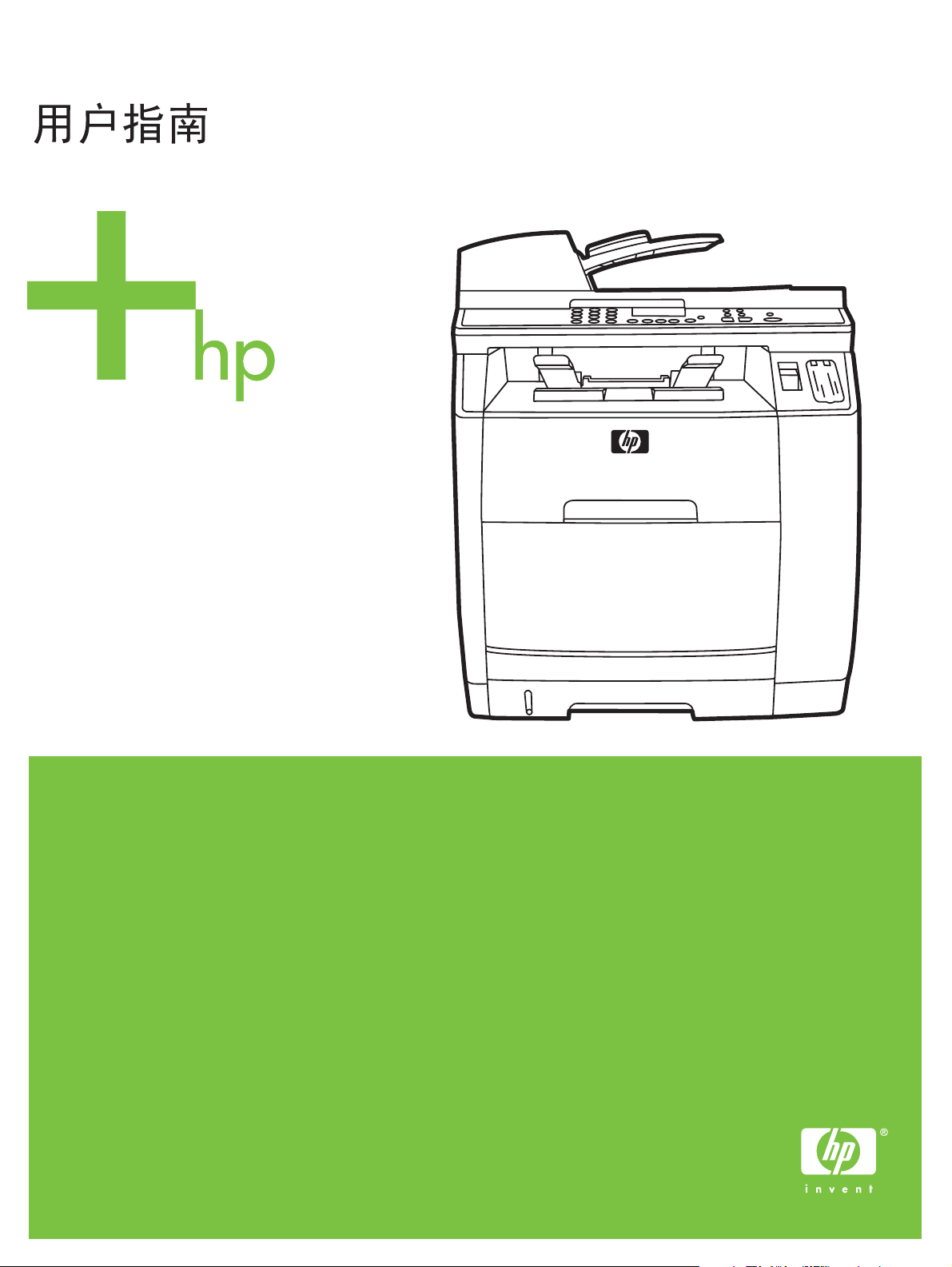
HP Color LaserJet 2820/2830/2840
Page 2
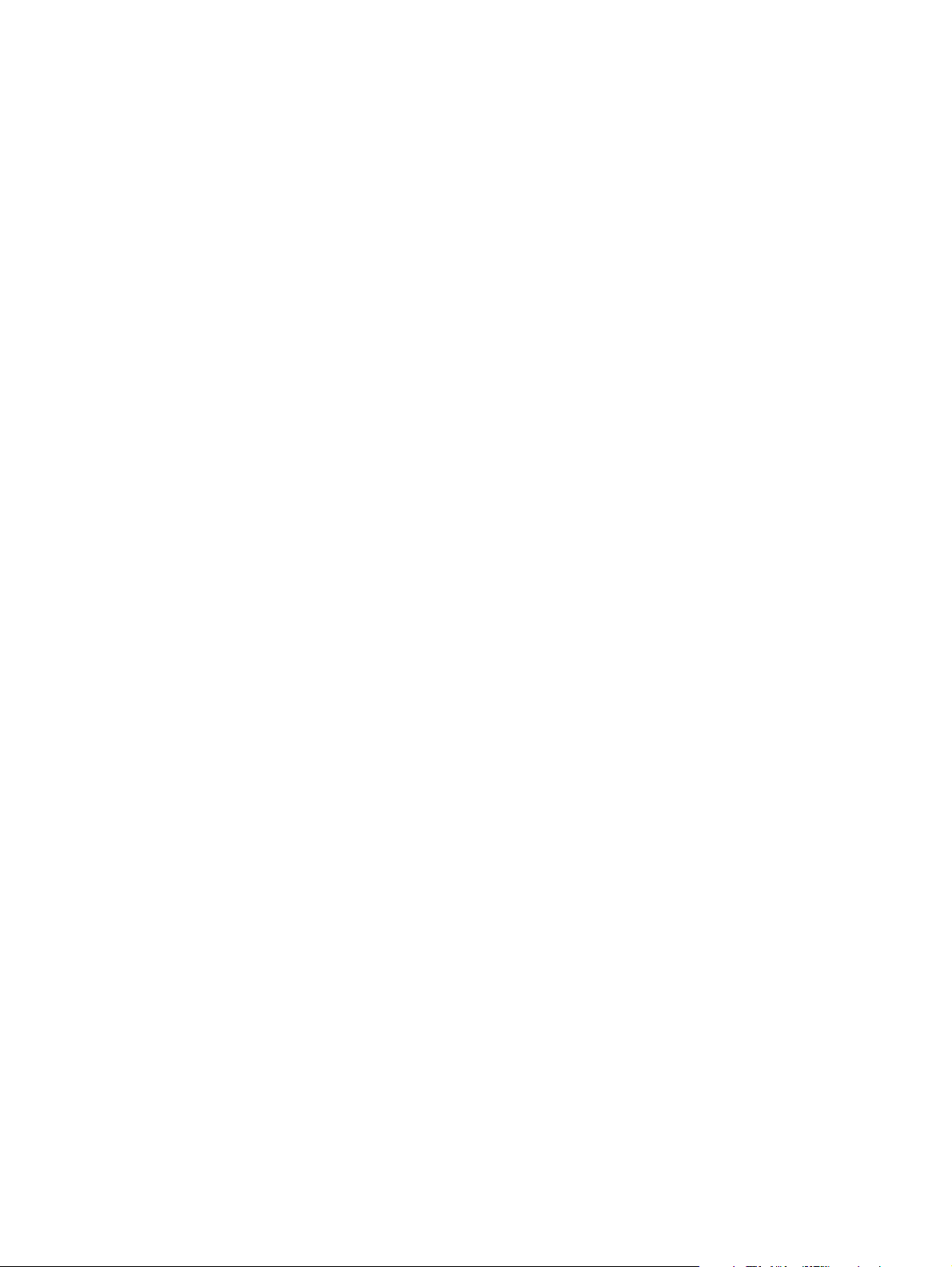
Page 3
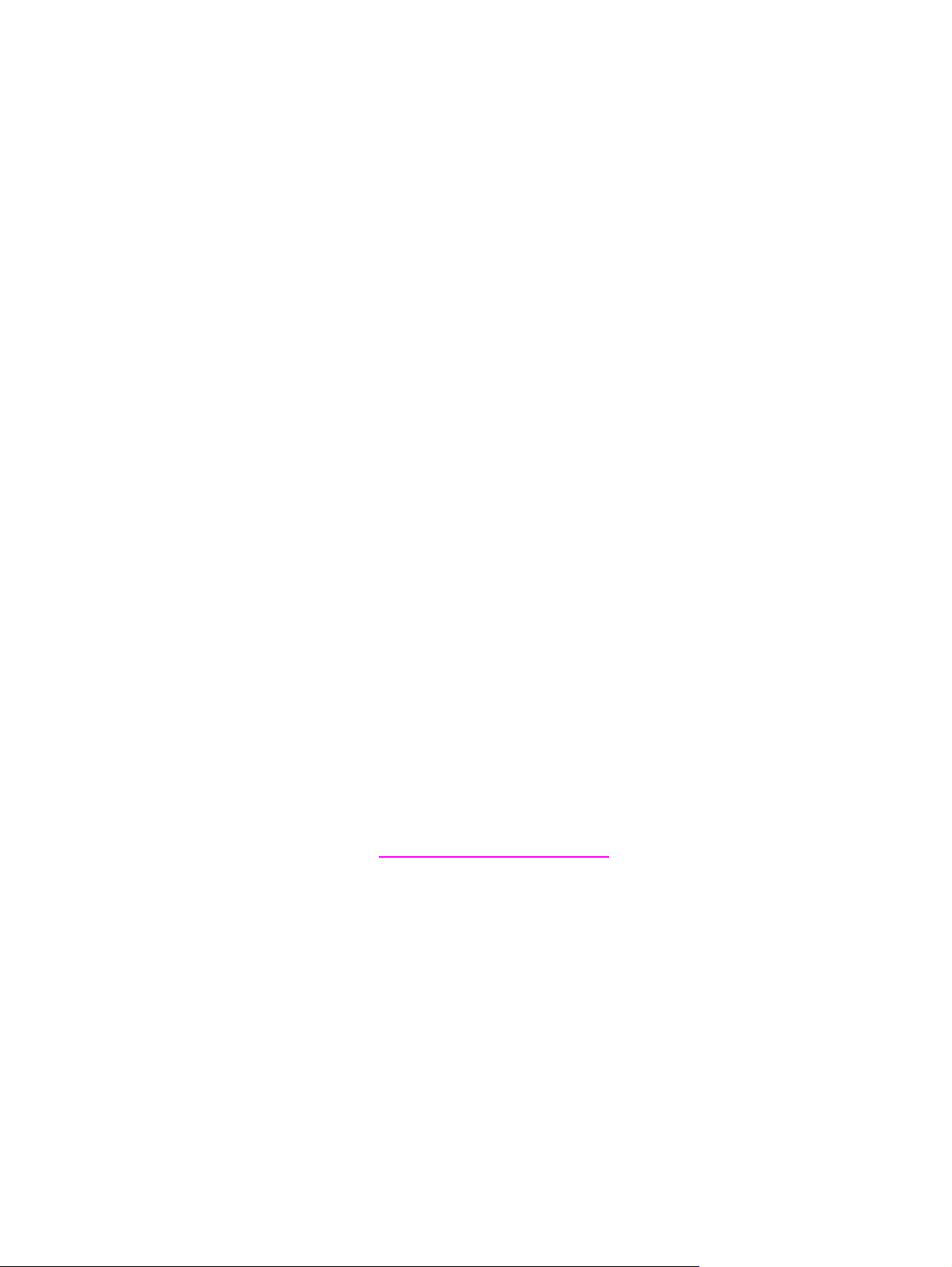
HP Color LaserJet 2820/2830/2840 一体机
用户指南
Page 4
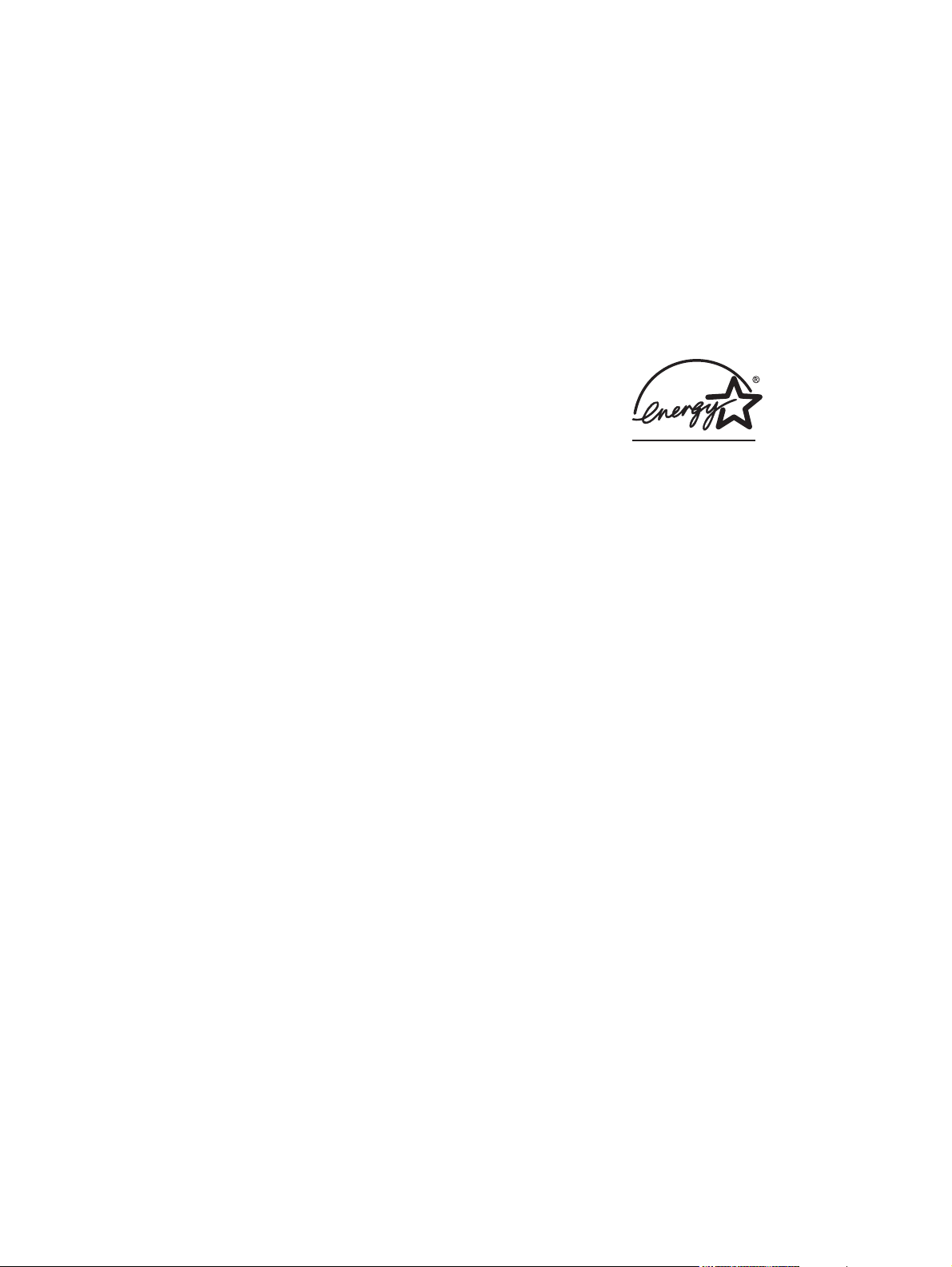
版权与许可
© 2004 版权所有 Hewlett-Packard
Development Company, LP
未经事先书面许可,严禁进行任何形式的复
制、改编或翻译,除非版权法另有规定。
此处包含的信息如有更改,恕不另行通知。
HP 产品及服务的保修仅以随该产品及服务
提供的书面保修声明为准。 此处内容不代表
任何额外保修。 HP 公司对此处任何技术性
或编辑性的错误或遗漏概不负责。
部件号 Q3948-90915
Edition 1, 12/2004
FCC 要求(美国)
经测试,本设备符合 FCC 规则第 15 部分对
B 类数字设备的限制规定。 这些限制旨在合
理地避开居住环境中的有害干扰。 本设备可
以产生、利用并发射无线射频能量。如果不
按说明中的要求安装和使用本设备,有可能
对无线电通信产生有害干扰。 但也不能保证
在特定的安装中不会产生干扰问题。 如果本
设备确实对无线电或电视接收造成干扰(可
以通过开关设备来确定),建议用户采取以
下一种或多种措施排除干扰:
重新调整接收天线的方向或位置。
增加设备和接收器之间的距离。
将本设备电源插座与接收器电源的插座设在
不同的电路上。
向经销商或有经验的无线电技术人员/电视技
术人员咨询。
未经 HP 公司的明确同意而擅自更改或改动
本打印机,可能会使用户无法操作此设备。
使用屏蔽的接口电缆时必须遵循 FCC 规则
第 15 部分中的 B 类限制。
本设备符合 FCC 规则第 68 部分要求。在设
备背面所附的标签中包含本设备的 FCC 注
册号和振铃等效值 (REN) 等其它一些信
息。 如有要求,必须向电话公司提供此信
息。 REN 用于确定可连接至电话线的设备
数量。 电话线上的 REN 过高可能会导致设
备在应答来电呼叫时无响铃。 在大多数地区
(并非所有地区),REN 的总和应不超过
5.0。 要确定可以连接至电话线的设备数量
(由 REN 总和确定),请联系电话公司确
定呼叫地区的最大 REN。
本设备使用以下 USOC 插孔: RJ11C。
本设备随附符合 FCC 标准的电话线和模块
化插头。 本设备设计通过兼容的模块化插孔
(符合第 68 部分的限制规定)与电话网进
行连接或实施布线。 本设备不能使用电话公
司提供的硬币服务。 使用“共用电话线路服
务”,按国家标准收费。 如果本设备对电话
网造成损害,电话公司将提前通知您可能会
暂时中止为您提供服务。 如果提前通知不可
行,电话公司会尽快地通知客户。 同时,也
将告知您有权在认为必要的情况下对 FCC
提出投诉。 电话公司可能会对其影响设备运
行的设施、设备、操作或程序做出更改。如
果出现这种情况,电话公司将提前发出通
知,便于您做出必要的修改以维持不间断的
服务。 如果本设备出现故障,请查看本手册
前面的号码以获取维修和(或)保修信息。
如果故障对电话网造成损害,电话公司可能
会要求您将设备从网络中移走,直至问题解
决完毕。 客户可执行以下维修操作: 更换设
备随附的任何原始器材。 这些器材包括打印
碳粉盒、纸盘和纸槽的支架、电源线和电话
线。 建议客户在本设备连接的交流电源插座
中安装交流电涌放电器。 这样,可避免因雷
击和其它电涌对设备造成损坏。
商标声明
Adobe Photoshop® 和 PostScript 是 Adobe
Systems Incorporated 的商标。
Corel® 是 Corel Corporation 或 Corel
Corporation Limited 的商标或注册商标。
Microsoft®、Windows® 和 Windows NT®
是 Microsoft Corporation 在美国的注册商
标。
UNIX® 是 Open Group 的注册商标。
ENERGY STAR® 和 ENERGY STAR 徽标
是美国环保署在美国的注册标
记。“Guidelines for Proper use of the
ENERGY STAR® Name and International
Logo”中详细说明了如何正确使用这些标
记。
Page 5
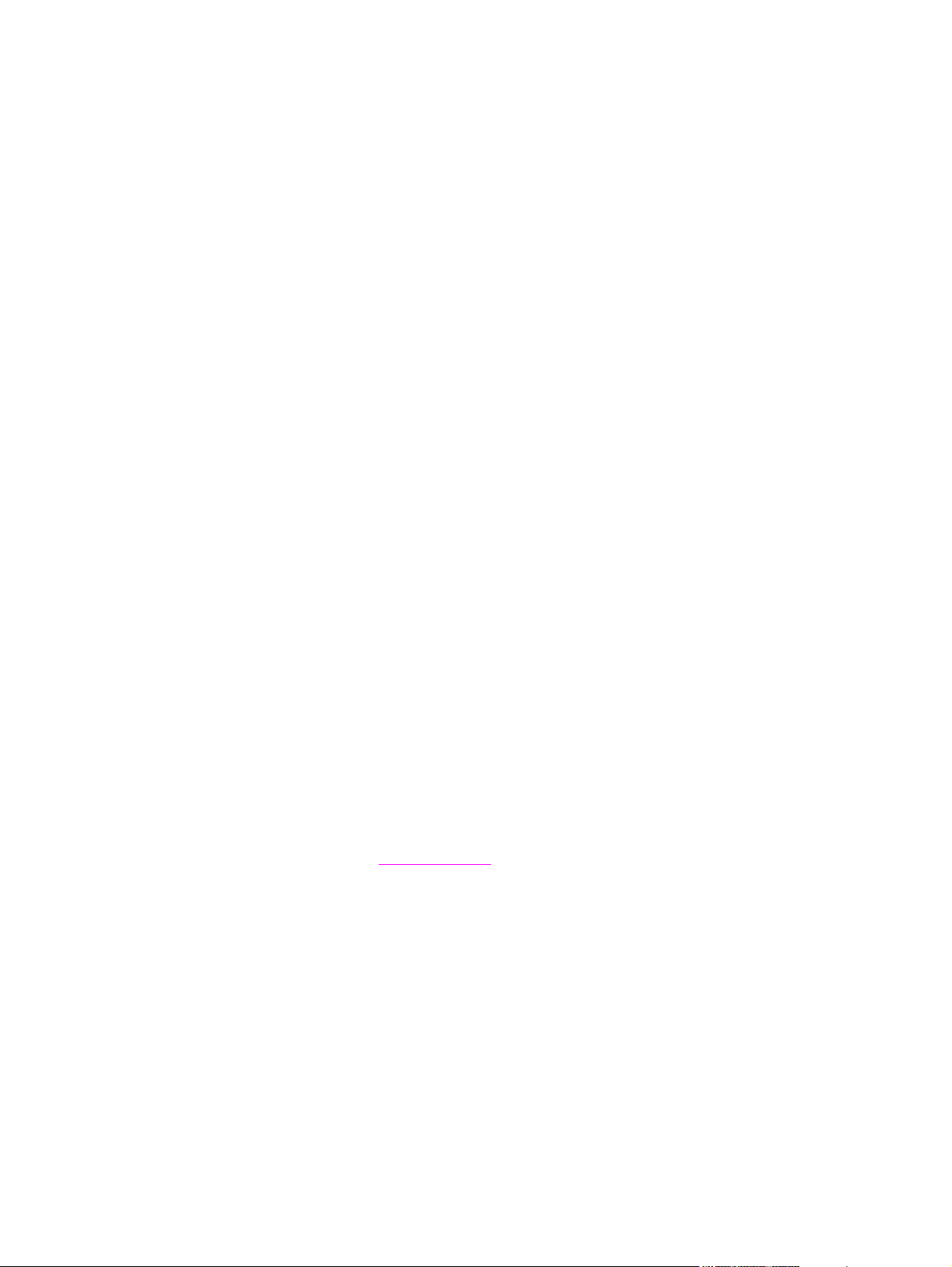
服务和支持
Web 服务
通过调制解调器或互联网连接每天 24 小时随时访问相关信息
万维网: 您可以从 http://www.hp.com/support/clj2800series 获得几种语言版本的更新的 HP
设备软件、产品和支持信息以及打印机驱动程序。 (站点语言为英语。)
基于 Web 的故障排除工具
HP Instant Support 专业版 (ISPE) 是一个基于 web 的故障排除工具,适用于桌面计算和打印
产品。 ISPE 可帮助您快速识别、诊断并解决计算和打印问题。 可从
http://instantsupport.hp.com 访问 ISPE 工具。
电话支持
Hewlett-Packard 在保修期内提供免费的电话支持。 当您打电话时,电话将转接到准备为您提
供帮助的技术支持小组。 有关您所在国家/地区的电话号码,请参阅产品包装箱中附带的说
明,或者访问 http://www.hp.com/support/callcenters。 致电 HP 之前,请准备好以下信息:
产品名称和序列号、购买日期及问题的说明。
您还可以在互联网上找到相关的支持:http://www.hp.com。 单击 support & drivers(支持及
驱动程序)块。
软件实用程序、驱动程序和电子信息
转至 http://www.hp.com/go/clj2800_software。 (该站点是英文站点,但可以下载多种语言的
打印机驱动程序。)
有关如何通过电话获得信息,请参阅设备包装箱附带的说明。
直接订购 HP 附件或耗材
从以下网站订购耗材:
美国: http://www.hp.com/sbso/product/supplies
加拿大: http://www.hp.ca/catalog/supplies
欧洲: http://www.hp.com/go/supplies
亚太国家/地区: http://www.hp.com/paper/
请参阅设备包装箱中附带的说明,或访问 http://welcome.hp.com/country/us/en/
wwcontact.html
有关更多信息,请参阅
要通过电话订购耗材或附件,请拨打以下号码:
美国: 800-538-8787
加拿大: 800-387-3154
要查找其它国家/地区的电话号码,请参阅设备包装箱中附带的说明。
客户自行维修
HP 客户自行维修程序为北美地区的客户提供最快捷的保修服务或合同服务。 通过该程序,
HP 将更换部件直接发送给您(最终用户),您可以自行更换。 使用该程序,您可以在自己方
便的时候更换部件。
附件和订购信息。
HP 服务信息
ZHCN iii
Page 6
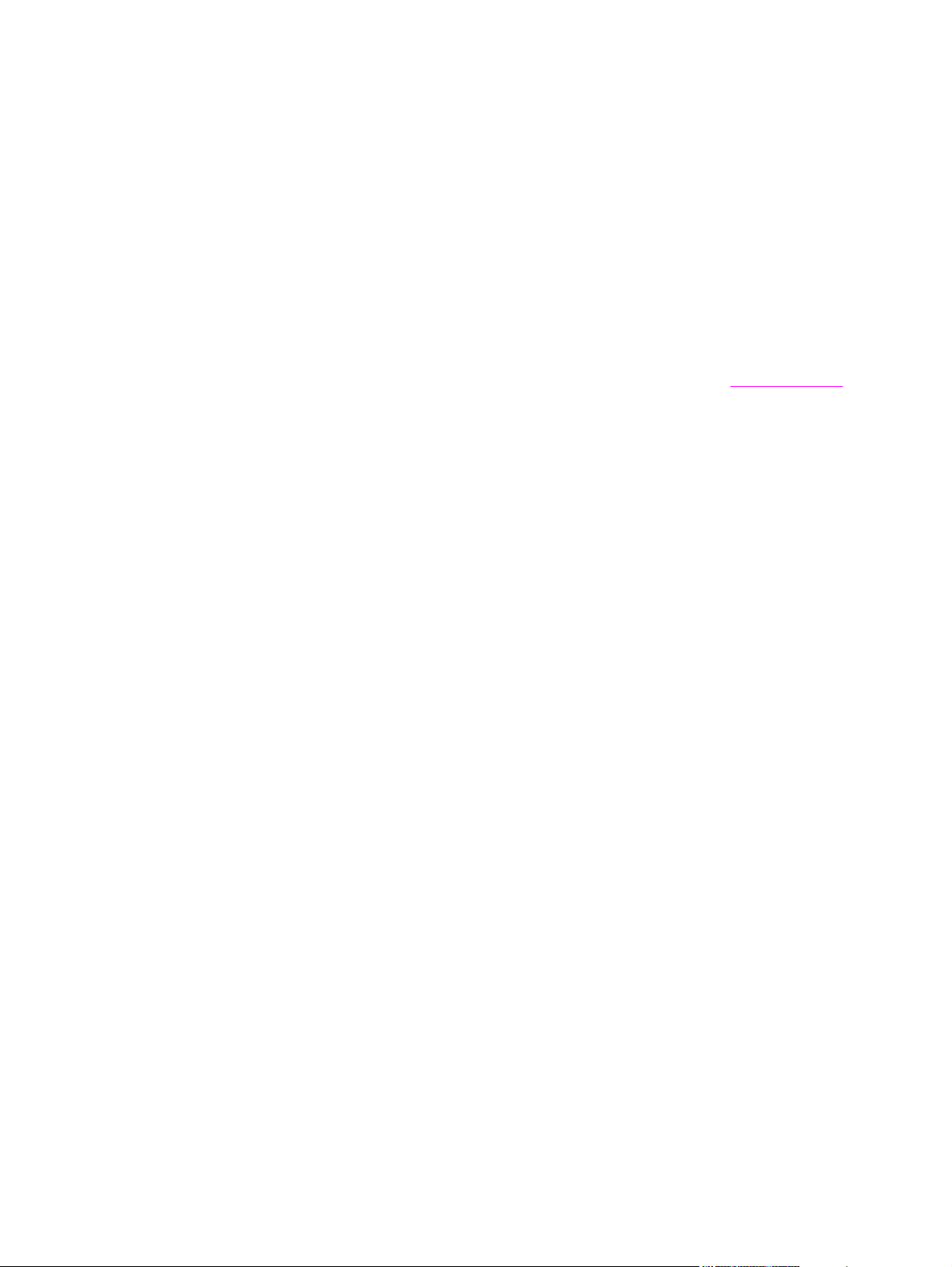
要查找美国或加拿大地区经 HP 授权的经销商,请拨打 800-243-9816(美国)或
800-387-3867(加拿大)。 或转至 http://www.hp.com/go/cposupportguide。
有关其它国家/地区的 HP 产品服务,请致电您所在国家/地区的客户支持号码。 请参阅设备包
装箱中附带的说明。
HP 服务协议
致电: 800-HPINVENT [800-474-6836 (U.S.)] 或 800-268-1221(加拿大)。
保修外服务:800-633-3600。
延长服务: 请致电 800-HPINVENT [800-474-6836 (U.S.)] 或 800-268-1221(加拿大)。 或
转至 HP 的 Care Pack™ 服务网站 http://www.hpexpress-services.com/10467a。
HP Toolbox (HP 工具箱)
要检查设备状态和设置并查看故障排除信息及联机文档,请使用 HP Toolbox (HP 工具箱) 软
件。 如果设备是直接连接至计算机,或者设备连接至网络,则会看到 HP Toolbox (HP 工具
箱)。 要使用 HP Toolbox (HP 工具箱),您必须先完成软件安装。 请参阅
HP Toolbox (HP 工具箱) 不支持 Macintosh 操作系统。
软件帮助
HP Color LaserJet 2820/2830/2840 all-in-one (HP Color LaserJet 2820/2830/2840 一体机) 附
带的 HP 扫描软件包含在线帮助,提供操作设备附带的软件的说明。
设备管理和维护。
iv ZHCN
Page 7
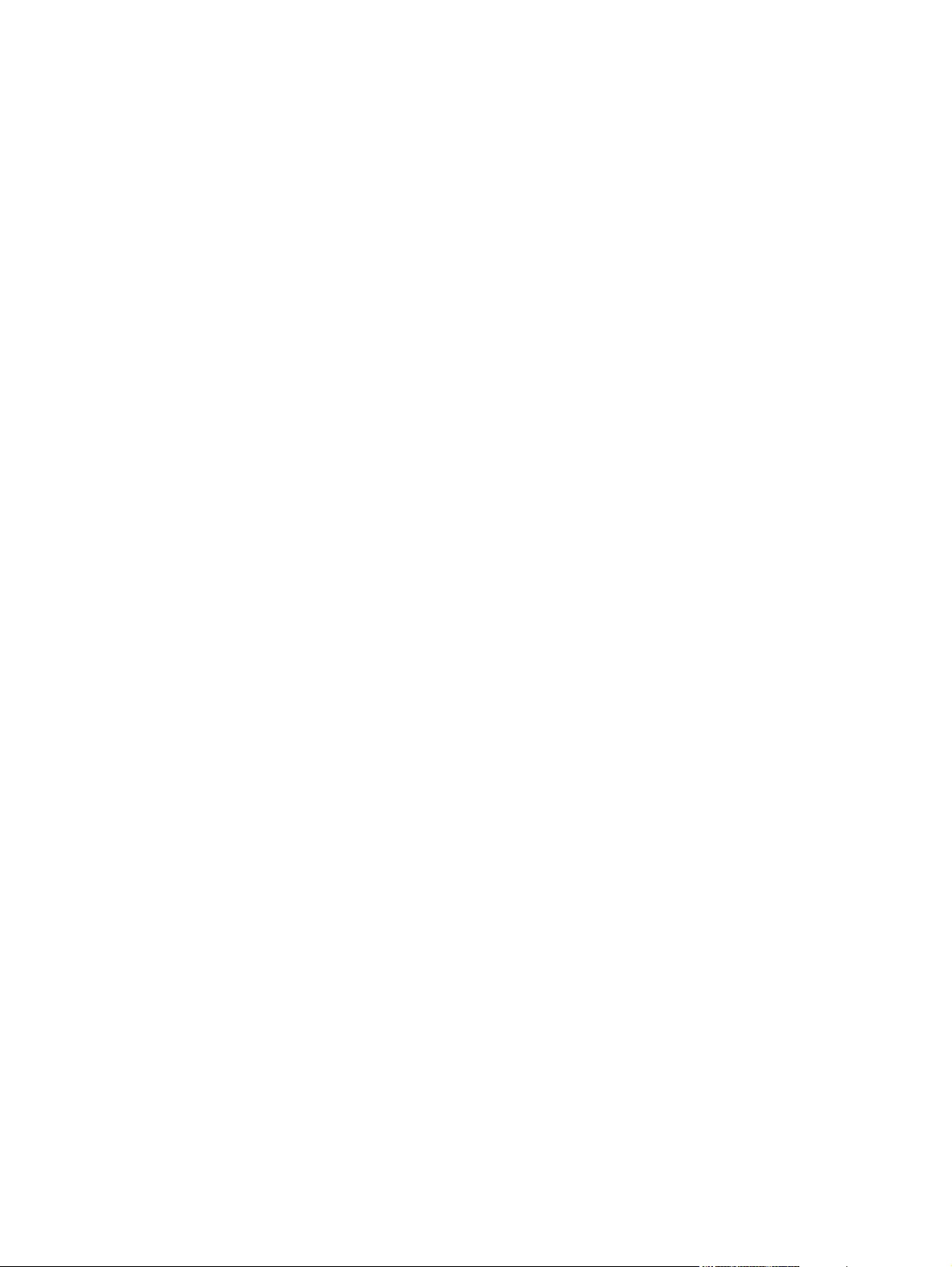
目录
1 设备基本信息
快速访问设备信息 .....................................................................................................................2
用户指南链接 ......................................................................................................................2
何处查找详细信息 ...............................................................................................................2
设备配置 ....................................................................................................................................4
HP Color LaserJet 2820 all-in-one (HP Color LaserJet 2820 一体机) ...............................4
HP Color LaserJet 2830 all-in-one (HP Color LaserJet 2830 一体机) ...............................4
HP Color LaserJet 2840 all-in-one (HP Color LaserJet 2840 一体机) ...............................5
设备功能 ....................................................................................................................................6
设备部件 ....................................................................................................................................8
正视图 .................................................................................................................................8
后视图 .................................................................................................................................8
接口 .....................................................................................................................................9
控制面板 ...........................................................................................................................10
2 软件
打印机驱动程序 .......................................................................................................................12
软件和支持的操作系统 ......................................................................................................12
软件提示 ...........................................................................................................................13
用于 Windows 的软件 .......................................................................................................14
用于 Macintosh 的软件 .....................................................................................................15
HP Toolbox (HP 工具箱) ...................................................................................................15
嵌入式 Web 服务器 (EWS) ...............................................................................................16
软件安装 ...........................................................................................................................16
卸载打印软件 ...........................................................................................................................18
使用“添加和删除程序”卸载 ...........................................................................................18
在 Macintosh 中卸载软件 ..................................................................................................18
3 介质规格
一般准则 ..................................................................................................................................20
支持的介质重量和尺寸 ............................................................................................................21
打印和存放环境 .......................................................................................................................23
4 使用设备
装入纸盘 ..................................................................................................................................26
装入纸盘 1 ........................................................................................................................26
装入可选纸盘 2 .................................................................................................................27
装入要扫描的文档 .............................................................................................................28
使用设备控制面板 ...................................................................................................................30
更改设备控制面板显示语言 ..............................................................................................30
ZHCN v
Page 8

更改默认介质尺寸 .............................................................................................................30
使用设备音量控制键 .........................................................................................................31
5 打印
从 Windows 打印 .....................................................................................................................36
从 Windows 打印 ..............................................................................................................36
从 Macintosh OS 打印 .............................................................................................................37
从 Macintosh OS 打印 ......................................................................................................37
打印机驱动程序 .......................................................................................................................38
使用 PCL 打印机驱动程序帮助(仅适用于 Windows) ...................................................38
选择来源 ...........................................................................................................................38
选择类型或尺寸 .................................................................................................................38
灰度打印 ...........................................................................................................................38
创建和使用水印 .................................................................................................................39
在一张纸上打印多个页面(N-up 打印) ...........................................................................39
创建和使用快速设置 .........................................................................................................39
缩小或放大(匹配页面) ..................................................................................................39
最大化 letter 尺寸纸张的打印速度 ...........................................................................................40
选择输出位置 ...........................................................................................................................41
设置自定义纸张尺寸 ................................................................................................................42
在特殊介质上打印 ...................................................................................................................43
光泽纸 ...............................................................................................................................4 3
彩色纸 ...............................................................................................................................4 3
预打印表单和信头纸 .........................................................................................................43
信封 ...................................................................................................................................44
重磅纸 ...............................................................................................................................4 4
HP LaserJet 皮纸 ..............................................................................................................44
标签 ...................................................................................................................................44
投影胶片 ...........................................................................................................................45
用不同的纸张打印第一页 .........................................................................................................46
双面打印(手动双面打印) .....................................................................................................47
手动双面打印 ....................................................................................................................47
打印小册子 ..............................................................................................................................48
打印小册子 ........................................................................................................................48
取消打印作业 ...........................................................................................................................50
6 彩色打印
更改颜色设置 ...........................................................................................................................52
使用颜色 ..................................................................................................................................53
介质选择 ...........................................................................................................................53
HP ImageREt 2400 ...........................................................................................................53
管理颜色选项 ...........................................................................................................................54
灰度打印 ...........................................................................................................................54
自动调整颜色与手动调整颜色 ...........................................................................................54
手动颜色选项 ....................................................................................................................54
匹配颜色 ..................................................................................................................................56
7 复印
开始复印作业 ...........................................................................................................................58
取消复印作业 ...........................................................................................................................59
vi ZHCN
Page 9
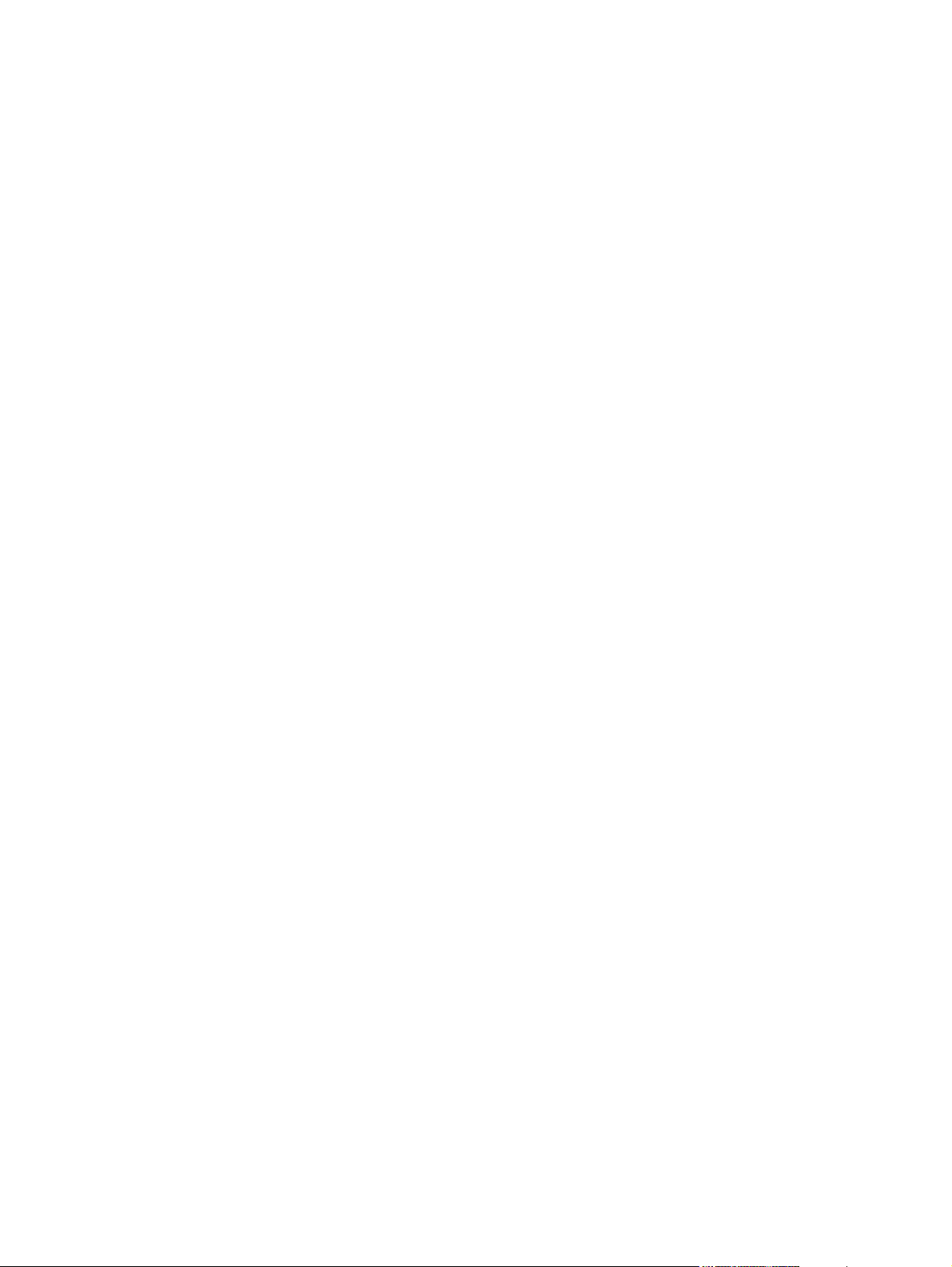
调整复印质量 ...........................................................................................................................60
调整当前作业的复印质量 ..................................................................................................60
调整默认复印质量 .............................................................................................................60
调整调淡/加深(对比度)设置 ................................................................................................61
调整当前作业的调淡/加深设置 ..........................................................................................61
调整默认调淡/加深设置 .....................................................................................................61
缩小或放大复印件 ...................................................................................................................62
缩小或放大当前作业的复印件 ...........................................................................................63
更改默认复印尺寸 .............................................................................................................64
更改复印件自动分页设置 .........................................................................................................65
更改默认复印件自动分页设置 ...........................................................................................65
更改份数 ..................................................................................................................................66
更改当前作业的份数 .........................................................................................................66
更改默认份数 ....................................................................................................................66
复印照片、双面原件或书籍 .....................................................................................................67
复印照片 ...........................................................................................................................67
复印多页双面原件纸叠 ......................................................................................................67
复印书籍 ...........................................................................................................................68
8 传真
指定传真设置 ...........................................................................................................................71
从控制面板输入文本 .........................................................................................................71
设置时间和日期 .................................................................................................................71
设置传真标题 ....................................................................................................................72
发送传真 ..................................................................................................................................73
调整当前传真作业的分辨率 ..............................................................................................73
将传真发送至一个接收者 ..................................................................................................73
将传真发送至多个接收者 ..................................................................................................74
使用成组拨号条目发送传真 ..............................................................................................74
手动将传真发送至组(特殊传真) ...................................................................................75
使用手动拨号 ...........................................................................................................................76
从自动文档进纸器 (ADF) 传真时使用手动拨号 ................................................................76
从平板扫描仪传真时使用手动拨号 ...................................................................................76
手动重拨 ..................................................................................................................................77
手动重拨 ...........................................................................................................................77
取消传真作业 ...........................................................................................................................78
取消当前传真作业 .............................................................................................................78
使用“传真作业状态”取消传真作业 ................................................................................78
使用软件发送传真 ...................................................................................................................79
从软件发送传真(Windows 2000 或 XP) .......................................................................79
从软件发送传真 (Mac OS 10.2 或 10.3) ...........................................................................79
从第三方应用程序发送传真,如 Microsoft Word(所有操作系统) .................................80
接收传真 ..................................................................................................................................81
听到传真音后接收传真 ......................................................................................................81
通过电话拨号发送传真 ............................................................................................................82
通过电话拨号发送传真 ......................................................................................................82
更改默认明暗度(对比度)设置 ..............................................................................................83
更改默认明暗度(对比度)设置 .......................................................................................83
更改默认分辨率设置 ................................................................................................................84
更改默认分辨率设置 .........................................................................................................84
更改默认玻璃板尺寸设置 .........................................................................................................85
更改默认玻璃板尺寸设置 ..................................................................................................85
ZHCN vii
Page 10
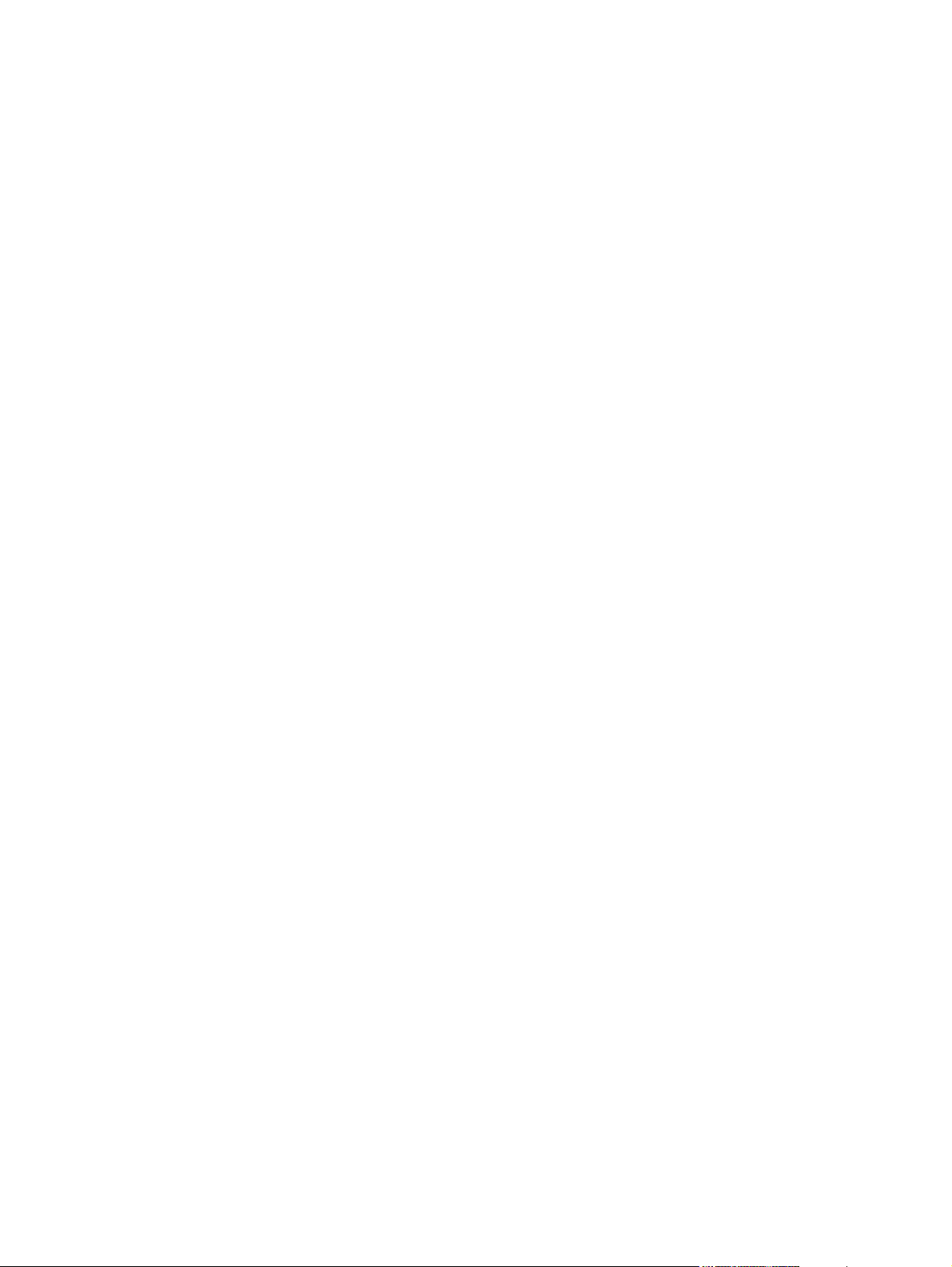
选择音频拨号或脉冲拨号模式 .................................................................................................86
选择音频拨号或脉冲拨号 ..................................................................................................86
更改重拨设置 ...........................................................................................................................87
更改“占线时重拨”选项 ..................................................................................................87
更改“未应答时重拨”选项 ..............................................................................................87
更改“发生通信错误时重拨”选项 ...................................................................................87
将传真接收至计算机 ................................................................................................................88
从控制面板关闭接收至 PC 设置 .......................................................................................88
设置应答模式 ...........................................................................................................................89
设置应答模式 ....................................................................................................................89
更改呼叫应答的响铃模式 .........................................................................................................90
更改呼叫应答的响铃模式 ..................................................................................................90
更改应答响铃次数设置 ............................................................................................................91
使用应答响铃设置 .............................................................................................................91
设置应答响铃次数 .............................................................................................................91
更改发来传真的自动缩减设置 .................................................................................................92
更改发来传真的自动缩减设置 ...........................................................................................92
阻塞或解除阻塞传真号码 .........................................................................................................93
阻塞或解除阻塞传真号码 ..................................................................................................93
快速拨号条目、单触键和成组拨号条目 ...................................................................................94
编制快速拨号条目和单触键 ..............................................................................................94
删除快速拨号条目和单触键 ..............................................................................................95
快速编制快速拨号条目或单触键 .......................................................................................95
管理成组拨号条目 .............................................................................................................95
使用拨号字符 ...........................................................................................................................98
插入暂停符 ........................................................................................................................98
插入拨号前缀 ...........................................................................................................................99
设置拨号前缀 ....................................................................................................................99
发送延迟传真 .........................................................................................................................100
发送延迟传真 ..................................................................................................................100
更改检测拨号音设置 ..............................................................................................................101
更改检测拨号音设置 .......................................................................................................101
使用清单代码 .........................................................................................................................102
更改清单代码设置 ...........................................................................................................102
使用清单代码 ..................................................................................................................102
重新打印传真 .........................................................................................................................103
重新打印传真 ..................................................................................................................103
更改传真重新打印设置 ....................................................................................................103
删除内存中的传真 .................................................................................................................104
删除内存中的传真 ...........................................................................................................104
使用传真转发功能 .................................................................................................................105
使用传真转发功能 ...........................................................................................................105
使用分机接收传真 .................................................................................................................106
使用电话分机接收传真 ....................................................................................................106
使用传真轮询 .........................................................................................................................107
轮询其它传真机(请求从其它传真机发送传真) ............................................................107
更改无声检测模式 .................................................................................................................108
更改无声检测模式 ...........................................................................................................108
创建标记接收的传真 ..............................................................................................................109
使标记接收的传真可用 ....................................................................................................109
设置传真错误纠正模式 ..........................................................................................................110
更改错误纠正设置 ...........................................................................................................110
更改 V.34 设置 ......................................................................................................................111
viii ZHCN
Page 11
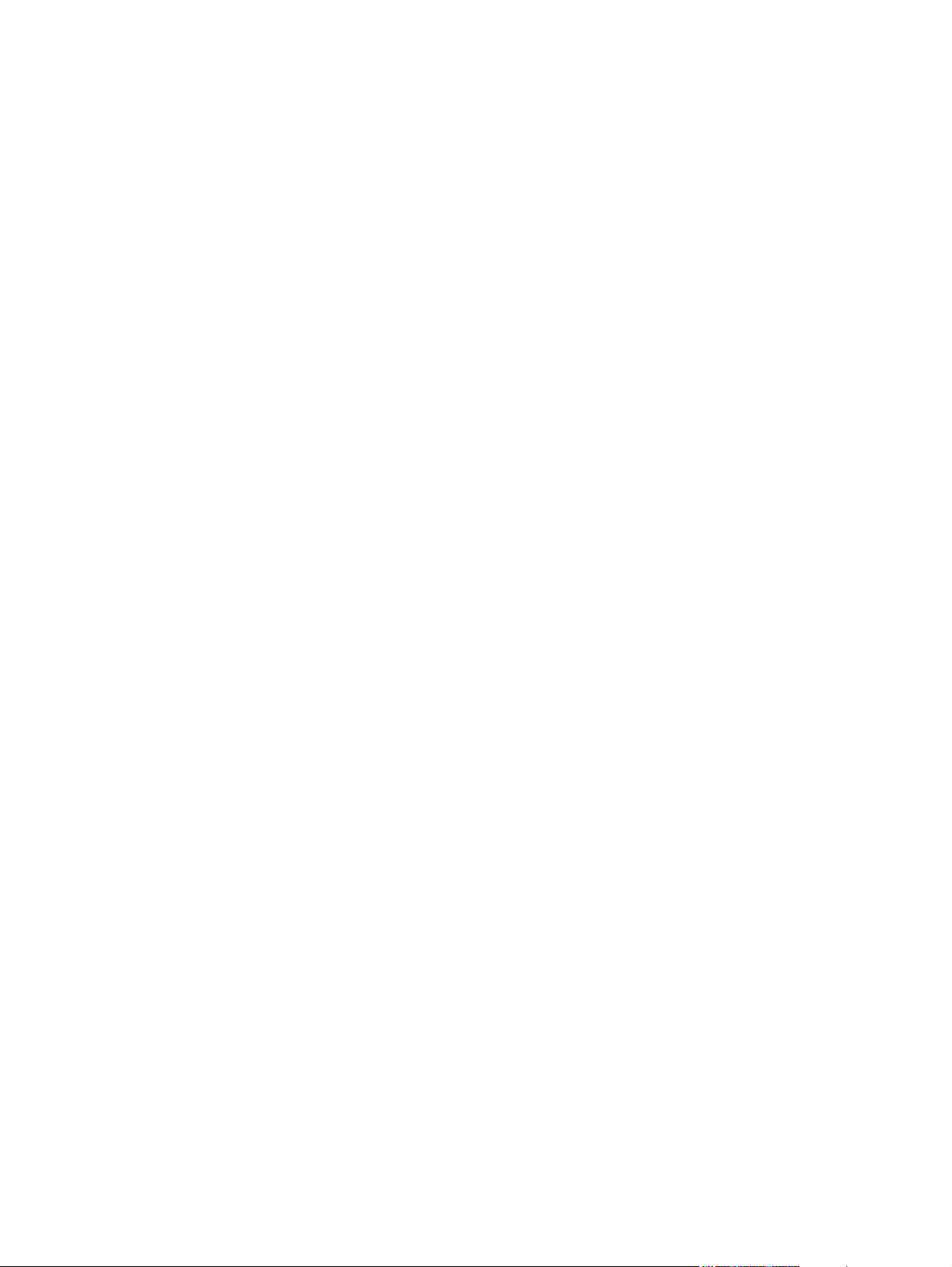
更改 V.34 设置 ................................................................................................................111
9 扫描
了解扫描方法 .........................................................................................................................114
从设备控制面板 (Windows) 扫描 ...........................................................................................115
对设备的扫描至按钮进行编制 .........................................................................................115
扫描至电子邮件 ...............................................................................................................115
扫描至文件夹 ..................................................................................................................115
取消扫描作业 .........................................................................................................................117
使用 HP Director(HP 控制器) 扫描 (Windows) ......................................................................118
查看 HP Director(HP 控制器) ..........................................................................................118
从设备和 HP Director(HP 控制器) 扫描 (Macintosh) ............................................................119
扫描至电子邮件 ...............................................................................................................119
扫描至文件 ......................................................................................................................119
扫描至软件程序 ...............................................................................................................120
使用逐页扫描 ..................................................................................................................120
使用符合 TWAIN 和 WIA 标准的软件扫描 ............................................................................121
使用符合 TWAIN 和 WIA 标准的软件 .............................................................................121
扫描照片或书籍 .....................................................................................................................122
扫描照片 .........................................................................................................................122
扫描书籍 .........................................................................................................................122
使用光学字符识别 (OCR) 软件扫描 ......................................................................................124
Readiris ...........................................................................................................................124
扫描仪分辨率和颜色 ..............................................................................................................125
分辨率和颜色准则 ...........................................................................................................125
颜色 .................................................................................................................................126
10 照片
插入内存卡 ............................................................................................................................128
更改默认设置 .........................................................................................................................129
更改作业设置 .........................................................................................................................130
直接从内存卡打印照片 ..........................................................................................................131
从校样页打印照片 .................................................................................................................132
打印索引 ................................................................................................................................133
11 我如何?
打印: 我如何? ....................................................................................................................136
在特殊介质上打印,例如光泽纸或照片纸 .......................................................................136
使用纸张双面打印 ...........................................................................................................137
在信封和自定义介质尺寸上打印 .....................................................................................137
在 HP Toolbox (HP 工具箱)中更改设备打印设置,例如音量或打印质量 .......................138
仅以黑白方式从计算机打印彩色文档 ..............................................................................139
网络:我如何? .....................................................................................................................140
设置设备并在网络上使用设备 .........................................................................................140
设置网络密码 ..................................................................................................................142
照片:我如何? .....................................................................................................................143
从内存卡打印特定照片 ....................................................................................................143
打印内存卡上存储的所有照片 .........................................................................................143
启用或禁用内存卡 ...........................................................................................................143
使用校样页 ......................................................................................................................144
ZHCN ix
Page 12
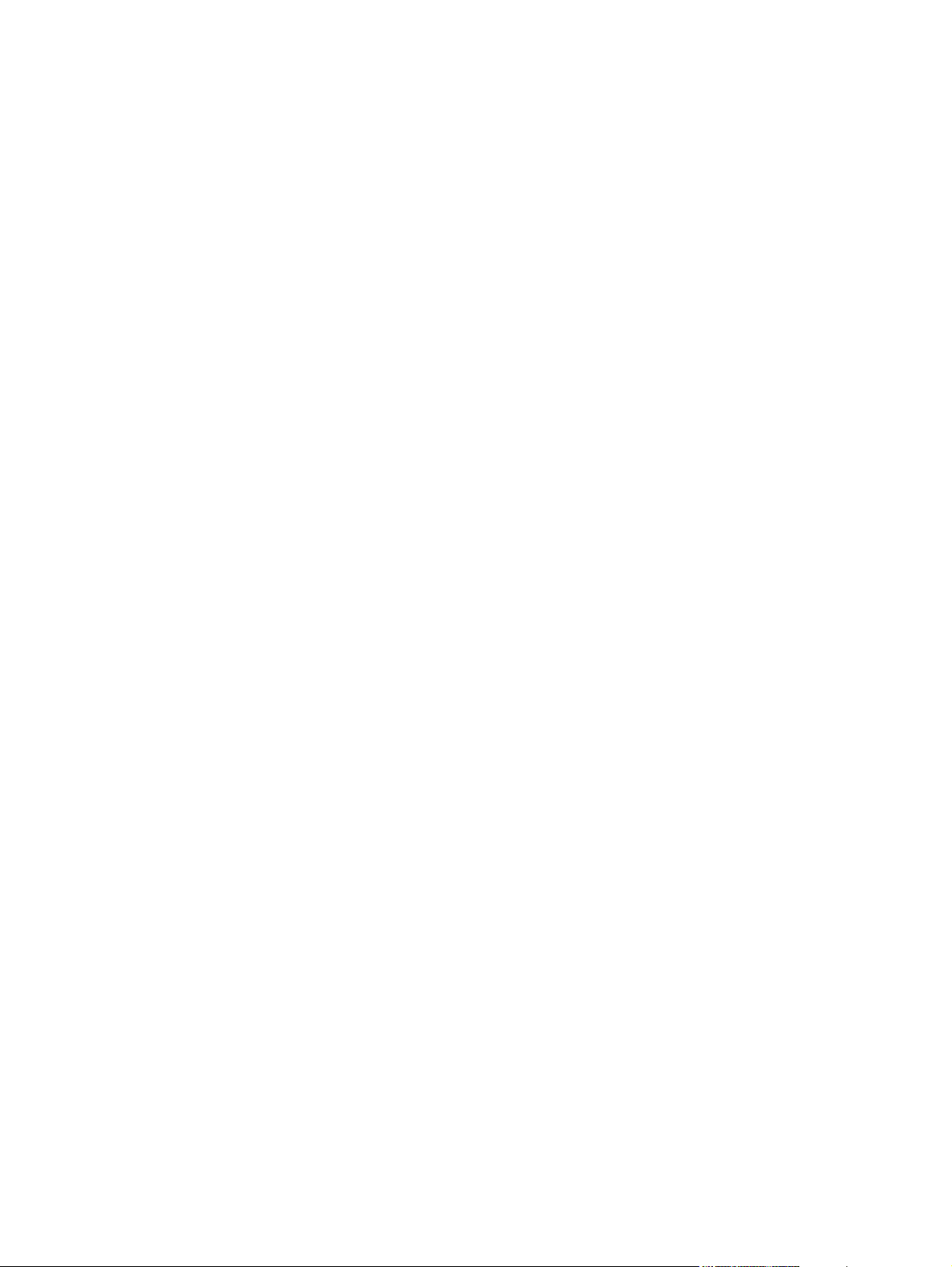
将内存卡上的照片保存到计算机中 .................................................................................144
复印:我如何? .....................................................................................................................145
在 HP Toolbox (HP 工具箱)中更改复印设置(例如份数) .............................................145
缩小或放大原件 ...............................................................................................................145
传真:我如何? .....................................................................................................................146
从设备发送传真 ...............................................................................................................146
在 HP Toolbox (HP 工具箱)中更改传真发送或接收设置(例如应答模式) ...................146
创建传真封面 ..................................................................................................................147
从计算机发送传真 ...........................................................................................................148
将传真接收至计算机 .......................................................................................................149
设置快速拨号 ..................................................................................................................150
将接收的传真转发到另一传真号码 .................................................................................150
查看和打印以前接收的传真 ............................................................................................151
添加或删除联系人 ...........................................................................................................151
从另一来源导入联系人 ....................................................................................................152
创建新组列表 ..................................................................................................................153
创建新组列表 ..................................................................................................................153
更改诸如分辨率和对比度等设置,并为每个传真优化这些设置。 ..................................153
扫描: 我如何? ....................................................................................................................155
从设备控制面板扫描 .......................................................................................................155
设置控制面板上的“扫描至”按钮 .................................................................................155
将扫描件保存到计算机上的文件夹 .................................................................................155
将扫描件发送至电子邮件 ................................................................................................156
添加或编辑用于扫描至电子邮件的电子邮件地址 ............................................................156
添加或编辑用于扫描至文件夹的文件夹 ..........................................................................156
其它: 我如何? ....................................................................................................................158
在计算机上接收来自设备的碳粉警告 ..............................................................................158
接收来自设备的碳粉警告电子邮件 .................................................................................158
维护设备 .........................................................................................................................158
查看设备的控制面板菜单项 ............................................................................................159
更换打印碳粉盒 ...............................................................................................................159
更换成像鼓 ......................................................................................................................161
清除卡纸 .........................................................................................................................163
订购新耗材 ......................................................................................................................167
12 设备管理和维护
信息页 ....................................................................................................................................170
演示页 .............................................................................................................................170
使用页 .............................................................................................................................170
配置页 .............................................................................................................................170
耗材状态页 ......................................................................................................................171
HP Toolbox (HP 工具箱) .......................................................................................................173
查看 HP Toolbox (HP 工具箱) ........................................................................................173
状态标签 .........................................................................................................................174
传真标签 .........................................................................................................................174
扫描至标签 ......................................................................................................................174
故障排除标签 ..................................................................................................................175
文档标签 .........................................................................................................................175
设备设置页面 ..................................................................................................................176
HP Toolbox (HP 工具箱)链接 .........................................................................................177
其它链接 .........................................................................................................................177
Macintosh Configure Device (Macintosh 配置设备)(Mac OS 10.2 和 10.3) ....................178
x ZHCN
Page 13
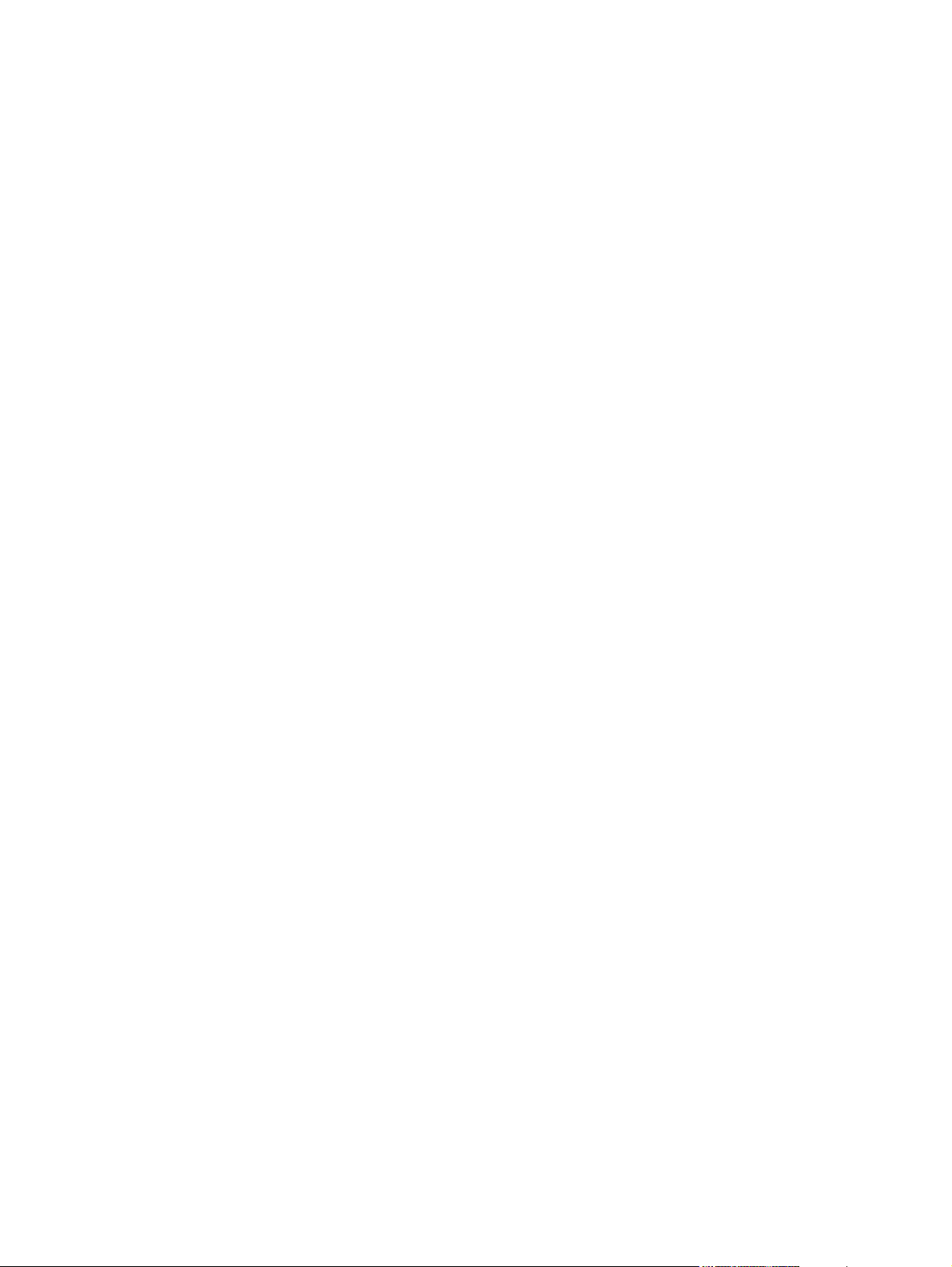
查看 Macintosh Configure Device (Macintosh 配置设备) ...............................................178
嵌入式 Web 服务器 ...............................................................................................................179
功能 .................................................................................................................................179
传真记录和报告 .....................................................................................................................180
打印传真活动记录 ...........................................................................................................180
打印传真呼叫报告 ...........................................................................................................180
设置传真呼叫报告的打印时间 .........................................................................................181
在传真呼叫报告中包括每份传真的首页 ..........................................................................182
打印电话簿报告 ...............................................................................................................182
打印清单代码报告 ...........................................................................................................182
打印阻塞传真列表 ...........................................................................................................182
打印所有传真报告 ...........................................................................................................183
清洁设备 ................................................................................................................................184
清洁外部 .........................................................................................................................184
清洁扫描仪玻璃板 ...........................................................................................................184
清洁盖板衬底 ..................................................................................................................184
清洁送纸道 ......................................................................................................................185
更换自动文档进纸器 (ADF) ...................................................................................................187
更换 ADF ........................................................................................................................187
更换自动文档进纸器 (ADF) 拾纸轮组件 ................................................................................189
更换 ADF 拾纸轮组件 .....................................................................................................189
清洁自动文档进纸器 (ADF) 拾纸轮组件 ................................................................................191
清洁 ADF 拾纸轮组件 .....................................................................................................191
13 管理耗材
检查状态与订购耗材 ..............................................................................................................194
使用控制面板检查状态和订购耗材 .................................................................................194
使用 HP Toolbox (HP 工具箱)检查状态和定购耗材 ........................................................194
存放耗材 ................................................................................................................................195
更换和回收利用耗材 ..............................................................................................................196
HP 对非 HP 耗材的政策 ........................................................................................................197
为非 HP 耗材重新设置打印机 .........................................................................................197
HP 打假热线 ..........................................................................................................................198
更换打印碳粉盒 .....................................................................................................................199
更换打印碳粉盒 ...............................................................................................................199
更换成像鼓 ............................................................................................................................201
更换成像鼓 ......................................................................................................................201
14 故障排除
支持策略 ................................................................................................................................204
故障排除过程 .........................................................................................................................205
故障排除检查表 ...............................................................................................................205
控制面板信息 .........................................................................................................................208
警报和警告信息 ...............................................................................................................208
严重错误信息 ..................................................................................................................214
清除卡塞 ................................................................................................................................217
设备发生介质卡塞 ...........................................................................................................217
自动文档进纸器 (ADF) 中发生介质卡塞 .........................................................................220
打印问题 ................................................................................................................................223
打印质量问题 ..................................................................................................................223
介质处理问题 ..................................................................................................................230
ZHCN xi
Page 14
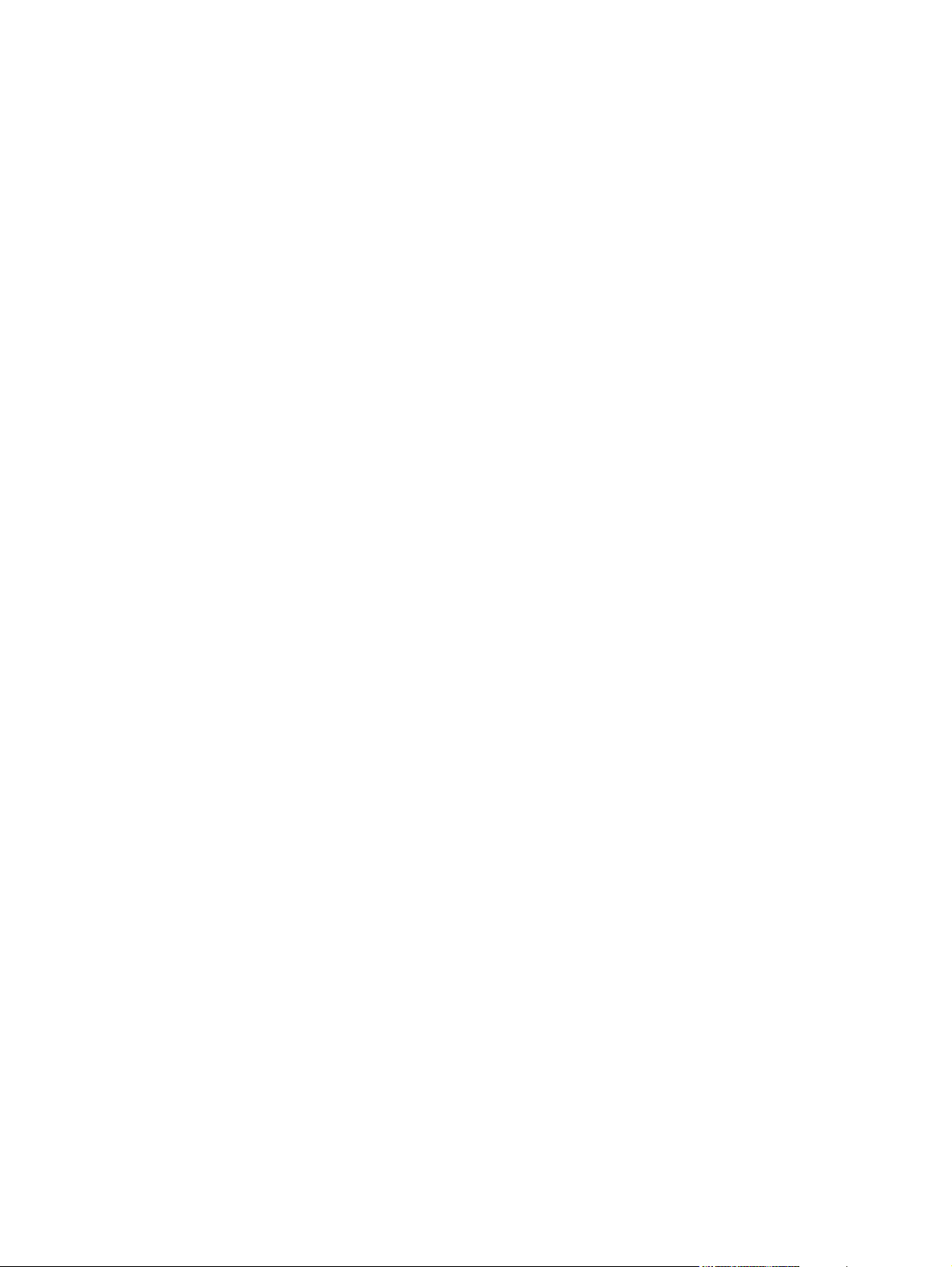
执行问题 .........................................................................................................................231
扫描问题 ................................................................................................................................233
解决扫描图像问题 ...........................................................................................................233
扫描质量问题 ..................................................................................................................234
复印问题 ................................................................................................................................236
预防问题 .........................................................................................................................236
图像问题 .........................................................................................................................236
介质处理问题 ..................................................................................................................237
执行问题 .........................................................................................................................238
传真问题 ................................................................................................................................240
接收传真出现问题 ...........................................................................................................240
发送传真出现问题 ...........................................................................................................242
语音呼叫问题 ..................................................................................................................244
介质处理问题 ..................................................................................................................244
执行问题 .........................................................................................................................245
内存卡问题 ............................................................................................................................246
文件缺失或错误 ...............................................................................................................246
不打印索引页 ..................................................................................................................246
不打印校样页 ..................................................................................................................246
不扫描校样页 ..................................................................................................................247
照片打印问题 ..................................................................................................................247
故障排除工具 .........................................................................................................................249
设备页面和报告 ...............................................................................................................249
传真报告 .........................................................................................................................249
HP Toolbox (HP 工具箱) .................................................................................................250
服务菜单 .........................................................................................................................251
设备控制面板显示屏有黑线条或黑点,或变成空白 ........................................................252
附录 A 附件和订购信息
耗材 .......................................................................................................................................256
内存 .......................................................................................................................................257
电缆和接口附件 .....................................................................................................................258
纸张处理附件 .........................................................................................................................259
纸张和其它打印介质 ..............................................................................................................260
用户可更换部件 .....................................................................................................................261
补充文档 ................................................................................................................................262
附录 B 服务和支持
Hewlett-Packard 有限保修声明 .............................................................................................263
打印碳粉盒与成像鼓的有限保修声明 ....................................................................................264
彩色激光图像加热组件和图像传输组件有限担保声明 ...........................................................265
支持和服务的可用性 ..............................................................................................................266
HP 维护协议 ..........................................................................................................................266
现场服务协议 ..................................................................................................................266
附录 C 设备规格
附录 D 管制信息
简介 .......................................................................................................................................269
电话消费者保护法(美国) ...................................................................................................270
xii ZHCN
Page 15
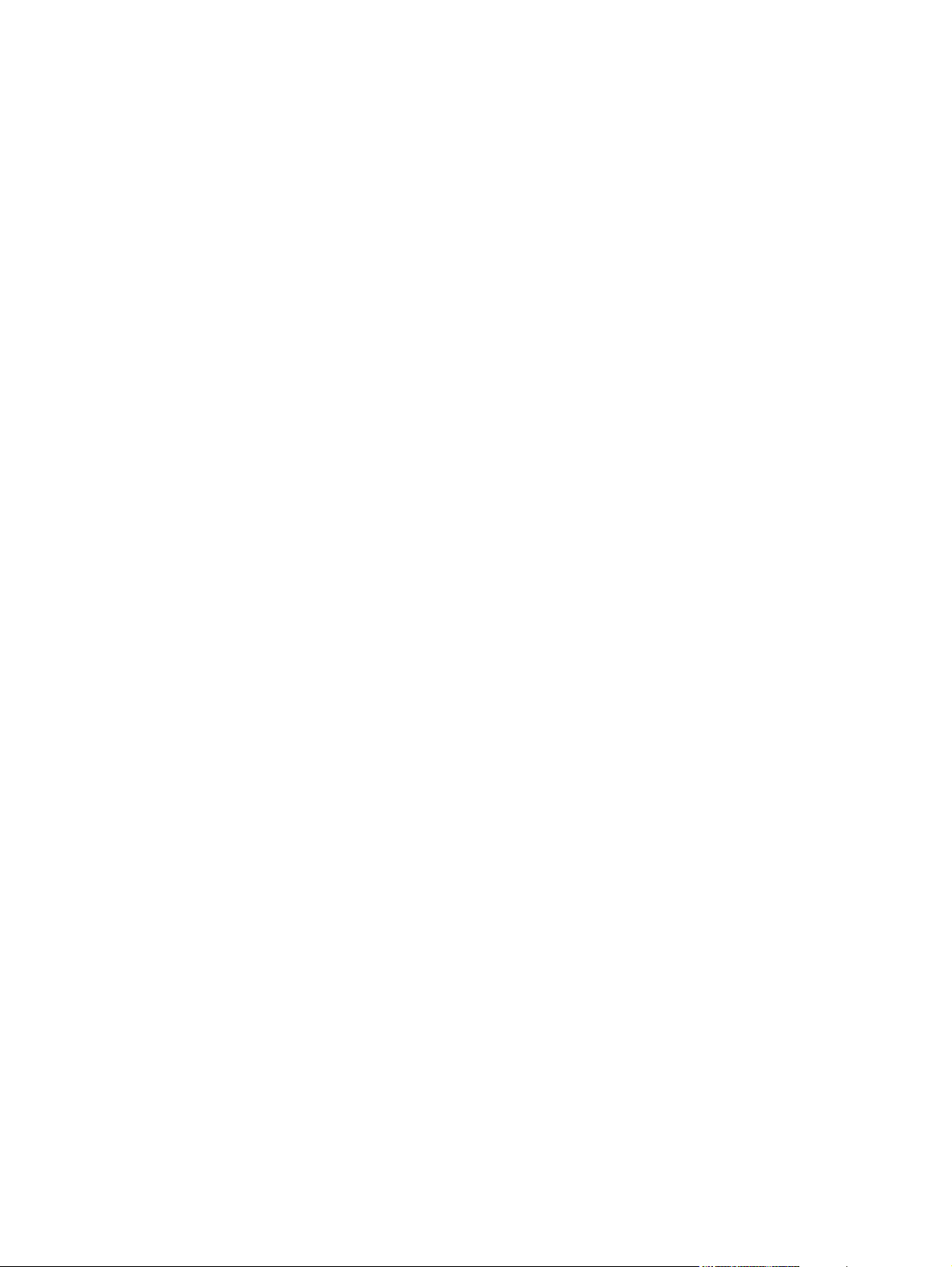
IC CS-03 要求 .......................................................................................................................271
欧盟电信运营声明 .................................................................................................................272
新西兰电信声明 .....................................................................................................................273
环境产品管理程序 .................................................................................................................274
产生臭氧 .........................................................................................................................274
能耗 .................................................................................................................................274
HP LaserJet 打印耗材 ....................................................................................................274
Nederlands .....................................................................................................................275
Taiwan ............................................................................................................................276
一致性声明 ............................................................................................................................277
一致性声明 ............................................................................................................................278
不同国家/地区的安全声明 ......................................................................................................279
Laser safety statement ...................................................................................................279
Canadian DOC statement ..............................................................................................279
Korean EMI statement ....................................................................................................279
Finnish laser statement ..................................................................................................280
词汇
索引
ZHCN xiii
Page 16
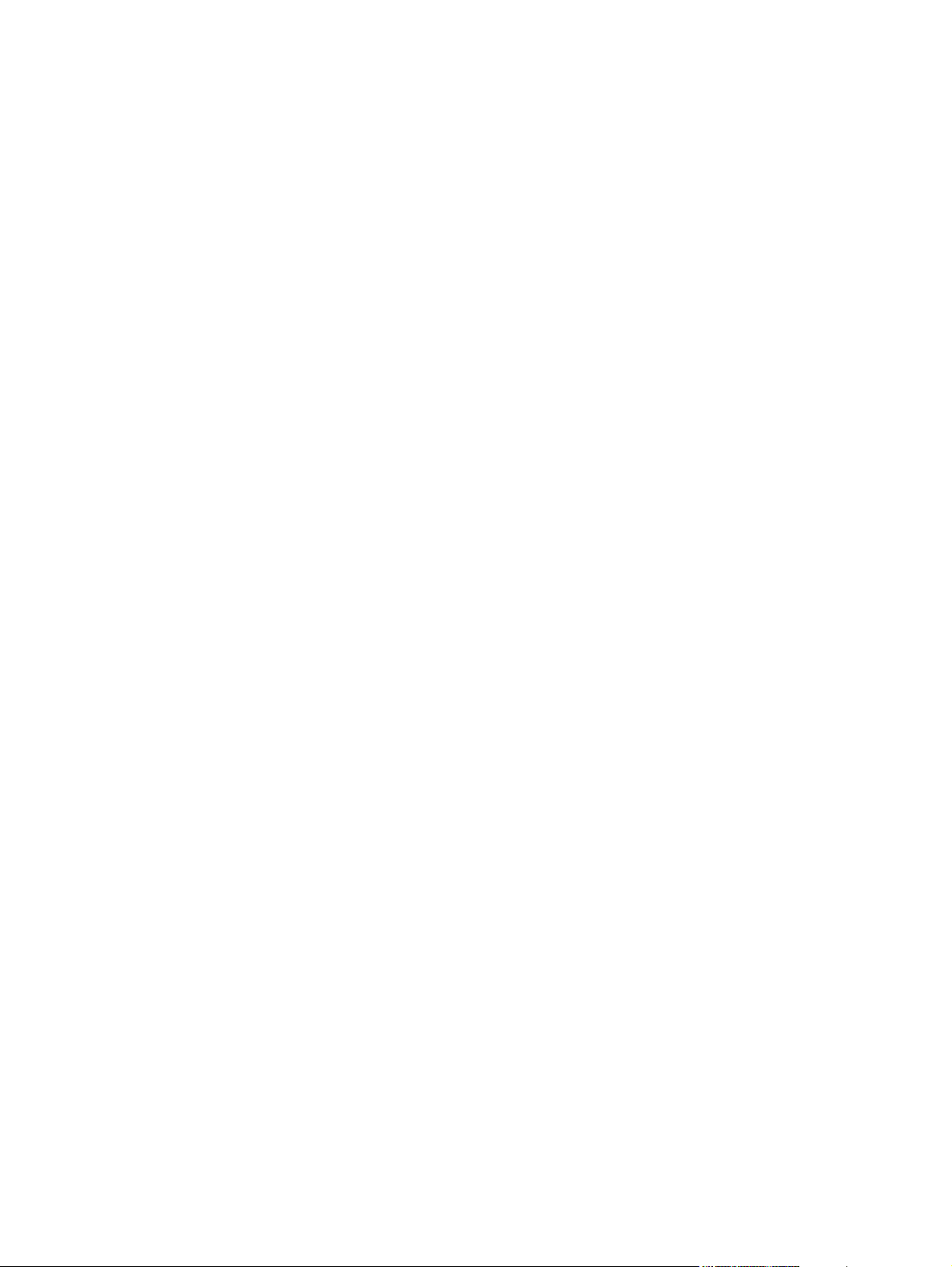
xiv ZHCN
Page 17
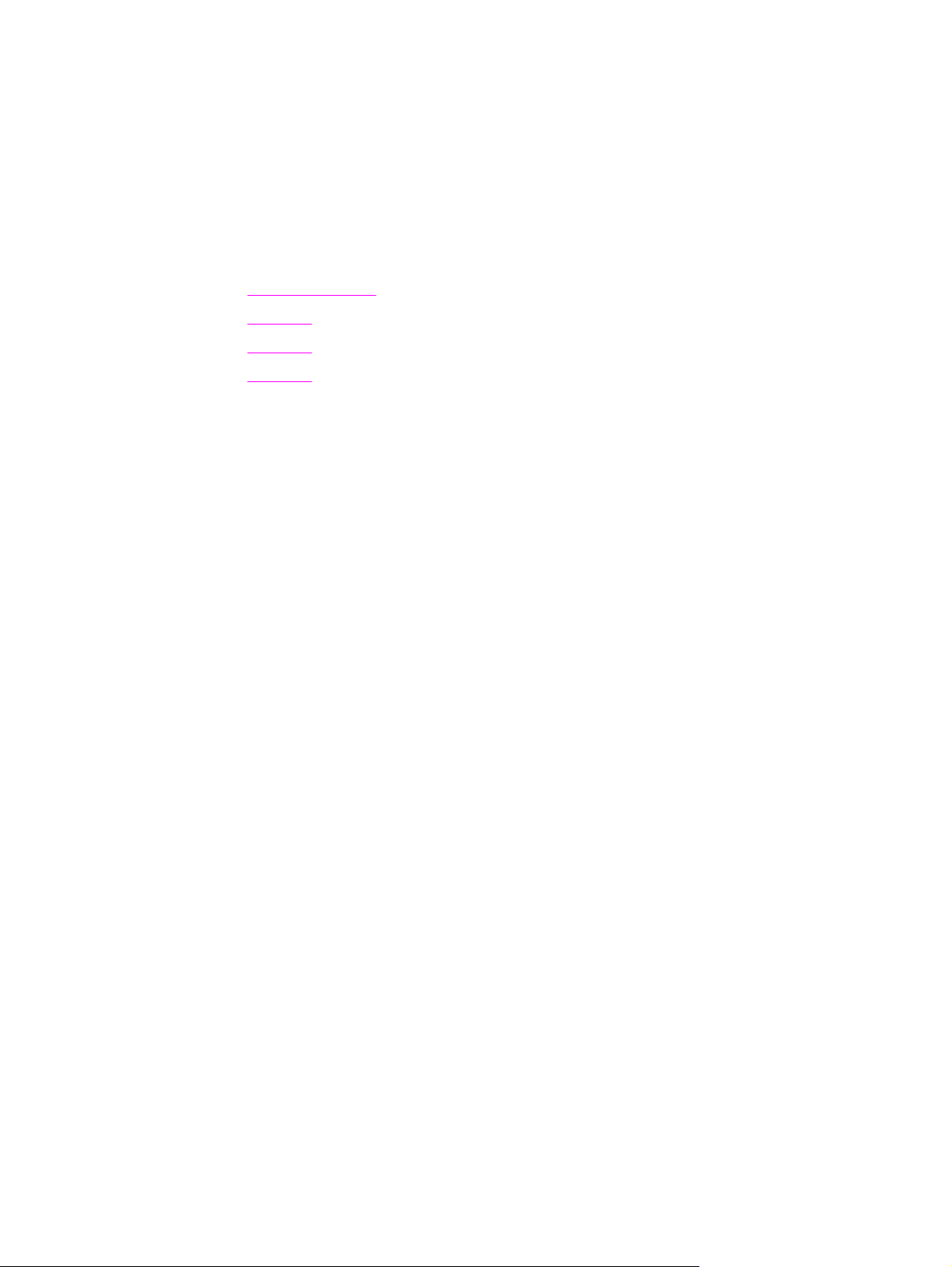
1
设备基本信息
此部分提供有关以下主题的信息:
●
快速访问设备信息
●
设备配置
●
设备功能
●
设备部件
ZHCN 1
Page 18
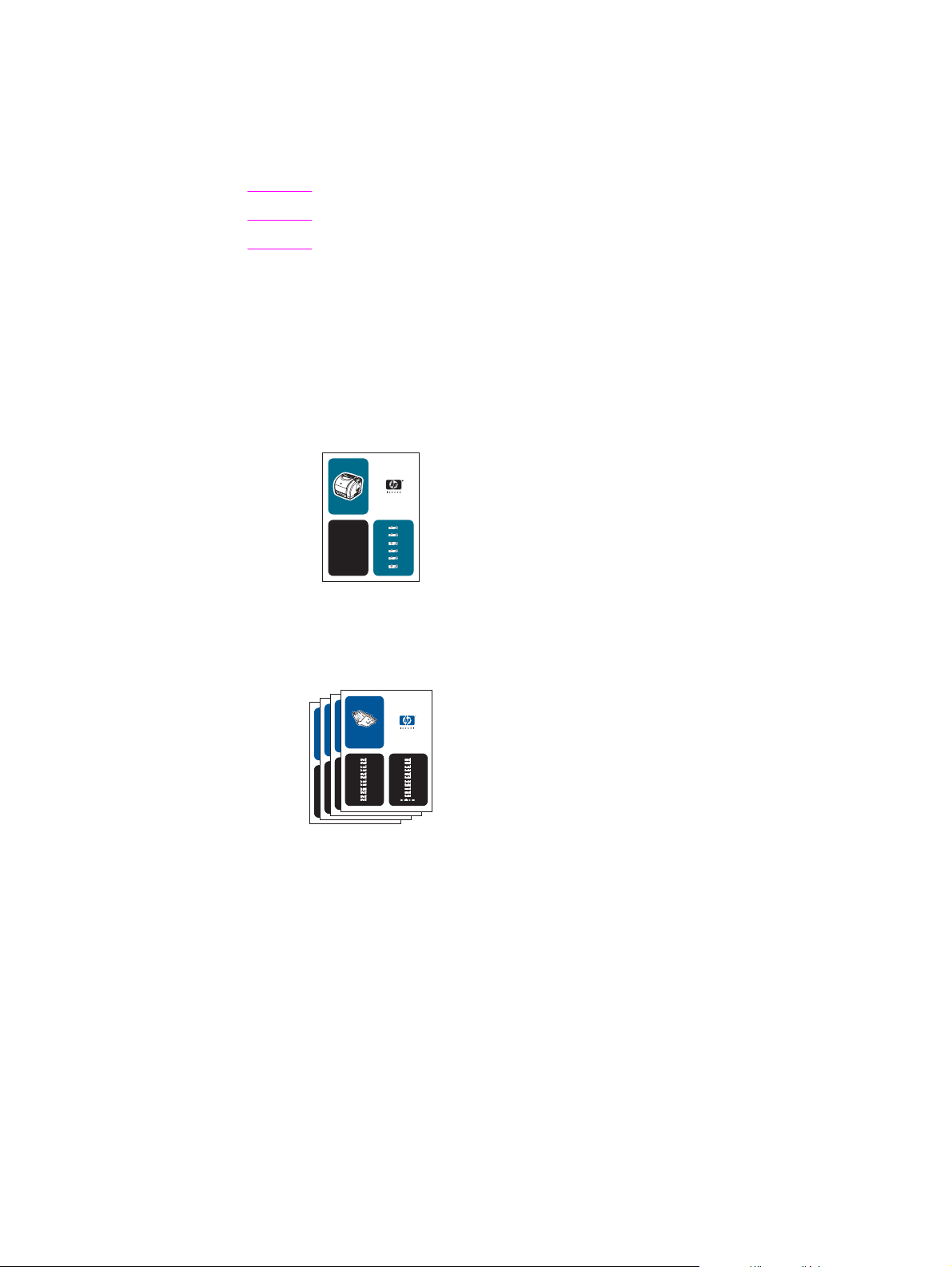
快速访问设备信息
用户指南链接
●
设备部件
●
控制面板
●
故障排除
何处查找详细信息
HP 提供了几份参考,以便您使用本设备。 请访问 http://www.hp.com/support/clj2800series。
设置设备
《入门指南》(印刷品)- 逐步讲解如何安装和设置设备。 此指南随附在设备包装箱内。
hpcolor LaserJet
1550•2550 series
动画《入门指南》- 逐步讲解如何安装和设置设备。 此指南可在设备附带的 CD-ROM 上找
到。
《附件和耗材安装指南》- 此类指南提供设备附件和耗材安装的逐步说明。
c9704a
使用设备
《用户指南》- 内含有关设备使用与故障排除的详细信息。 此指南可在设备附带的 CD-ROM
上找到。 也可通过 HP Toolbox (HP 工具箱)软件获得。
2 第 1 章 设备基本信息 ZHCN
Page 19
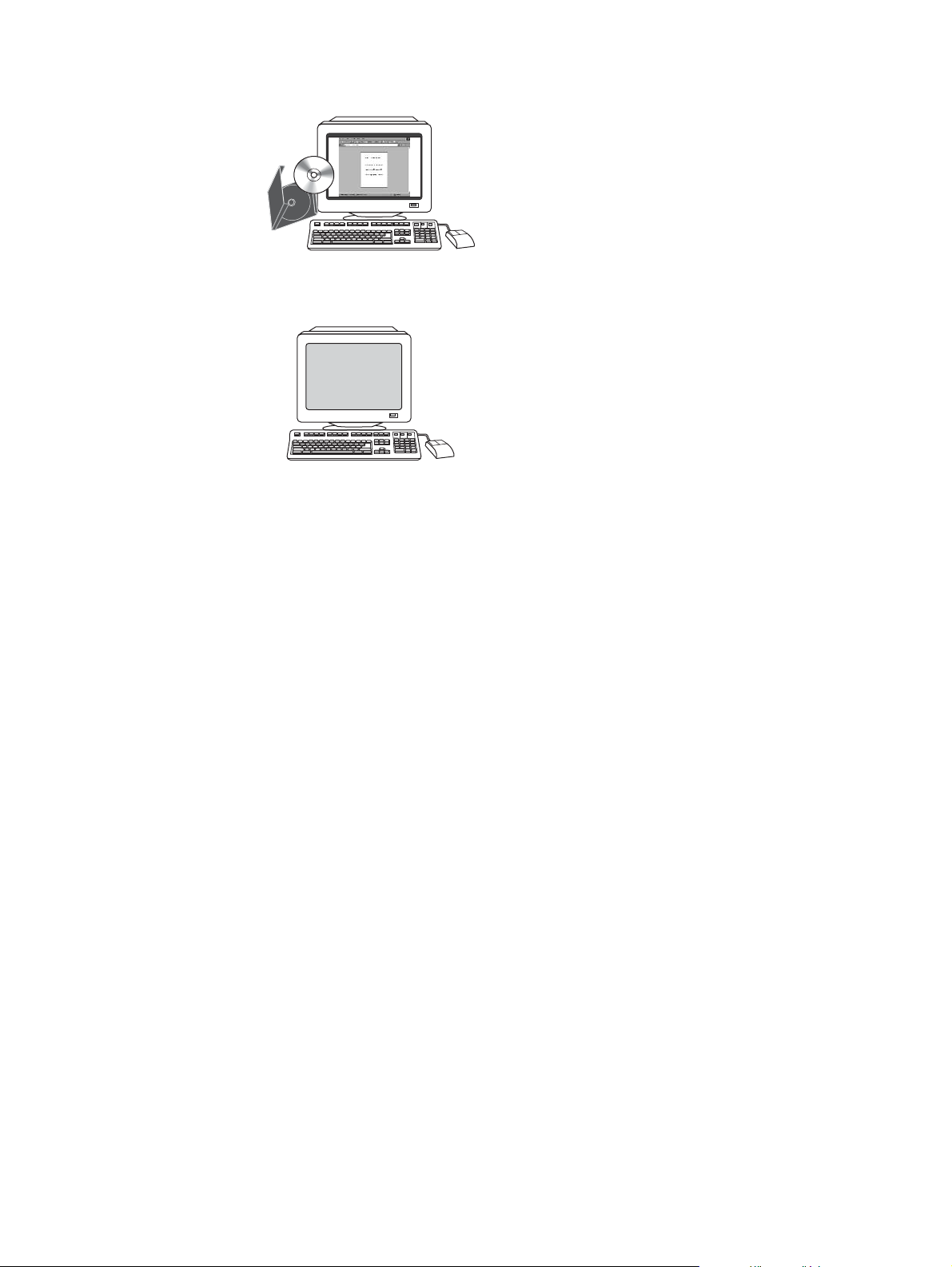
另外提供一份基于 Web (HTML) 的用户指南。 转至 http://www.hp.com/support/
clj2800series。 连接后,请选择手册。
联机帮助 - 包含由打印机驱动程序所提供的设备选项的相关信息。 要查看“帮助”文件,请通
过打印机驱动程序打开联机“帮助”。
ZHCN
快速访问设备信息
3
Page 20
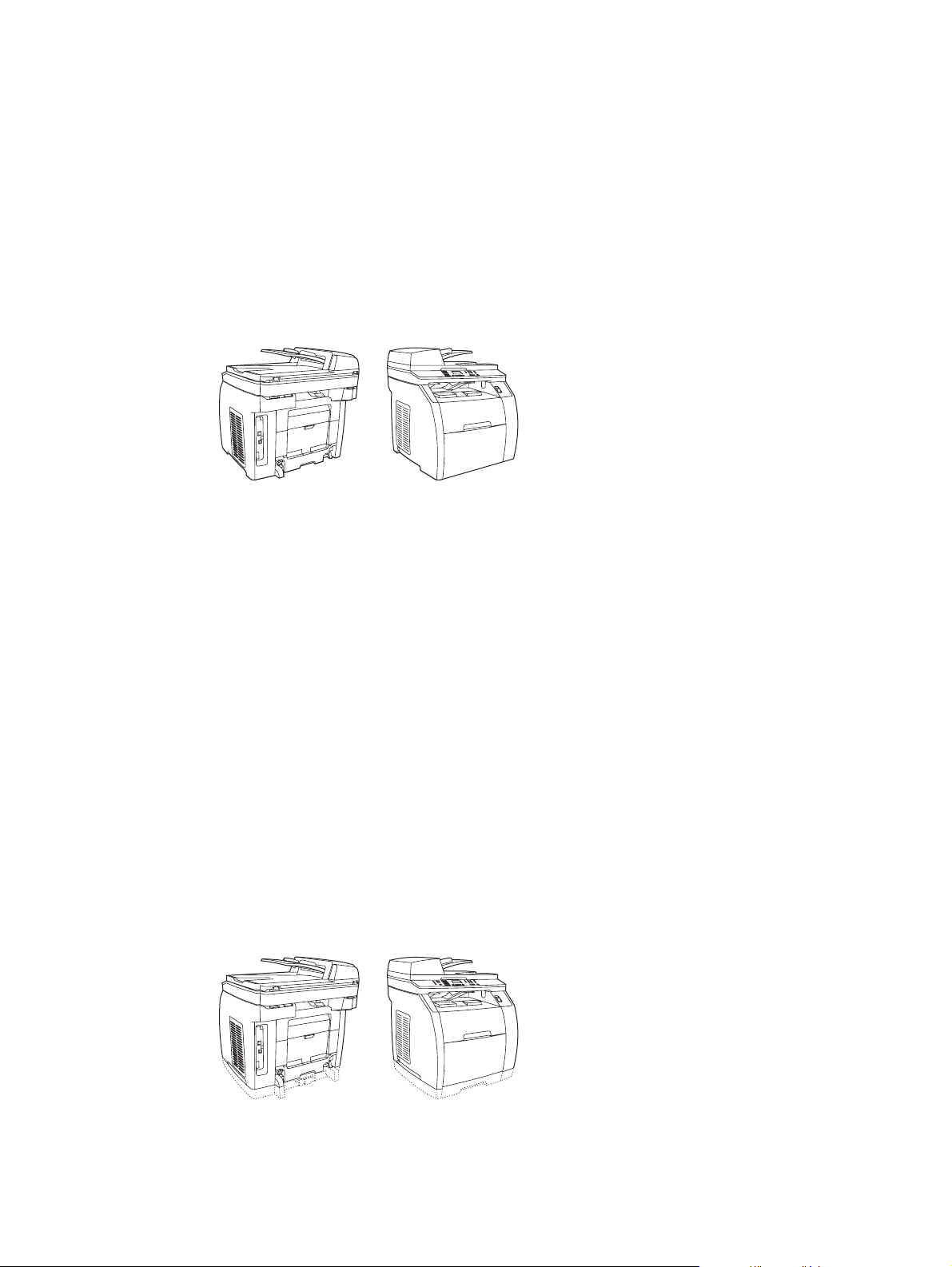
设备配置
提供以下设备配置。
HP Color LaserJet 2820 all-in-one (HP Color LaserJet 2820 一 体机)
HP Color LaserJet 2820 all-in-one printer, scanner, copier (HP Color LaserJet 2820 打印、扫
描、复印一体机) 是一种四色激光打印机,在黑白模式下打印 letter 尺寸页面,速度可达每分
钟 20 页 (ppm),打印 A4 尺寸页面,速度可达 19 ppm;在彩色模式下打印 letter/A4 尺寸页
面,速度可达 4 ppm。 内含 PCL 6 打印机驱动程序,并具有 HP postscript 3 级仿真。
●
纸盘。设备配备多用途纸盘(纸盘 1),最多能装 125 张各种打印介质或 10 个信封。
●
打印碳粉盒。此型号的标准配件包括彩色打印碳粉盒(青色、黄色和品红色),以 5% 的
覆盖率打印时,可打印多达 2,000 页。 另外,还提供黑色打印碳粉盒,以 5% 的覆盖率打
印时,可打印多达 5,000 页。 (典型商业信函的覆盖率为 5%。)
●
连接。此设备提供高速通用串行总线 (USB) 2.0 端口,并配有用于连接至 10/100Base-T
网络的端口。
●
内存。此设备的标准配置为 96 兆字节 (MB) 随机存取内存 (RAM)。
●
纸张处理。此设备配有平板扫描仪和 50 页自动文档进纸器 (ADF)。
●
可扩展性。此设备有一个可用的 DIMM 插槽,可用于内存扩展和附加字体支持。 内存可
扩展至 224 MB。
HP Color LaserJet 2830 all-in-one (HP Color LaserJet 2830 一 体机)
HP Color LaserJet 2830 all-in-one printer, scanner, fax, copier (HP Color LaserJet 2830 打
印、扫描、传真、复印一体机) 具有与 HP Color LaserJet 2820 all-in-one (HP Color LaserJet
2820 一体机) 相同的功能,并配有 V.34 传真调制解调器和 4-MB 传真闪存。 另外,此型号的
标准配置还提供大容量彩色打印碳粉盒,以 5% 的覆盖率打印时,可打印多达 4,000 页。
4 第 1 章 设备基本信息 ZHCN
Page 21
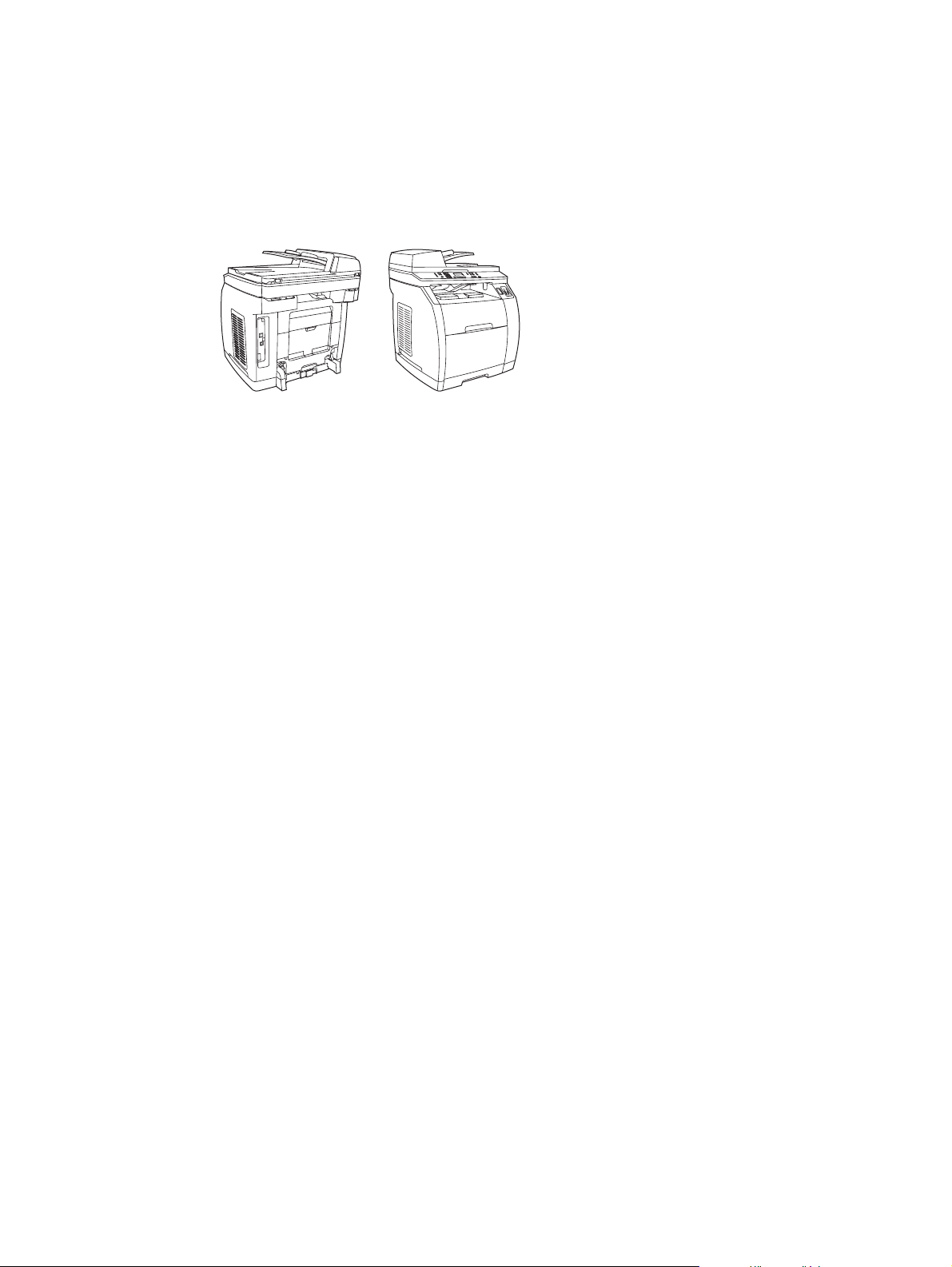
HP Color LaserJet 2840 all-in-one (HP Color LaserJet 2840 一 体机)
HP Color LaserJet 2840 all-in-one printer, scanner, fax, copier (HP Color LaserJet 2840 打
印、扫描、传真、复印一体机) 具有与 HP Color LaserJet 2830 all-in-one (HP Color LaserJet
2830 一体机) 相同的功能,包括大容量彩色打印碳粉盒(以 5% 覆盖率可打印多达 4,000
页),同时它还包含一个可装入标准尺寸介质的 250 页纸盘(纸盘 2)。 此型号还具有额定
的内存卡插槽。
ZHCN
设备配置
5
Page 22
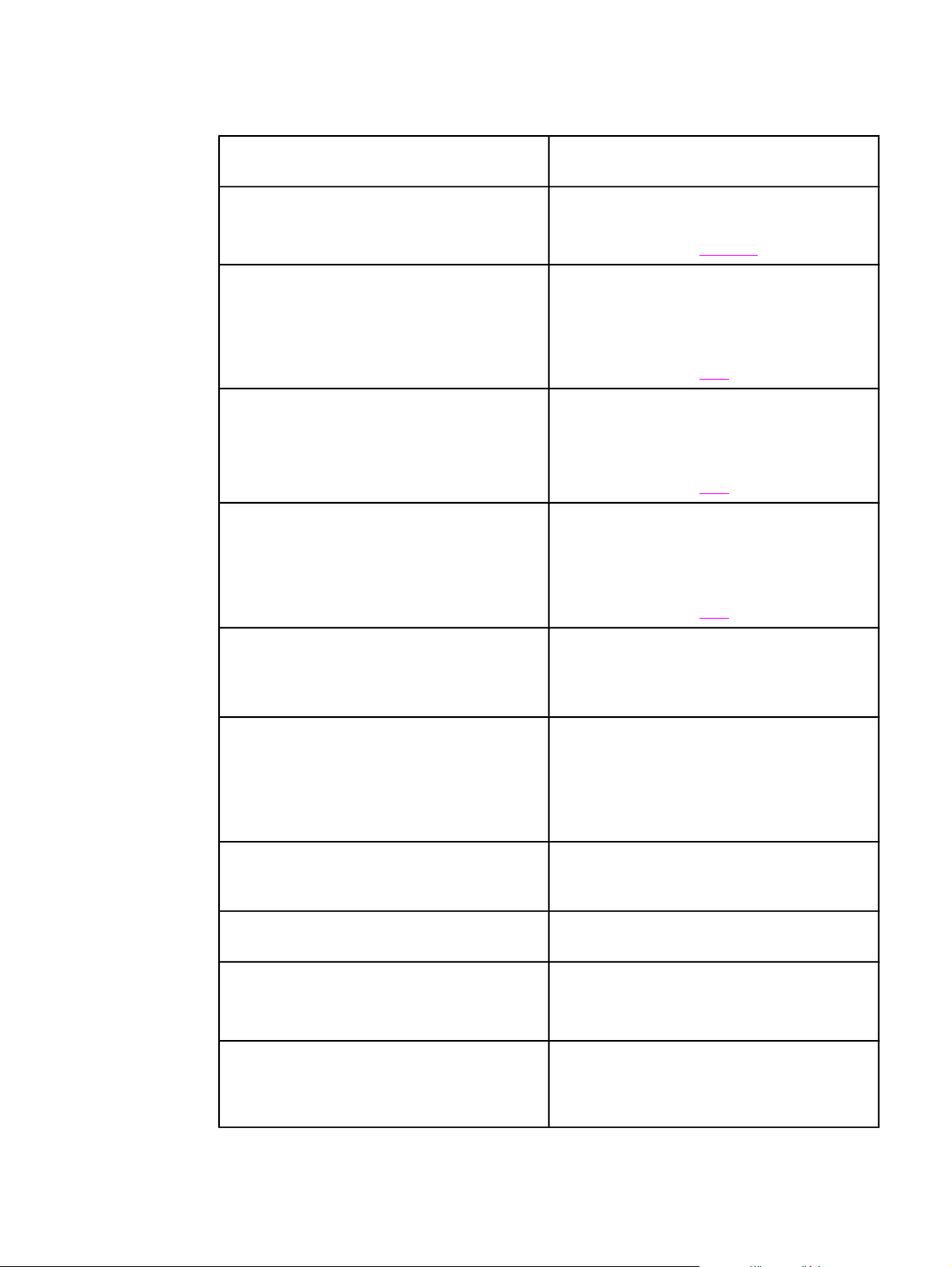
设备功能
功能
彩色打印
复印
传真
扫描
HP Color LaserJet 2820/2830/2840 all-in-one
(HP Color LaserJet 2820/2830/2840 一体机)
●
能够使用以下四种原色进行全色激光打印:
青色、品红色、黄色和黑色 (CMYK)。
有关更多信息,请参阅
●
可以从 letter/A4 尺寸的扫描仪玻璃板进行全
色复印。
●
配有自动文档进纸器 (ADF),能够让多页文档
复印作业更快、更有效地进行。
有关更多信息,请参阅
● HP Color LaserJet 2830/2840 all-in-one
models (HP Color LaserJet 2830/2840 一体
机型)配有 V.34 传真的全功能传真性能,包括
电话簿、传真轮询和延迟传真功能。
有关更多信息,请参阅
●
可以从 letter/A4 尺寸的扫描仪玻璃板进行
1200 像素/英寸 (ppi)、24 位全色扫描。
●
配有自动文档进纸器 (ADF),能够让多页文档
扫描作业更快、更有效地进行。
有关更多信息,请参阅
彩色打印。
复印。
传真。
扫描。
打印速度快
打印质量优异
打印机驱动程序功能
自动切换语言
接口连接
网络连接
●
以黑色打印于 letter 尺寸纸张,速度可达 20
ppm,打印于 A4 尺寸纸张,可达 19 ppm。
以彩色打印于 A4/letter 纸张,速度可达 4
ppm。
●
600 x 600 点/英寸 (dpi) 的文本和图形,采用
Image Ret 2400 技术。
●
可以调整设置来优化打印质量。
●
HP UltraPrecise 打印碳粉盒具有更精细的碳
粉配方,可以打印出更清晰的文本和图形。
●
PCL 6 打印机语言的优势在于:打印速度
快、内置 Intellifont 和 TrueType 缩放技术以
及具有高级图像处理功能。
●
设备自动为打印作业确定并切换到合适的打
印机语言(如 PS 或 PCL 6)。
●
高速 USB 2.0 端口(Windows NT 不支
持)。
●
10/100 以太网 (RJ45) 网络端口。
● TCP/IP
● LPD
● 9100
6 第 1 章 设备基本信息 ZHCN
Page 23
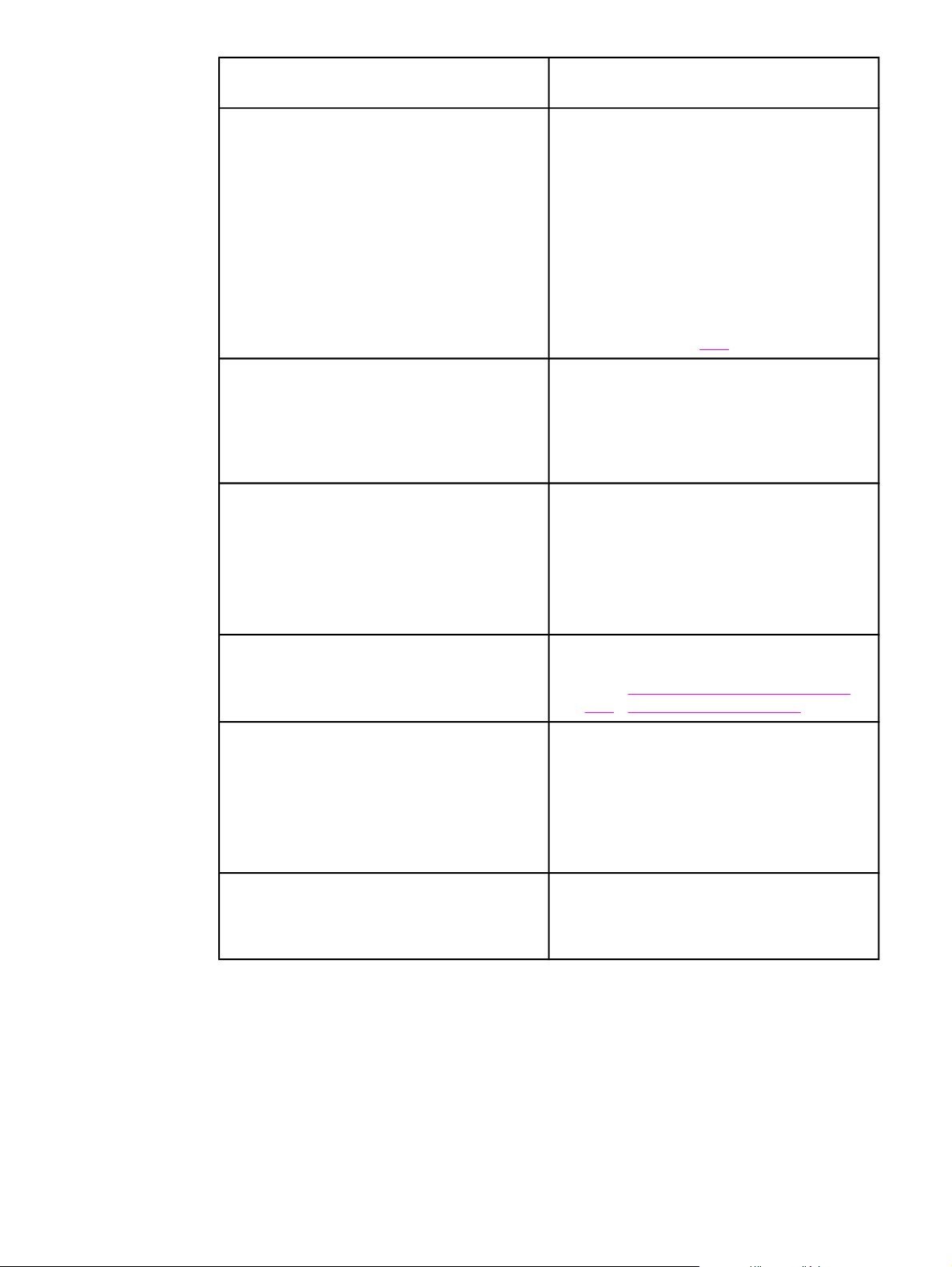
功能
HP Color LaserJet 2820/2830/2840 all-in-one
(HP Color LaserJet 2820/2830/2840 一体机)
内存卡插槽(仅限 HP Color LaserJet 2840 allin-one (HP Color LaserJet 2840 一体机))
增强型内存和内存扩展
节能
设备可读取以下类型的内存卡:
● CompactFlash
● Ultra CompactFlash
● Smart Media
● Memory Stick
● Secure Digital
●
多介质卡
●
XD 卡
有关更多信息,请参阅
●
设备配备了 96 MB 内存,并且可以使用
DIMM 插槽将内存扩展至 224 MB。 在内存增
强技术 (MEt) 的帮助下,大多数文档都可通
过标准内存打印出来。 MEt 自动压缩数据,
使设备内存实际上增加一倍,并可使用可用
内存适应更为复杂的打印作业。
●
设备在不打印时会大大降低电源消耗,因此
可以自动省电。
●
作为 ENERGY STAR® 的合作伙伴,
Hewlett-Packard 公司已确定本产品符合
ENERGY STAR® 的节能准则。 ENERGY
STAR® 是美国环保署在美国注册的服务标
记。
照片。
经济打印
耗材
辅助功能
●
通过手动双面打印进行 N-up 打印(在一张纸
上打印多页)和双面打印,从而节省纸张。
在一张纸上打印多个页面(N-up 打
请参阅
印)和双面打印(手动双面打印)。
●
“耗材状态”页包含打印碳粉盒与成像鼓计
量器,可显示耗材的剩余量。 仅适用于 HP
耗材。
●
无震动碳粉盒设计。
●
鉴别 HP 打印碳粉盒。
●
已启用的耗材订购功能。
●
与文本屏幕读取器兼容的联机用户指南。
●
可单手安装和卸下打印碳粉盒与成像鼓。
●
可单手打开所有挡门和端盖。
ZHCN
设备功能
7
Page 24
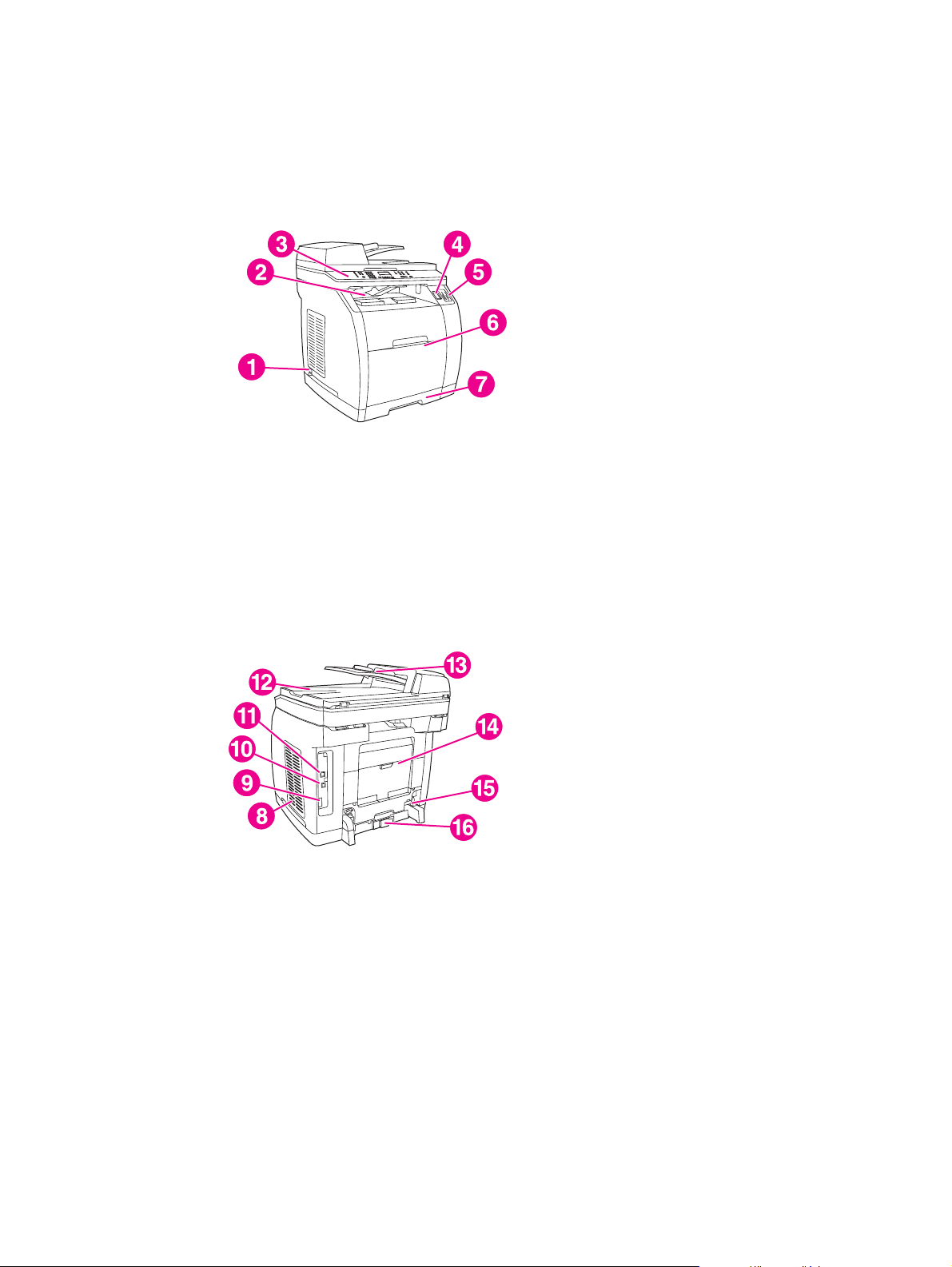
设备部件
在使用设备之前,请先熟悉设备的各个部件。
正视图
1
电源开关
2
顶部(面朝下)出纸槽
3
控制面板
4
扫描仪释放按钮
5
内存卡插槽(仅限 HP Color LaserJet 2840 all-in-one (HP Color LaserJet 2840 一体机))
6
纸盘 1
7
纸盘 2(仅 HP Color LaserJet 2840 all-in-one (HP Color LaserJet 2840 一体机) 配有此纸盘)
后视图
8
DIMM 挡盖
9
传真端口(仅限 HP Color LaserJet 2830/2840 all-in-one models (HP Color LaserJet 2830/2840 一
体机型))
10
高速 USB 2.0 端口
11
网络端口
12
ADF 出纸槽
13
ADF 进纸盘
14
后部(面朝上)出纸盖
15
电源接口
16
纸盘 2 纸张长度调整控制钮
8 第 1 章 设备基本信息 ZHCN
Page 25
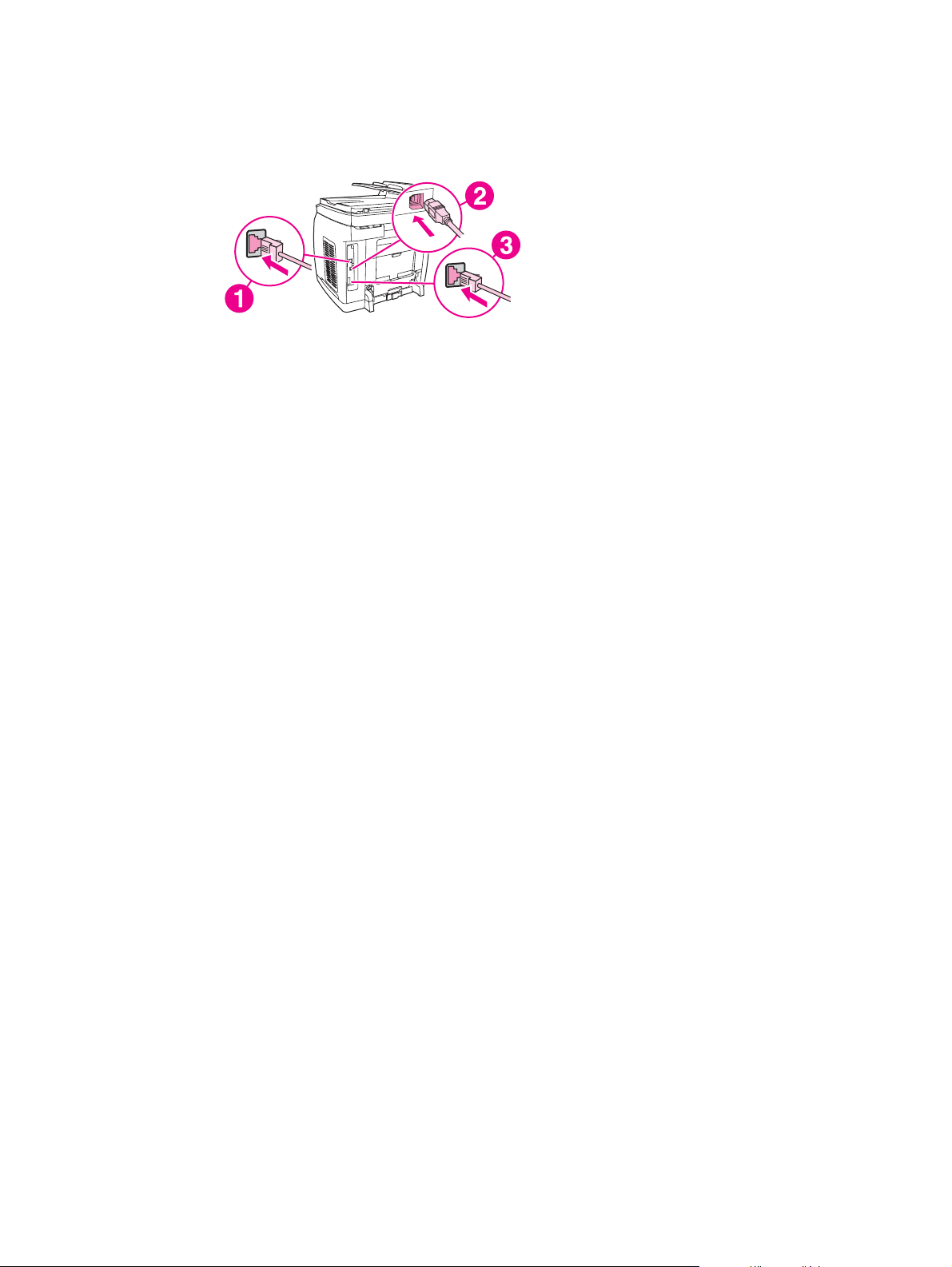
接口
设备有两个接口: 一个 10/100Base-T (RJ-45) 网络端口和一个高速 USB 2.0 端口。
HP Color LaserJet 2830/2840 all-in-one models (HP Color LaserJet 2830/2840 一体机型)还
具有传真端口。
1
网络端口
2
高速 USB 2.0 端口
3
传真端口(仅限 HP Color LaserJet 2830/2840 all-in-one models (HP Color LaserJet 2830/2840 一
体机型))
ZHCN
设备部件
9
Page 26
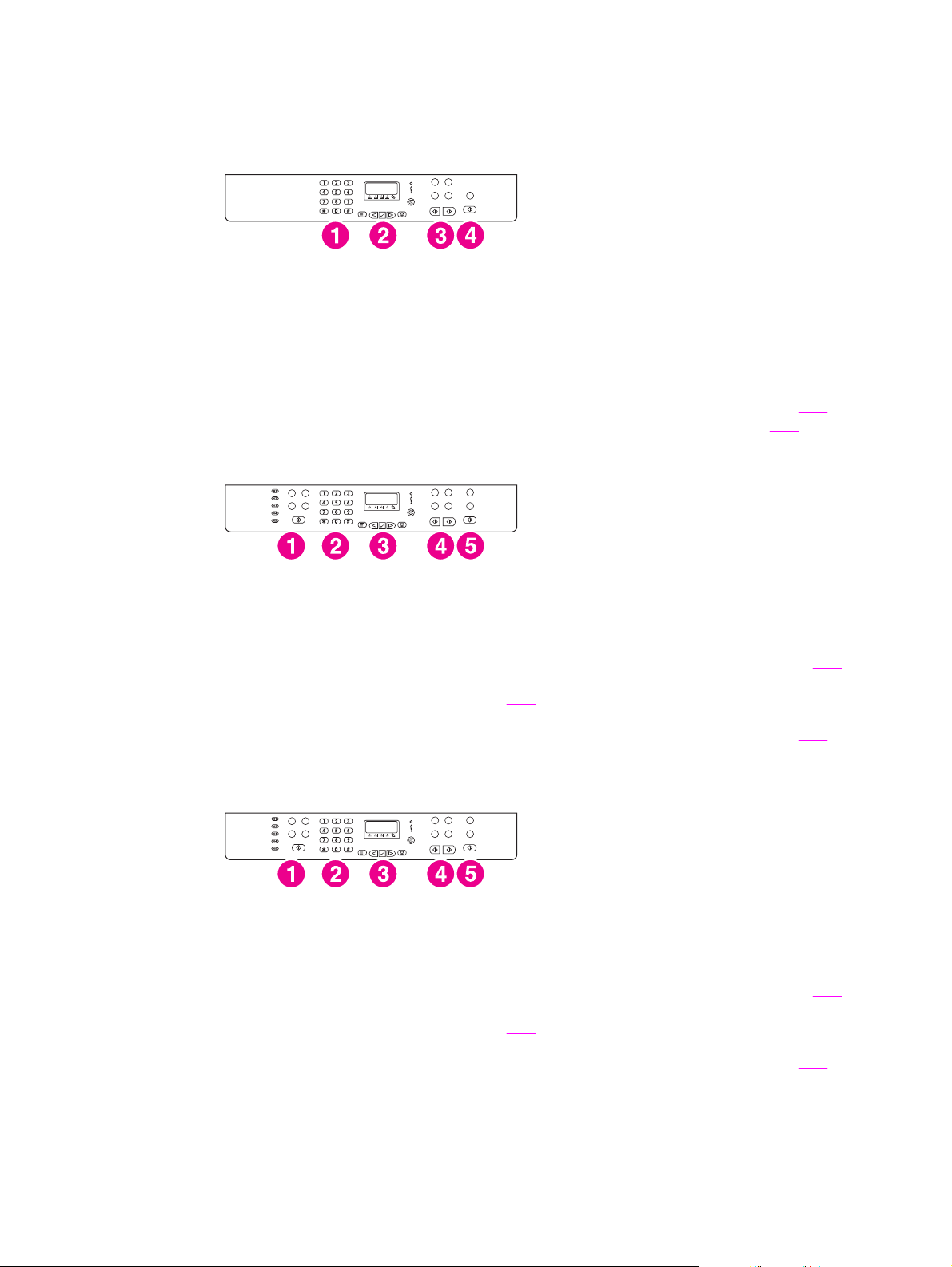
控制面板
参照以下图示识别设备控制面板组件。
HP Color LaserJet 2820 all-in-one printer, scanner, copier (HP Color LaserJet 2820 打
印、扫描、复印一体机)
1
字母数字按钮。使用字母数字按钮在设备控制面板显示屏中键入数据,并拨叫要传真的电话号码。
有关使用字母数字键字符的信息,请参阅
2
菜单控制键和取消控制键。使用这些控制键可选择菜单选项、确定设备状态以及取消当前作业。
3
复印控制键。使用这些控制键可更改常用默认设置并开始复印。 有关复印说明,请参阅
4
扫描控制键。使用这些控制键可扫描至电子邮件或文件夹。 有关扫描说明,请参阅
传真。
复印。
扫描。
HP Color LaserJet 2830 all-in-one printer, scanner, fax, copier (HP Color LaserJet
2830 打印、扫描、传真、复印一体机)
1
传真控制键。使用传真控制键更改常用的传真设置。 有关使用传真控制键的信息,请参阅
2
字母数字按钮。使用字母数字按钮在设备控制面板显示屏中键入数据,并拨叫要传真的电话号码。
有关使用字母数字键字符的信息,请参阅
3
菜单控制键和取消控制键。使用这些控制键可选择菜单选项、确定设备状态以及取消当前作业。
4
复印控制键。使用这些控制键可更改常用默认设置并开始复印。 有关复印说明,请参阅
5
扫描控制键。使用这些控制键可扫描至电子邮件或文件夹。 有关扫描说明,请参阅
传真。
传真。
复印。
扫描。
HP Color LaserJet 2840 all-in-one printer, scanner, fax, copier (HP Color LaserJet
2840 打印、扫描、传真、复印一体机)
1
传真控制键。使用传真控制键更改常用的传真设置。 有关使用传真控制键的信息,请参阅
2
字母数字按钮。使用字母数字按钮在设备控制面板显示屏中键入数据,并拨叫要传真的电话号码。
有关使用字母数字键字符的信息,请参阅
3
菜单控制键和取消控制键。使用这些控制键可选择菜单选项、确定设备状态以及取消当前作业。
4
复印控制键。使用这些控制键可更改常用默认设置并开始复印。 有关复印说明,请参阅
5
照片和扫描控制键。使用这些控制键可从内存卡打印照片,或扫描至电子邮件/文件夹。 有关使用内
存卡的说明,请参阅
照片。 有关扫描说明,请参阅扫描。
传真。
传真。
复印。
10 第 1 章 设备基本信息 ZHCN
Page 27
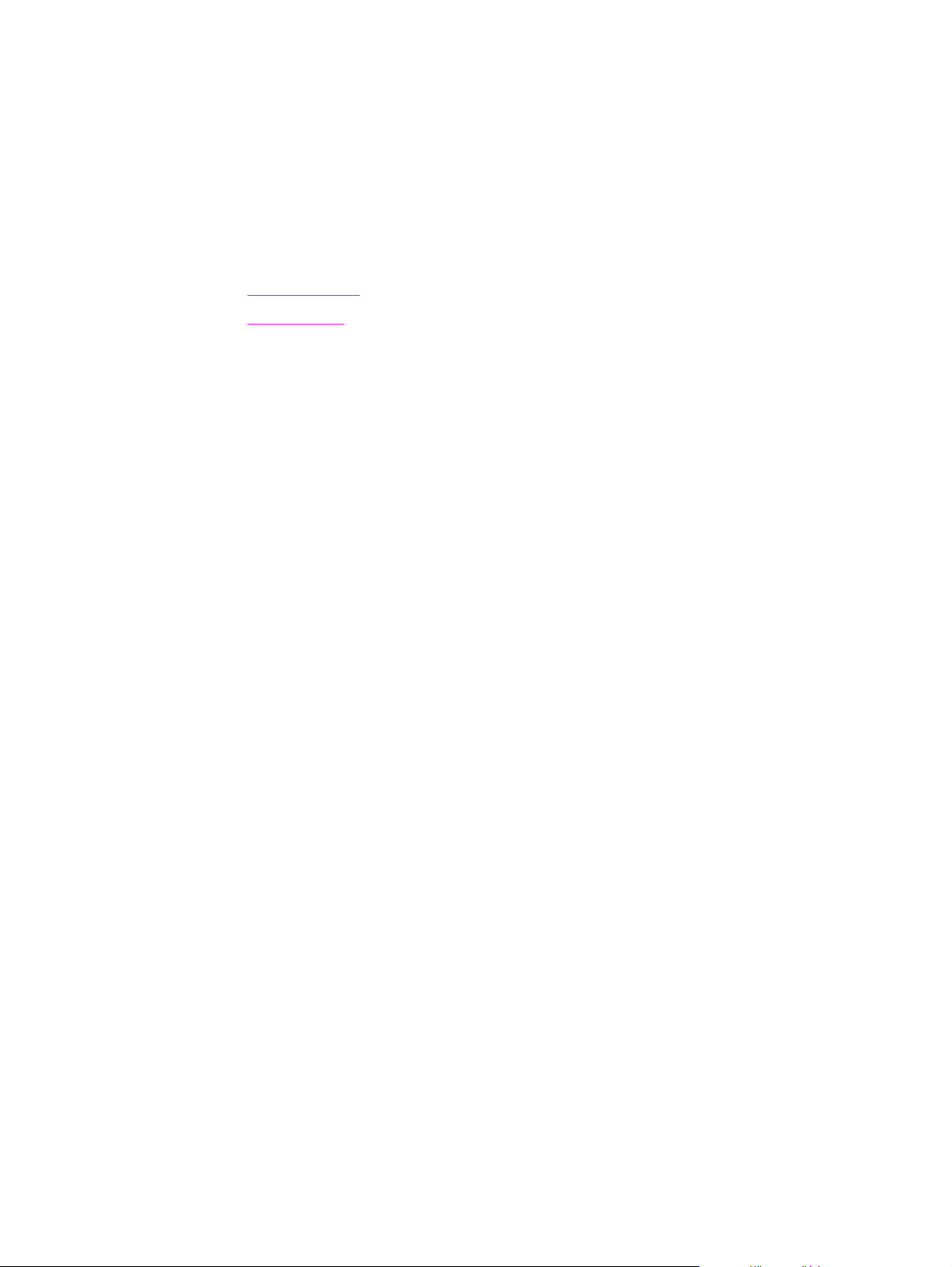
2
软件
本节提供以下主题的相关信息:
●
打印机驱动程序
●
卸载打印软件
ZHCN 11
Page 28
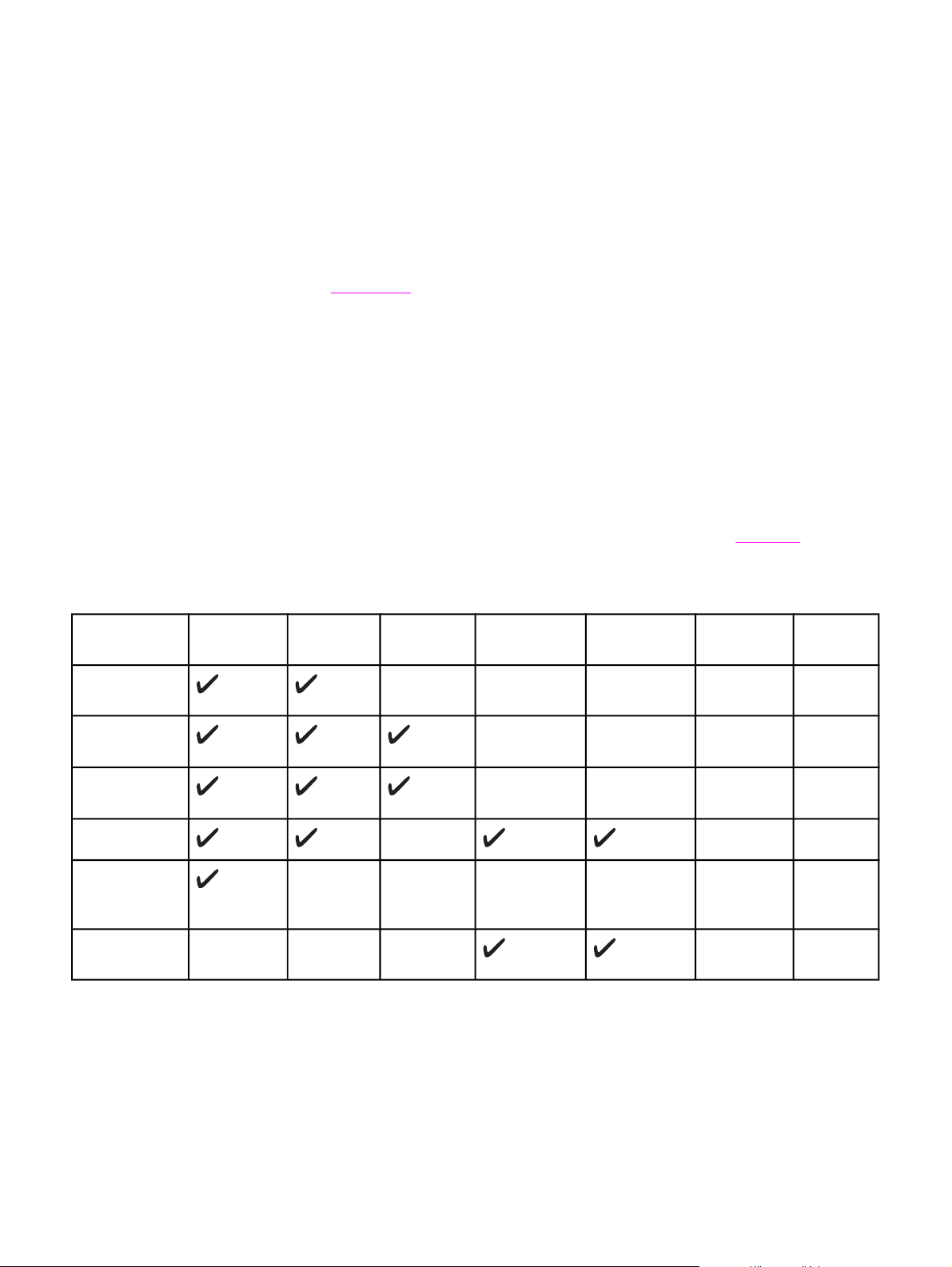
打印机驱动程序
软件和支持的操作系统
为方便设置设备和访问所有设备功能,HP 强烈建议您安装提供的软件。 并非所有语言都提供
了所有软件。 请参阅入门指南获取安装说明,并参阅自述文件了解最新软件信息。
通过互联网和其它来源可以获得最新的驱动程序、附加驱动程序和其它软件。 如果您不能访问
互联网,请参阅
设备支持以下操作系统:
●
●
●
●
●
下表列出了各操作系统所适用的软件。 完整的软件安装仅适用于满足建议系统要求的
Windows 2000 和 Windows XP 系统。 有关软件安装的更多信息,请参阅
服务和支持。
®
Microsoft
Windows® 98 SE、 Windows 2000、Windows Millennium Edition (Me) 以及
Windows XP(32 位)
Windows NT 4.0 和 Windows XP(64 位): 仅限于驱动程序,其它设备软件不可用
Macintosh OS 9.2.2 和 OS 10.2、10.3
®
、Linux 和 OS/2(功能受限)
UNIX
Windows Server 2003(打印机驱动程序,仅限从 Web 访问)
软件安装。
HP Color LaserJet 2820/2830/2840 all-in-one (HP Color LaserJet 2820/2830/2840 一体机)软件
功能
Windows 安装
程序
PCL 6 打印机驱
动程序
PS 打印机驱动
程序
扫描软件
HP Toolbox
(HP 工具箱)软
件
Macintosh 安装
程序
Windows
2000、XP
1
Windows
98 SE、ME
Windows
NT
Macintosh
OS 9.2.2
Macintosh
OS 10.2、10.3
UNIX®、
Linux
OS/2
12 第 2 章软件 ZHCN
Page 29
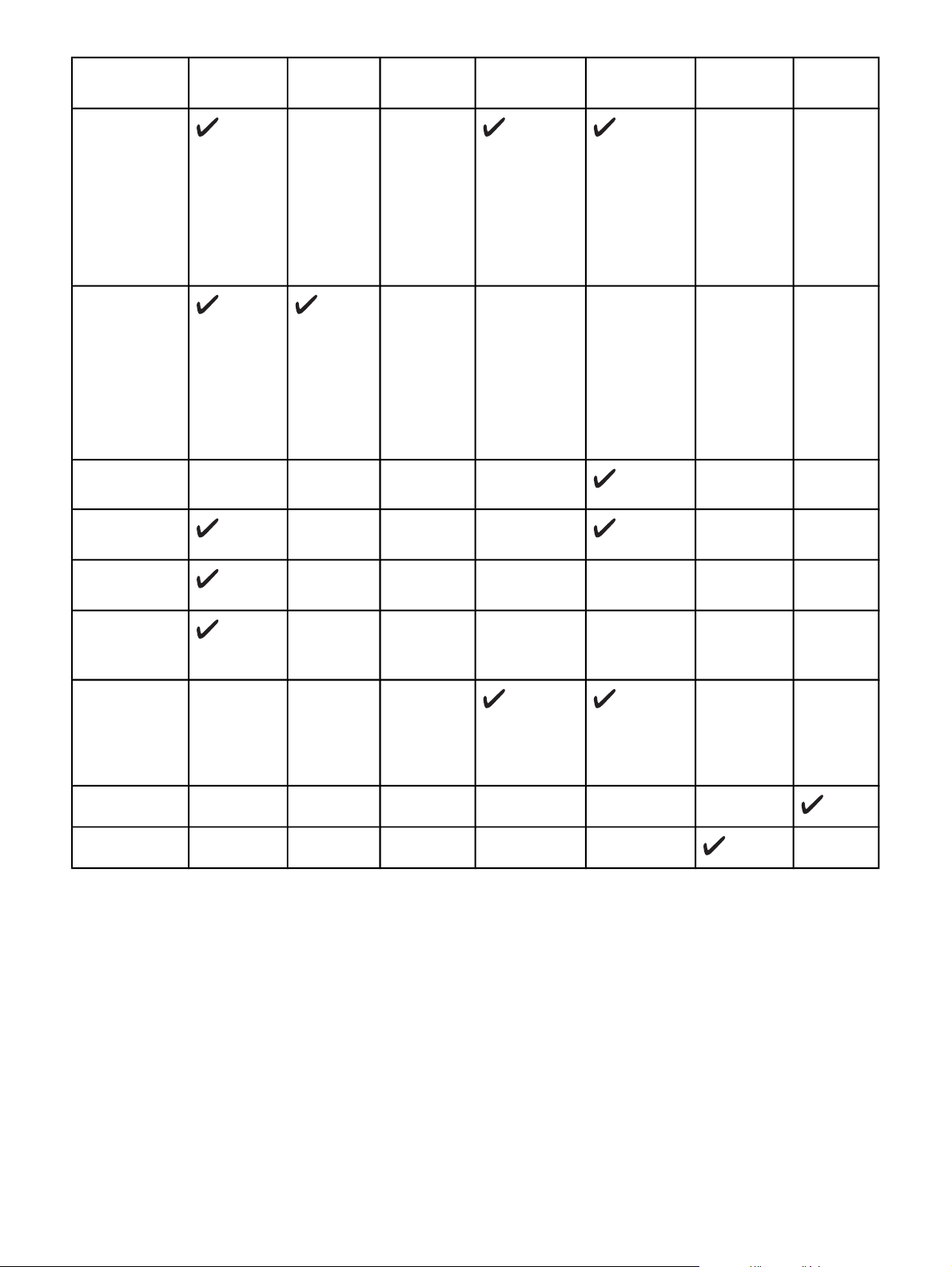
HP Color LaserJet 2820/2830/2840 all-in-one (HP Color LaserJet 2820/2830/2840 一体机)软件 (续)
功能
传真软件 - 仅适
用于 HP Color
LaserJet
2830/2840 allin-one models
(HP Color
LaserJet
2830/2840 一体
机型)
存储驱动程序
(内存卡)-
仅适用于
HP Color
LaserJet 2840
all-in-one
(HP Color
LaserJet 2840
一体机)
设备配置实用程
序
Windows
2000、XP
1
Windows
98 SE、ME
Windows
NT
Macintosh
OS 9.2.2
Macintosh
OS 10.2、10.3
UNIX®、
Linux
OS/2
HP Director
(HP 控制器)
HP Image Zone
(HP 图像区)
HP Document
Viewer(HP 文档
查看器)
Macintosh
PostScript 打印
机描述 (PPD)
和打印机对话扩
展 (PDE)
IBM 驱动程序
型号脚本
1
Windows XP 64 位版本仅支持打印机驱动程序。
2
可通过 HP 网站获得。
3
可通过 HP 网站获得。 并非专用于此设备。
软件提示
2
3
ZHCN
以下是使用设备软件的一些提示。
打印机驱动程序
13
Page 30
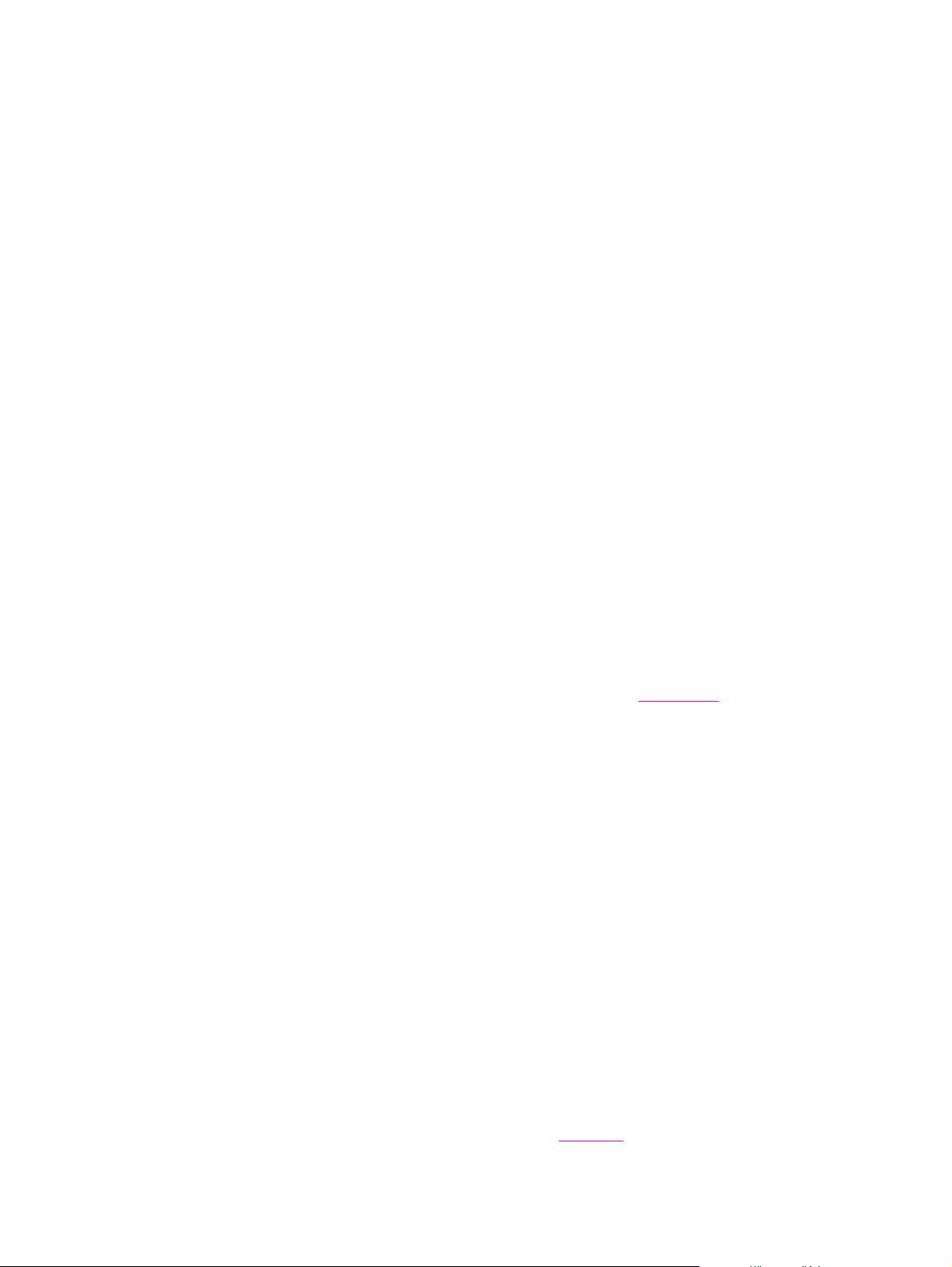
如何访问设备的功能?
设备功能可在打印机驱动程序中使用。 某些功能(如自定义纸张尺寸和页面方向)也可以在创
建文件所用的程序中使用。 如有可能,请在程序中更改设置,因为在程序中所做的更改将覆盖
在打印机驱动程序中所做的更改。
从打印机驱动程序(或 Macintosh 操作系统的 Print(打印)对话框)访问设备的高级功能。
要打开 Windows 打印驱动程序,请完成以下步骤:
1.
在 Windows 任务栏中,依次单击开始、设置、打印机。
●
在 Windows XP 中,单击开始,然后单击打印机和传真。
此时将打开一个对话框。
2.
右击想要打开的驱动程序,然后单击打印首选项。
驱动程序打开并可以进行更改。
一些设备特性和功能也可以通过 HP Toolbox (HP 工具箱)来使用(不适用于 Macintosh)。 有
关 HP Toolbox (HP 工具箱)的详细信息,请参阅 HP Toolbox (HP 工具箱)在线帮助。
设备 CD-ROM 包含 HP 扫描软件。 有关 HP 扫描软件的详细信息,请参阅软件在线帮助。
如何获得最新的打印软件?
如果您要查看和安装软件的升级版本,则可以从万维网或 HP 文件传输协议 (FTP) 服务器下载
驱动程序。
下载驱动程序
1.
转至 http://www.hp.com。 单击 support & drivers(支持及驱动程序)块。
2.
键入 color laserjet 2800 作为产品名称。 驱动程序的网页可能是英文网页,但是您
可以下载多种语言的驱动程序。
如果您不能访问互联网,请联系 HP 客户服务中心。 请参阅
说明。 有关其它版本信息,请参阅自述文件。
服务和支持或设备包装箱中的支持
其它还有哪些软件可用?
设备 CD-ROM 包含 HP 扫描软件。 有关附加、包括的软件和支持的语言,请参阅 HP Color
LaserJet 2820/2830/2840 all-in-one (HP Color LaserJet 2820/2830/2840 一体机) CD-ROM 中
的自述文件。
用于 Windows 的软件
安装用于 Windows 的软件时,您可以使用 USB 电缆直接将设备连接至计算机,您还可以使用
内置打印服务器将设备连接至网络。 请参阅入门指南获取安装说明,并参阅自述文件了解最新
软件信息。
以下软件可供所有设备用户使用,不管您是使用 USB 电缆将设备直接连接至计算机,还是使
用打印服务器将设备连接至网络。
打印机驱动程序
打印机驱动程序是一个软件组件,它使您能够使用设备功能,并且为计算机与设备通信提供了
途径。 使用打印机驱动程序时如需帮助,请参阅
14 第 2 章软件 ZHCN
使用帮助。
Page 31

根据您使用设备的方式选择打印机驱动程序。
●
使用 PCL 6 驱动程序可充分利用设备的功能。
●
使用 PostScript (PS) 打印机驱动程序可满足与 PS 兼容的需要。 某些设备功能在该打印
机驱动程序中不可用。
视您所选的驱动程序而定,本设备可在 HP postscript 3 级仿真和 PCL 打印机语言之间自动切
换。
使用帮助
打印机驱动程序中有帮助对话框,您可以使用打印机驱动程序的帮助按钮、计算机键盘上的
F1 键或者打印机驱动程序右上角的问号 (?) 激活该对话框。 这些帮助对话框提供了有关特定
打印机驱动程序的详细信息。 驱动程序的帮助文件独立于程序的帮助文件,单独提供。
用于 Macintosh 的软件
如果是 Mac 9.2.2 ,必须安装 Apple LaserWriter 8 驱动程序才能使用 PPD 文件。 使用
Macintosh 提供的 Apple LaserWriter 8 驱动程序。 如果是 Mac OS 10.2 和 10.3,请使用“打
印中心”进行打印。
设备提供以下适用于 Macintosh 计算机的软件。
HP Director(HP 控制器)
HP Director(HP 控制器) 是用于处理文档的软件应用程序。 将文档装入自动文档进纸器 (ADF)
且计算机直接连接至设备时,HP Director(HP 控制器) 将出现在计算机屏幕上,指导您通过
Macintosh Configure Device (Macintosh 配置设备)应用程序在设备上进行传真、扫描或更改设
置。
另外还包含 HP all-in-one Setup Assistant,它可以设置传真和打印队列。
PPD (Mac OS 9.2.2)
如果将 PPD 与 LaserWriter 驱动程序配合使用,还可以访问打印机功能或在计算机与设备之
间进行通信。 用于 Macintosh 的 HP Color LaserJet 2820/2830/2840 all-in-one (HP Color
LaserJet 2820/2830/2840 一体机) CD-ROM 中提供了 PPD 的安装程序。
PDE(Mac OS 10.2 和 10.3)
PDE 是代码插件,通过它可以访问份数信息、双面打印及质量设置等设备功能。 PDE 及其它
软件的安装程序可在用于 Macintosh 的 HP Color LaserJet 2820/2830/2840 all-in-one
(HP Color LaserJet 2820/2830/2840 一体机) CD-ROM 中查找。
HP Toolbox (HP 工具箱)
注意
ZHCN
要使用 HP Toolbox (HP 工具箱),您必须先完成软件安装。
HP Toolbox (HP 工具箱)提供到设备状态信息和帮助信息的链接(例如此用户指南),以及用
于诊断和解决问题的工具。 有关更多信息,请参阅
Macintosh 计算机不支持 HP Toolbox (HP 工具箱)。
管理耗材。
打印机驱动程序
15
Page 32

嵌入式 Web 服务器 (EWS)
EWS 是一个基于 Web 的接口,通过它可以简单方便地访问设备状态和设备配置,包括网络配
置和智能打印耗材 (SPS) 功能。
设备连接网络后即可访问 EWS。在 Web 浏览器中键入设备 IP 地址,即可在浏览器中显示设
备 EWS 的主页。从该主页中,您可以使用标签和左侧的导航菜单,来查看设备的状态、配置
设备或检查耗材的状态。
支持的浏览器包括:
●
Internet Explorer 5.0 或更高版本
●
Netscape Navigator 4.75 或更高版本
●
Opera 6.05 或更高版本
●
Safari 1.2 或更高版本
软件安装
如果您的计算机满足所建议的最低要求,那么在从设备随附的 CD-ROM 中安装软件时有两种
选择。
典型安装
注意
如果您的计算机不满足最低要求,此选项将不可用。有关最低要求的更多信息,请参阅设备包
装箱上的内容。
这是推荐的安装选项。选择此选项将安装从计算机打印和扫描所需的软件,同时还将安装下列
程序:
●
HP Toolbox (HP 工具箱):利用该程序,您可以方便地从计算机监控和设定设备设置,并
且它还提供了设备帮助和故障排除功能。通过 HP Toolbox (HP 工具箱),可以从桌面访问
设备传真电话簿和记录。
有关 HP Toolbox (HP 工具箱)的更多信息,请于软件安装完成后参阅 HP Toolbox (HP 工
具箱)联机帮助。
●
HP Image Zone(HP 图像区):利用该程序,您可以查看、管理和编辑图像,以及直接从照
相机或存储卡载入图像,利用它您还可以与其他人分享这些图像。它也包括用于扫描和生
成创造性项目(例如小册子和传单)的程序。
有关 HP Image Zone(HP 图像区) 的更多信息,请于软件安装完成后参阅 HP Image Zone
(HP 图像区) 联机帮助。
●
HP Document Viewer(HP 文档查看器):利用该程序,您可以查看和评注 PDF 和 TIFF 文
件,以及将文档导出至其它软件程序。它也包含光学字符识别 (OCR) 软件,可以扫描纸张
文档并将其转换为可编辑的电子文档。
有关 HP Document Viewer(HP 文档查看器) 的更多信息,请于软件安装完成后参阅
HP Document Viewer(HP 文档查看器)联机帮助。
最小安装
Windows 98 SE、Windows ME 操作系统以及内存不足的系统必须执行最小安装,以确保计算
机以最佳状态持续运行。
16 第 2 章软件 ZHCN
Page 33

此过程将安装从计算机打印和扫描所必需的软件。 但您将不能从设备进行扫描。 对于
HP Color LaserJet 2840 all-in-one printer, scanner, fax, copier (HP Color LaserJet 2840 打
印、扫描、传真、复印一体机),最小安装也支持从 Windows 资源管理器查看设备中的内存
卡。
ZHCN
打印机驱动程序
17
Page 34

卸载打印软件
按以下适用于您的操作系统的说明卸载软件。
使用“添加和删除程序”卸载
在 Windows 中使用添加和删除程序删除设备软件。 此方法不需使用软件 CD。
1.
在开始菜单上,将鼠标指向设置,然后单击控制面板。
●
在 Windows XP 中,单击开始,然后单击控制面板。
2.
双击添加或删除程序。
3.
滚动查看软件程序列表,然后单击 HP Color LaserJet 2820/2830/2840 all-in-one
(HP Color LaserJet 2820/2830/2840 一体机)。
4.
单击删除。
在 Macintosh 中卸载软件
要从 Macintosh 删除打印软件,请打开 Finder ,浏览至 Applications/HP LaserJet aio/HP
Uninstaller,然后运行该应用程序。
18 第 2 章软件 ZHCN
Page 35

3
介质规格
本节包含有关介质质量规格、介质使用准则以及介质存放准则的信息。
●
一般准则
●
支持的介质重量和尺寸
●
打印和存放环境
ZHCN 19
Page 36

一般准则
某些介质可能符合本手册中的所有准则,但是打印结果仍不尽如人意。 此问题的原因可能是操
作有误、温度和湿度超出可接受的范围或 Hewlett-Packard 无法控制的其它变化因素。
小心
在购买大量打印介质之前,请务必先测试介质样品,确保其符合本《用户指南》和
LaserJet
ljpaperguide 上查看到该指南。 有关订购信息,请参阅
使用不符合 HP 规格的介质会使打印机出现问题,进而需要维修。 此类维修不在惠普保修和服
务协议范围内。
此打印机可在多种介质上打印,如裁切纸(再生纤维纸的成分可达 100%)、信封、标签、投
影胶片、光泽纸、HP LaserJet 皮纸和自定义尺寸纸张。 影响打印机性能和输出质量的重要因
素包括重量、成分、纹理和湿度等属性。 不符合本手册中所列准则的介质可导致以下问题:
●
●
●
打印机系列打印介质指南》
打印质量差
卡纸次数增多
设备过早磨损,需要维修
中规定的要求,您可以在 http://www.hp.com/support/
附件和订购信息 。
《
HP
20 第 3 章 介质规格 ZHCN
Page 37

支持的介质重量和尺寸
要获得最佳效果,请使用常规 75 至 90 g/m2(20 至 24 磅)的复印纸。 检验纸张质量是否良
好,且没有切口、缺口、撕裂、污点、碎屑、灰尘、皱褶、孔隙、卷曲和折边。
注意
设备支持多种标准和自定义尺寸的打印介质。 视介质重量、厚度和环境状况不同,纸盘和纸槽
的容量可能会有所不同。 请仅使用专为 HP color LaserJet 打印机设计的投影胶片。 此设备不
支持喷墨和黑白投影胶片。
纸盘 1 规格
介质 尺寸
打印纸
1
最小: 76 x 127 毫米(3 x
5 英寸)
重量
60 至 177 g/m2(16 至 47
磅)
最大: 216 x 356 毫米(8.5
x 14 英寸)
光泽纸 最小及最大尺寸同上。 75 至 120 g/m2(20 至 32
磅)
HP 封面纸
3
203 g/m2(75 磅封面) 50(一般)
投影胶片和不透明胶片 厚度: 0.10 至 0.13 毫米
(3.9 至 5.1 密耳)
4
标签
厚度: 最大 0.23 毫米(最
大 9 密耳)
信封 最重 90 g/m2(16 至 24 磅) 最多 10 个
1
打印机支持多种标准和自定义尺寸的打印介质。 有关支持的尺寸,请查看打印机驱动程序。
2
容量随介质的重量和厚度以及环境条件的不同而不同。
3
若使用其它类型的重磅纸打印,Hewlett-Packard 不保证生成的结果无误。
4
光滑度: 100 至 250 (Sheffield)。
2
容量
75 g/m2(20 磅)的纸最多
125 张
最大堆叠高度: 12 毫米(0.47
英寸)
50(一般)
50(一般)
ZHCN
支持的介质重量和尺寸
21
Page 38

可选纸盘 2 规格
介质 尺寸
Letter
1
重量 容量
216 x 279 毫米(8.5 x 11 英寸)60 至 105 g/m2(16 至 28
250 页 75 g/m2(20 磅)的纸
磅)
A4
210 x 297 毫米(8.3 x 11.7
英寸)
A5
148 x 210 毫米(5.8 x 8.3 英
寸)
B5 (ISO)
176 x 250 毫米(6.9 x 9.9 英
寸)
B5 (JIS)
182 x 257 毫米(7.2 x 10 英
寸)
Executive
191 x 267 毫米(7.3 x 10.5
英寸)
Legal
216 x 356 毫米(8.5 x 14 英
寸)
8.5 x 13 英寸 216 x 330 毫米(8.5 x 13 英
寸)
1
打印机支持多种标准和自定义尺寸的打印介质。 有关支持的尺寸,请查看打印机驱动程序。
2
容量随介质的重量和厚度以及环境条件的不同而不同。
2
注意
自动文档进纸器 (ADF) 纸张尺寸
介质 尺寸 重量或厚度 容量
最小尺寸纸张 127 x 127 毫米(5 x 5
英寸)
最大尺寸纸张 216 x 381 毫米(8.5 x
15 英寸)
60 至 90 g/m2(16 至
24 磅证券纸)
60 至 90 g/m2(16 至
24 磅证券纸)
50 页(75 g/m2;20 磅
证券纸)
50 页(75 g/m2;20 磅
证券纸)
如果原件易碎、较薄、较厚、对 ADF 或照片来说太小,请使用平板扫描仪进行传真(仅限
HP Color LaserJet 2830/2840 all-in-one models (HP Color LaserJet 2830/2840 一体机
型))、复印和扫描。 平板扫描仪还可用来将“匹配页面”功能用于复印。 平板扫描仪可提供
最佳传真、复印及扫描分辨率。
22 第 3 章 介质规格 ZHCN
Page 39

打印和存放环境
打印和介质存放环境的理想温度是室温或接近室温,空气既不太干也不太潮。 请记住,纸张能
很快地吸收和失去水分。
加热有利于驱除湿气,但是会损坏纸张。 加热可使纸中的湿气挥发,而降温会使湿气凝结在纸
上。 加热系统和空调可驱除房间内的大部分湿气。 纸张在打开后和使用期间将失去湿气,从
而产生条纹和污迹。 潮湿的天气或水冷却器可增加房间的湿度。 纸张在打开后和使用期间会
吸收过多的湿气,从而产生打印色浅和丢字现象。 同样,纸张在失去和吸收湿气时会变形。
此问题会导致卡纸。
因此,纸张的存放和处理与纸张的制造工艺本身一样重要。 纸张的存放环境条件直接影响进纸
操作和打印质量。
购买纸张时请多加考虑,以能在短期内用完为佳(约三个月)。 纸张存放的时间一久,就会经
受热和潮湿两种极端情况,从而使其受到损坏。 作好计划对于防止损坏大量的纸张很重要。
未开封的纸张在使用前可保持数月稳定。 纸张的包装打开后,受到环境损坏的可能性增加,尤
其是未用防潮隔层包装的纸更易损坏。
应保持适当的介质存放环境,以确保设备性能达到最佳状态。 温度要求为 20°到 24°C(68°
到 75°F),相对湿度要求为 45% 到 55%。 以下准则有助于评估纸张的存放环境:
●
●
打印介质应存放在室温或接近室温的环境下。
空气不宜太干也不宜太潮。
●
如果一叠纸张已经开封,其最佳的存放方法就是用防潮包装将其紧紧地重新包起来。 如果
设备经常处于干燥和潮湿两种极端环境下,则只打开当天要使用的纸量,这样可防止不必
要的湿度变化。
●
避免将纸张和打印介质存放在加热系统和空调通风孔附近或者经常打开的门窗附近。
ZHCN
打印和存放环境
23
Page 40

24 第 3 章 介质规格 ZHCN
Page 41

4
使用设备
本节提供有关使用 HP Color LaserJet 2820/2830/2840 all-in-one (HP Color LaserJet
2820/2830/2840 一体机)的信息。
●
装入纸盘
●
使用设备控制面板
ZHCN 25
Page 42

装入纸盘
仅在纸盘 1 中装入信封、标签、投影胶片等特殊打印介质。
注意
小心
由于并非所有型号的打印机都配备了纸盘 2,因此,本文档中将纸盘 2 称为可选纸盘 2。
装入纸盘 1
纸盘 1(多用途纸盘)最多可以放 125 张纸或其它打印介质,或者最多可以放 10 个信封。
打印机正在打印时,请勿向纸盘 1 中添加打印介质,否则可能发生卡纸。 将纸张装入纸盘之
前,请勿展开纸张,并避免在纸盘内装入过多纸张。
将介质装入纸盘 1
1.
打开纸盘 1。
2.
向外抽出纸盘延伸板。 如果要装入的打印介质长度超过 23 厘米(9 英寸),则还需要打
开附加的纸盘延伸板。
注意
3.
将介质宽度导板轻轻滑出,使其比打印介质稍宽。
4.
将打印介质放入纸盘,打印面朝上,顶部短边在前。
如果您要手动双面打印,请参阅双面打印(手动双面打印),了解装入介质的说明。
26 第 4 章 使用设备 ZHCN
Page 43

5.
向内滑动介质宽度导板,直至它们刚好抵住打印介质叠的两侧,并且没有挤压介质叠。 确
保介质宽度导板上的压片压住打印介质。
小心
小心
小心
待打印机完成打印后再合上纸盘 1。如果在打印机完成打印之前合上,则可能导致卡纸。
6.
如果您要使用特殊介质(例如标签、信封、重磅或轻磅纸)打印,请放下打印机的后部出
纸盖,以防介质卷曲。
每次纸张退出设备时,将纸张取出,以防出现卡塞错误信息。
装入可选纸盘 2
纸张包括平均重量的信头纸和预先打孔纸。 有关信头纸和预先打孔纸的详情,请参阅在特殊介
质上打印。
标签和投影胶片等特殊打印介质只能通过纸盘 1 打印。 通过可选纸盘 2 在特殊打印介质上打
印将会导致卡纸。 将纸张装入纸盘之前,请勿展开纸张,并避免在纸盘内装入过多纸张。
将介质装入可选纸盘 2
1.
从打印机中拉出可选纸盘 2,然后取出所有纸张。
ZHCN
2.
移动介质宽度导板,使其与您要装入的纸张尺寸匹配。 可选纸盘 2 可装入多种标准尺寸的
纸张。
装入纸盘
27
Page 44

3.
调节纸盘后面的纸张长度调整控制钮,直至标记的箭头指向您所装入纸张的尺寸。
4.
装入纸张。 如果装入的是特殊纸张,例如信头纸,则装入时应使打印面朝下,顶边朝向纸
盘前端。
注意
如果您要进行手动双面打印,请参阅双面打印(手动双面打印),了解装入介质的说明。
5.
确保纸盘内的纸叠四角平展,并且低于纸盘后部介质长度导板上的高度压片。 向下推动金
属介质升降板,使其锁定到位。
6.
将纸盘滑入打印机。 如果将纸盘后部调节为能够放更长的纸张,则纸盘后部将从打印机背
面伸出。
装入要扫描的文档
按以下说明将原件装入设备,以便扫描。 要获得最佳的扫描质量,请使用平板扫描仪。
将原件装入平板扫描仪
1.
确保自动文档进纸器 (ADF) 中没有介质。
小心
2.
提起平板扫描仪端盖。
3.
将原文档正面朝下放在平板扫描仪上,使文档左上角位于玻璃板的右下角。
4.
轻轻合上扫描仪盖板。
文档准备就绪可以进行扫描。
为避免损坏设备,请勿将扫描仪盖板掉落到平板扫描仪表面上。 不使用设备时,请始终合上扫
描仪盖板。
28 第 4 章 使用设备 ZHCN
Page 45

将原件装入自动文档进纸器 (ADF)
注意
小心
ADF 最多可容纳 50 张 75 g/m2的介质。
ADF 中的最小介质尺寸为 127 x 127 毫米。 对于较小尺寸的介质,请使用平板扫描仪。 ADF
中的最大介质尺寸为 216 x 381 毫米。
1.
确保平板扫描仪中没有介质。
2.
合上平板扫描仪端盖,将原件纸叠的顶端放入 ADF 进纸盘,使介质纸叠正面朝上,且要
复印的第一页在纸叠的最上面。
为防止损坏设备,请勿使用带有修正带、涂改液、曲别针或订书钉的原件。 同时,请勿在
ADF 中装入照片、过小的和易碎的原件。
3.
将纸叠滑入 ADF 进纸盘,直到纸叠无法移动为止。
控制面板显示屏显示已装入文档的消息。
4.
调整介质导板,直到其紧贴介质。
ZHCN
5.
文档现已准备就绪,可以进行复印。
装入纸盘
29
Page 46

使用设备控制面板
您可以通过设备控制面板配置设置。
更改设备控制面板显示语言
使用此步骤更改语言,以使用您所在国家/地区的默认语言以外的语言打印报告,或在设备控制
面板显示屏上显示信息。
更改设备控制面板显示语言
1.
按下M
2.
使用 < 或 > 按钮选择System setup (系统设置),然后按下E
3.
使用 < 或 > 按钮选择Language (语言),然后按下E
4.
使用 < 或 > 按钮选择所需的语言。
ENU
(菜单)。
NTER
NTER
(输入)。
(输入)。
5.
按下E
NTER
(输入)以保存选择。
本设备会自动重新启动。
更改默认介质尺寸
介质设置应设为通常装入介质进纸盘的介质尺寸和类型。 设备会使用这些设置进行复印、打印
报告、打印传真(仅适用于 HP Color LaserJet 2830/2840 all-in-one models (HP Color
LaserJet 2830/2840 一体机型))、决定是否自动缩减发来传真的尺寸(仅适用于 HP Color
LaserJet 2830/2840 all-in-one models (HP Color LaserJet 2830/2840 一体机型))、打印校样
页(仅适用于 HP Color LaserJet 2840 all-in-one (HP Color LaserJet 2840 一体机))或进行索
引打印(仅适用于 HP Color LaserJet 2840 all-in-one (HP Color LaserJet 2840 一体机))。
更改默认介质尺寸
1.
2.
3.
4.
5.
ENU
按下M
使用 < 或 > 按钮选择System setup (系统设置),然后按下E
使用 < 或 > 按钮选择Paper setup (纸张设置),然后按下 E
(菜单)。
NTER
NTER
(输入)。
使用 < 或 > 按钮选择Def. paper size (默认纸张尺寸),然后按下E
使用 < 或 > 按钮选择所需的纸张尺寸。
(输入)。
NTER
(输入)。
6.
按下E
NTER
(输入)以保存选择。
30 第 4 章 使用设备 ZHCN
Page 47

更改默认介质类型
1.
按下M
ENU
(菜单)。
2.
使用 < 或 > 按钮选择System setup (系统设置),然后按下 E
3.
使用 < 或 > 按钮选择Paper setup (纸张设置),然后按下 E
4.
使用 < 或 > 按钮选择Def. paper type (默认纸张类型),然后按下 E
5.
使用 < 或 > 按钮选择所需的纸张尺寸。
6.
按下E
NTER
(输入)以保存选择。
NTER
NTER
(输入)。
(输入)。
NTER
(输入)。
更改默认纸盘配置
默认纸盘配置(尺寸和类型)设置为 Any (任意),意味着可以从该纸盘打印任何类型和尺寸的
受支持介质。 如果您经常需要在特定尺寸和类型的介质上打印,请按照以下说明配置纸盘的尺
寸和类型。
更改默认纸盘尺寸
1.
按下M
ENU
(菜单)。
2.
使用 < 或 > 按钮选择System setup (系统设置),然后按下 E
3.
使用 < 或 > 按钮选择Paper setup (纸张设置),然后按下 E
NTER
NTER
(输入)。
(输入)。
4.
使用 < 或 > 按钮选择Tray 1 (纸盘 1)(或可选纸盘 2),然后按下 E
5.
使用 < 或 > 按钮选择Paper size (纸张尺寸),然后按下 E
6.
使用 < 或 > 按钮选择所需的纸张尺寸。
7.
按下E
NTER
(输入)以保存选择。
NTER
更改默认纸盘类型
1.
按下M
ENU
(菜单)。
2.
使用 < 或 > 按钮选择System setup (系统设置),然后按下 E
3.
使用 < 或 > 按钮选择Paper setup (纸张设置),然后按下 E
4.
使用 < 或 > 按钮选择Tray 1 (纸盘 1)(或可选纸盘 2),然后按下 E
5.
使用 < 或 > 按钮选择Paper type (纸张类型),然后按下 E
6.
使用 < 或 > 按钮选择所需的纸张类型。
7.
按下E
NTER
(输入)以保存选择。
NTER
使用设备音量控制键
您可以控制以下声音的音量:
(输入)。
NTER
NTER
(输入)。
(输入)。
NTER
(输入)。
(输入)。
NTER
(输入)。
ZHCN
●
设备在需要引起注意(如设备挡门打开)时发出的警报声。
●
按下设备控制面板按钮时发出的哔声。
使用设备控制面板
31
Page 48

●
发出传真的电话线声音(仅限 HP Color LaserJet 2830/2840 all-in-one models (HP Color
LaserJet 2830/2840 一体机型))。
●
接收传真的响铃音量(仅限 HP Color LaserJet 2830/2840 all-in-one models (HP Color
LaserJet 2830/2840 一体机型))。
更改警报音量
设备发出警报或严重错误信息时的警报声。 报警持续时间为一秒钟或三秒钟,视错误类型而
定。
注意
注意
1.
2.
3.
4.
5.
6.
ENU
按下M
使用 < 或 > 按钮选择System setup (系统设置),然后按下E
使用 < 或 > 按钮选择Volume settings (音量设置),然后按下E
按下E
(菜单)。
NTER
(输入)选择Alarm volume (警报音量)。
NTER
NTER
(输入)。
使用 < 或 > 按钮选择Off (关)、Soft (轻柔)、Medium (适中)或Loud (高声)。
按下E
NTER
(输入)以保存选择。
警报音量的出厂默认设置为Soft (轻柔)。
更改传真音量
此设置决定设备发送或接收传真作业时的各种传真声音音量。
1.
按下V
OLUME
(音量)。
2.
使用 < 或 > 按钮选择Off (关)、Soft (轻柔)、Medium (适中)或Loud (高声)。
3.
按下E
NTER
(输入)以保存选择。
出厂默认设置为Soft (轻柔)。
更改传真响铃音量
(输入)。
设备开始发送或接收呼叫时的传真响铃声。 响铃持续时间视当地电信响铃模式的持续时间而
定。
1.
按下M
ENU
(菜单)。
2.
注意
使用 < 或 > 按钮选择System setup (系统设置),然后按下E
3.
使用 < 或 > 按钮选择Volume settings (音量设置),然后按下E
4.
按下 < 或 > 按钮选择Ring volume (响铃音量),然后按下E
5.
使用 < 或 > 按钮选择Off (关)、Soft (轻柔)、Medium (适中)或Loud (高声)。
6.
按下E
NTER
(输入)以保存选择。
出厂默认设置为Soft (轻柔)。
NTER
NTER
(输入)。
NTER
(输入)。
(输入)。
32 第 4 章 使用设备 ZHCN
Page 49

更改设备控制面板的按键音量
按键音量控制着按下设备控制面板按钮时发出的声音。
1.
按下M
ENU
(菜单)。
2.
使用 < 或 > 按钮选择System setup (系统设置),然后按下E
3.
使用 < 或 > 按钮选择Volume settings (音量设置),然后按下E
4.
使用 < 或 > 按钮选择Key Press volume (按键音量),然后按下E
5.
使用 < 或 > 按钮选择Off (关)、Soft (轻柔)、Medium (适中)或Loud (高声)。
6.
按下E
NTER
(输入)以保存选择。
NTER
NTER
(输入)。
NTER
(输入)。
(输入)。
注意
设备控制面板按键音量的出厂默认设置是Soft (轻柔)。
ZHCN
使用设备控制面板
33
Page 50

34 第 4 章 使用设备 ZHCN
Page 51

5
打印
本部分提供了有关常见打印任务的信息。
●
从 Windows 打印
●
从 Macintosh OS 打印
●
打印机驱动程序
●
最大化 letter 尺寸纸张的打印速度
●
选择输出位置
●
设置自定义纸张尺寸
●
在特殊介质上打印
●
用不同的纸张打印第一页
●
双面打印(手动双面打印)
●
打印小册子
●
取消打印作业
注意
有关使用 HP Toolbox (HP 工具箱)管理打印机及其设置的信息,请参阅
本章所述的许多功能还可以通过 HP Toolbox (HP 工具箱)来执行。 有关使用 HP Toolbox (HP
工具箱)的说明,请参阅 HP Toolbox (HP 工具箱)在线帮助。
管理耗材。
ZHCN 35
Page 52

从 Windows 打印
从 Windows 打印
1.
确保打印机中已装入打印介质。
2.
在您的计算机上,打开一个文档。
3.
在文件菜单中单击页面设置或类似命令。 确保这些设置适用于此文档。
4.
在文件菜单中单击打印、打印设置或类似的命令。 此时将打开打印对话框。
5.
选择此打印机并按需要更改设置。 请不要更改您在页面设置对话框中设定的任何设置,例
如页面尺寸或方向。
6.
如果此作业使用标准尺寸和重量的纸张打印,则您可能不需要更改来源(纸盘)、类型或
尺寸设置,您可以转至步骤 8,否则请执行步骤 7。
7.
如果此作业不使用标准尺寸或重量的纸张打印,请选择打印机的取纸方式。
●
●
●
要按来源(纸盘)打印,请在打印对话框中选择纸盘(如有可能)。
要按来源(纸盘)打印,但打印对话框中没有该设置时,请单击属性,然后在纸张标
签的来源字段中选择纸盘。
要按类型或尺寸打印,请单击属性,然后在纸张标签的类型或尺寸字段中选择类型或
尺寸。 (对于某些纸张,例如信头纸、标签、光泽纸或照片纸,您可以同时设置类型
和尺寸。)
注意
对于特殊打印介质(如标签或投影胶片),请务必按类型打印。 请仅使用专为 HP color
LaserJet 打印机设计的投影胶片。 此设备不支持喷墨和黑白投影胶片。
8.
如果您尚未按上述内容操作,请单击属性。 此时将打开打印机驱动程序。
9.
在各种标签上,根据需要设定在页面设置或打印对话框中未出现的设置。 有关打印机驱动
程序设置的详情,请参阅打印机驱动程序在线帮助。
10.
在默认情况下,打印机将打印至顶部出纸槽,对大多数打印作业(包括投影胶片)来说这
是最好的出纸位置。 对于标签、重磅纸或其它特殊打印介质,请放低打印机的后部出纸
盖。
11.
选择打印命令以打印作业。
36 第 5 章打印 ZHCN
Page 53

从 Macintosh OS 打印
从 Macintosh OS 打印
1.
确保打印机中已装入纸张。
2.
在 File 菜单中单击 Page Setup。
3.
确保已在 Format for 弹出式菜单中选定此打印机。
4.
选择要用于打印的纸张尺寸。
5.
选择 Orientation 和 Scale(如有必要),然后单击 OK。
6.
在 File 菜单上,单击 Print。
7.
使用以下一个方法选择打印所用的来源(纸盘)或介质类型。 对于特殊打印介质(如标签
或投影胶片),请务必按类型打印。
●
Mac OS 9.2.2: 在 General(常规)弹出式菜单中,从 Page Source(纸张来源)
弹出式菜单中选择纸盘或介质类型。
●
Mac OS 10.2 或 10.3: 从 Paper Feed(进纸)弹出式菜单中选择纸盘或介质类型。
8.
根据您的需要设定其它设置,例如水印。
9.
在默认情况下,打印机将打印至顶部出纸槽,对大多数打印作业(包括投影胶片)来说这
是最好的出纸位置。 对于标签、重磅纸或其它需要直通送纸道的作业,请放低打印机的后
部出纸盖。
10.
选择 Print 命令以打印作业。
ZHCN 从 Macintosh OS 打印 37
Page 54

打印机驱动程序
使用 PCL 打印机驱动程序帮助(仅适用于 Windows)
进入打印机驱动程序之后,您可以使用其帮助,驱动程序的帮助不同于程序的帮助。 您可以通
过两种途径激活打印机驱动程序的帮助。
●
●
选择来源
您可以按来源(纸盘)、类型或尺寸打印。 要按来源打印,请执行以下步骤。 对于
Macintosh 操作系统,类型和尺寸一并出现在 Paper Source(纸张来源)弹出式菜单中。
●
●
单击出现在打印机驱动程序中任何地方的帮助按钮。 “帮助”窗口将提供正在使用的特定
打印机驱动程序的详细信息。
看到
信息。
Windows: 如有可能,从软件程序的打印对话框中选择来源(纸盘)。 否则,请在打印
机驱动程序的纸张标签上,从来源字段中选择纸盘。
Mac OS 9.2.2: 在 Print(打印)对话框中,从 General(常规)弹出式菜单的 Paper
Source(纸张来源)弹出式菜单中选择纸盘。
(泡状图标)时,单击此图标可以查看泡状图标旁边的字段、选项或按钮的相关
●
Mac OS 10.2 或 10.3: 从 Print(打印)对话框的 Paper Feed(进纸)弹出式菜单中选
择纸盘或介质类型。
选择类型或尺寸
您可以按来源(纸盘)、类型或尺寸打印。 如果您使用特殊打印介质(如重磅纸)打印,要获
得优良的打印效果,请务必按类型打印。 要按类型或尺寸打印,请执行以下步骤。 对于
Macintosh 操作系统,类型和尺寸一并出现在 Paper Source(纸张来源)弹出式菜单中。
●
Windows: 在打印机驱动程序中,从纸张标签的类型字段中选择类型。 或者,从尺寸字
段中选择尺寸。 对于某些纸张,例如信头纸,您需要同时选择类型和尺寸。
●
Mac OS 9.2.2: 在 Print(打印)对话框中,从 General(常规)弹出式菜单的 Paper
Source(纸张来源)上拉菜单中选择类型。
●
Mac OS 10.2 或 10.3: 在 Print(打印)对话框中,从 Paper Feed(进纸)上拉菜单中
选择纸盘或介质类型。
灰度打印
如果您创建了彩色文档,则打印机会自动以彩色打印。 或者,您可以设置打印机只以灰度(黑
白)方式打印彩色文档。
●
Windows: 在打印机驱动程序的颜色标签中选择灰度打印选项。
●
Mac OS: 在 Print(打印)对话框内选择 Color Options(颜色选项)标签,然后选中
Print Color as Gray(以灰度打印彩色)复选框。
38 第 5 章打印 ZHCN
Page 55

创建和使用水印
使用“水印”选项可指定将要放在现有文档“下面”(在背景中)的文字。 例如,您可能要
将“草稿”或“机密”之类的灰色大字对角放置在文档的首页或所有页面上。 您可以更改水印
的颜色、位置和其中的文字。
注意
如果使用 Windows 2000 或 XP,则必须具备管理员权限才能创建水印。 您无需具备管理员权
限就可以将现有的水印添加在文档上。
●
Windows: 您可以从打印机驱动程序的效果标签访问水印选项。
●
Mac OS: 您可以从 Print(打印)对话框的 Watermark/overlay(水印/重叠)下拉菜单中
访问 Watermark(水印)选项。 (注:OS X 可能不支持水印功能。)
在一张纸上打印多个页面(N-up 打印)
N-up 打印是指能够在一张纸上打印多个页面。 N-up 打印时页面尺寸将会缩小。 您最多可以
指定在一张纸上打印九个页面,如果您使用默认排列方式,这些页面将如下图所示排列在纸
上。 您还可以选择是否在每个页面的四周打印边框。
●
Windows: 您可以从打印机驱动程序的完成标签访问每张打印页数。
●
Mac OS: 您可以通过在 Print(打印)对话框中选择 Layout(布局)弹出式菜单,访问
Pages per sheet(每张打印页数)功能。
注意
ZHCN
创建和使用快速设置
使用“快速设置”可保存当前的打印驱动程序设置,例如页面方向、N-up 打印或纸张来源,
以备将来使用。 您最多可以保存 30 个快速设置。 为了方便起见,您可以从大多数打印机驱动
程序标签选择和保存“快速设置”。
如果您使用 Windows 2000,则必须具备管理员权限才能保存“快速设置”。
●
Windows: 可从大多数打印机驱动程序标签创建“快速设置”。 之后,您可以从打印机
驱动程序的完成标签访问“快速设置”。
●
Mac OS: 不支持此功能。
缩小或放大(匹配页面)
使用匹配页面选项可使您将文档按其正常尺寸的百分比进行缩放。 您也可以选择将文档缩放至
适合打印机支持的任何纸张尺寸。
●
Windows: 您可以从打印机驱动程序的效果标签访问匹配页面设置。
●
Mac OS: 您可以从 Page Setup(页面设置)对话框访问缩小和放大 (Scale) 设置。
打印机驱动程序
39
Page 56

最大化 letter 尺寸纸张的打印速度
用黑白模式在 letter 尺寸纸张上打印时,打印机速度为 20 ppm。 如果从纸盘 2 打印 letter 尺
寸页面,打印机会自动按此速度打印。
如果使用纸盘 1,打印机将按出厂设置,以 19 ppm 的速度在 letter 尺寸纸张上用黑白模式打
印。 要使从纸盘 1 打印时,速度达到 20 ppm,请将纸盘 1 的尺寸设为 letter。 要设置纸盘 1
的尺寸,请打开 HP Toolbox (HP 工具箱),依次单击设置标签、配置设备、纸张处理。 将纸
盘 1 的尺寸设为 letter。
如果纸盘 1 配置为 letter,但打印作业指定为其它介质尺寸(如信封),则“错误”指示灯会
闪烁,直至您在纸盘 1 中装入正确的打印介质并按下 E
此外,要使打印速度达到 20 ppm(A4 纸为 19 ppm),您必须将设备设置为灰度打印。 有关
更多信息,请访问
灰度打印。
NTER
(输入)。
40 第 5 章打印 ZHCN
Page 57

选择输出位置
打印机配备了顶部出纸槽和一个通过直通送纸道输出打印件的后部出纸盖。 后部出纸盖合上
时,打印作业将从顶部出纸槽送出。 后部出纸盖打开时,打印作业将从打印机后部送出。
●
打印大多数作业使用顶部出纸槽,包括使用平均重量的纸张、信头纸及投影胶片打印的作
业。 顶部出纸槽最多可容纳 125 张纸。 避免顶部出纸槽中堆叠的纸张多于 125 张,否则
将会卡纸。
●
如果在打印到顶部出纸槽时,或在卡片纸、信封、标签或照片纸之类的介质上打印时出现
问题,请使用后部出纸盖(直通送纸道)。 在每一张纸退出打印机时,将其取出。
1
顶部出纸槽
2
后部出纸盖
ZHCN
选择输出位置
41
Page 58

设置自定义纸张尺寸
使用“自定义纸张”功能,将打印机设置为使用非标准尺寸的纸张打印。
●
Windows: 尝试按以下顺序从以下位置之一设定此设置: 程序中的页面设置对话框、程
序中的打印对话框或打印机驱动程序中的纸张标签。
●
Mac OS 9.2.2: 从 Page Setup(页面设置)对话框中访问自定义纸张功能。 从 Page
Attributes(页面属性)弹出式菜单中选择 Custom Page Size(自定义页面尺寸)。
●
Mac OS 10.2 或 10.3: 要设置自定义纸张尺寸,请单击 File(文件),然后单击 Page
Setup (页面设置)。 单击 Page Attributes (页面属性)弹出式菜单,然后选择
Custom Paper Size(自定义纸张尺寸)。
42 第 5 章打印 ZHCN
Page 59

在特殊介质上打印
在特殊类型的介质上打印时请遵循以下准则。
注意
注意
在特殊介质上打印时,请使用后部出纸盖(直通送纸道)。
光泽纸
●
在软件应用程序或驱动程序中,选择Glossy (光泽纸)作为介质类型,或者从配置为光泽纸
的纸盘进行打印。
对于重达 105 g/m
(32 磅证券纸)的介质,选择Heavy glossy (重磅光泽纸)。
●
因为这会影响所有打印作业,所以在打印作业完成后,请将打印机恢复到原始设置,这一
点非常重要。
惠普建议您在本打印机上使用 HP Color LaserJet 柔软光泽纸。 配套使用 HP 产品将取得最佳
的打印效果。 如果本打印机不使用 HP Color LaserJet 柔软光泽纸,打印质量可能会打折扣。
请仅使用专为 HP Color LaserJet 打印机设计的光泽纸。 此设备不支持喷墨光泽纸。
2
(28 磅证券纸)的介质,选择Glossy (光泽纸)。 对于重达 120 g/m
彩色纸
●
彩色纸应具有与白色复印纸同样高的质量。
●
所用颜料必须能够在 190°C (374°F) 的打印机加热温度下保持 0.1 秒钟而不褪色。
●
请勿使用带有在造纸后添加的彩色涂层的纸张。
2
●
打印机通过打印点图案、重叠或改变点距以形成各种颜色的方法来创建颜色。 改变纸张的
色调或颜色会影响所打印颜色的色调。
预打印表单和信头纸
在预打印表单和信头纸上打印时,为达到最佳效果,请遵循以下准则:
●
打印表单和信头纸时必须使用耐热油墨,油墨应不易融化、不易蒸发,在约 190°C (374°
F) 的打印机加热温度下能够保持 0.1 秒钟而不释放有害物质。
●
油墨必须是不可燃的,而且不会对任何打印机拾纸轮产生负面影响。
●
表单和信头纸必须用防潮包装封存,防止在存放期间发生变化。
●
在装入预打印纸(如表单和信头纸)之前,请检查纸张上的油墨是否已经变干。 在加热过
程中,湿油墨会从预打印纸上掉落下来。
●
在 HP Color LaserJet 2820/2830/2840 all-in-one (HP Color LaserJet 2820/2830/2840 一
体机)上双面打印时,请将预打印的表单和信头纸装入纸盘 2,第一面朝上,顶边朝向纸盘
后端。 要将预打印表单和信头纸装入纸盘 1 时,请将第一面朝下,底边先送入。
●
单面打印时,将预打印表单和信头纸装入纸盘 2 ,打印面朝下,顶边朝向设备。 要将预打
印表单和信头纸装入纸盘 1,请将打印面朝上,顶部短边先送入。
ZHCN
在特殊介质上打印
43
Page 60

信封
注意
信封仅可从纸盘 1 打印。将纸盘介质尺寸设置为指定信封尺寸。
要确保正确打印信封并防止打印机卡塞,请遵循以下准则:
●
装入纸盘 1 中的信封不得超过 10 个。
●
信封的重量额定值不应超过 90 g/m
●
信封应放平。
●
请勿使用带有透明纸窗或钩环的信封。
●
信封不应起皱、有缺口或有其它任何损坏。
●
带可剥离粘性封条的信封必须使用能够承受设备加热过程中产生的热度和压力的粘合剂。
●
装入信封时,打印面应朝上,信封顶边朝左,短边先送入设备。
2
(24 磅证券纸)。
重磅纸
●
所有纸盘打印的最重介质不超过 105 g/m
●
在纸盘 1 中仅使用卡片纸(135 g/m
●
在软件应用程序或打印机驱动程序中,选择Heavy (重磅纸)(106 g/m
至 43 磅证券纸)和Cardstock (卡片纸)(135 g/m
为介质类型,或者从配置为重磅纸的纸盘中进行打印。 因为此设置会影响所有打印作业,
所以打印作业完成后,请将打印机恢复到原始设置,这一点非常重要。
2
(28 磅证券纸)。
2
至 216 g/m2;50 至 80 磅封面纸)。
2
至 216 g/m2;50 至 80 磅封面纸)作
2
至 163 g/m2; 28
小心
注意
一般情况下,请勿使用重量超过打印机规定的介质规格的纸张。 否则会导致进纸错误、卡纸、
打印质量降低以及机械磨损过度。 但是,某些稍重的介质(如:HP 封面纸)仍可以放心使
用。
HP LaserJet 皮纸
在 HP LaserJet 皮纸上打印时,请遵循下列准则:
●
抓住 HP LaserJet 皮纸的边缘。 如果手指上的油脂沉积在 HP LaserJet 皮纸上,将会导致
打印质量问题。
●
此打印机只能使用 HP LaserJet 皮纸。 配套使用 HP 产品将取得最佳的打印效果。
●
在软件应用程序或打印机驱动程序中,选择Tough Paper (皮纸)作为介质类型,或者从配
置为使用 HP LaserJet 皮纸的纸盘进行打印。
标签
在应用程序或打印机驱动程序中,选择Labels (标签)作为介质类型,或为标签配置纸盘 1。
打印标签时,请遵循下列准则:
●
检查标签的粘性物质是否能够在 190°C (374°F) 下保持 0.1秒。
●
检查标签之间是否有暴露在外的粘性物质。 暴露的区域会导致标签在打印过程中剥离,从
而导致卡纸。 暴露在外的粘性物质还会导致打印机组件受损。
●
请勿重新放入标签。
44 第 5 章打印 ZHCN
Page 61

●
检查标签是否放平。
●
不要使用有皱褶、气泡或有其它任何损坏的标签。
投影胶片
在投影胶片上打印时,请遵循下列准则:
●
抓住投影胶片的边缘。 如果手指上的油脂沉积在投影胶片上,将会导致打印质量问题。
●
请仅使用推荐用于本打印机的投影透明胶片。 惠普建议您在本打印机上使用 HP Color
LaserJet 投影胶片。 配套使用 HP 产品将取得最佳的打印效果。
●
在软件应用程序或驱动程序中,选择Transparency (投影胶片)作为介质类型,或者从配
置为投影胶片的纸盘进行打印。
小心
请仅使用专为 HP Color LaserJet 打印机设计的投影胶片。 此设备不支持喷墨和黑白投影胶
片。 非 Color LaserJet 打印专用的透明介质会在打印机中融化,从而损坏打印机。
ZHCN
在特殊介质上打印
45
Page 62

用不同的纸张打印第一页
如果您打印信件,用不同的纸张打印第一页这项功能将会非常有用。例如使用信头纸打印第一
页,然后使用普通纸打印以后的页面。 在打印机驱动程序中,打印作业的所有页面尺寸必须相
同。
●
Windows: 尝试按以下顺序从以下位置之一设定此设置: 程序中的页面设置对话框、程
序中的打印对话框或打印机驱动程序中的纸张标签。
●
Mac OS 9.2.2: 从 Print(打印)对话框的 General(常规)弹出式菜单中,选择 First
Page from(第一页来源)选项。 然后,为第一页选择纸张来源。
●
Mac OS 10.2 或 10.3: 从 Print(打印)对话框的 Paper Feed(进纸)弹出式菜单中,
选择 First Page from(第一页来源)选项。 然后,为第一页选择纸张来源。
46 第 5 章打印 ZHCN
Page 63

双面打印(手动双面打印)
要在纸张的两面打印,您必须回到打印机旁,在打印第一面之后,手动重新装入纸张。
小心
注意
请勿在标签或投影胶片的两面打印。 否则可能损坏打印机或导致卡纸。
Macintosh 操作系统不支持手动双面打印。
手动双面打印
1.
在其中一个纸盘中装入充足的纸张以供打印作业使用。 如果您装入特殊纸张(如信头
纸),则按以下其中一种方式装入纸张。
●
在纸盘 1 中装入信头纸时,请使其正面朝下,底边先送入打印机。
●
在可选纸盘 2 中装入信头纸时,请使其正面朝上,顶边朝向纸盘后端。
1
纸盘 1
2
可选纸盘 2
2.
在打印机驱动程序中选择双面打印选项,然后发送要打印的作业。
3.
完成打印作业后,从纸盘 1 中取出所有空白纸张,然后将已打印页放入,使其空白面朝
上,顶边向前先送入打印机。 从纸盘 1 打印第二面。
4.
按下E
NTER
(输入)继续打印。
ZHCN
双面打印(手动双面打印)
47
Page 64

打印小册子
注意
注意
Macintosh 不支持打印小册子。
您可以在 letter、legal 或 A4 介质上打印小册子。
打印小册子
1.
将打印介质装入介质进纸盘。
2.
在软件程序中,打开设备属性(打印机驱动程序)。
3.
在完成标签上,选择双面打印。
如果双面打印选项呈暗色或无法使用,则打开设备属性(打印机驱动程序)。 有关说明,请参
阅
软件提示。 在设备设置标签或配置标签上,选择允许手动双面打印选项,然后单击确定。
重复步骤 2 和 3。
并非所有打印机驱动程序或操作系统均可使用所有设备功能。 有关驱动程序可用功能的信息,
请参阅设备属性(驱动程序)联机帮助。
4.
将每张打印页面数设为 2 页。 选择相应的装订选项,然后单击确定。
5.
打印小册子。
6.
第一面打印完之后,从进纸盘中取出剩余纸张放在一旁,直到完成打印小册子作业。
7.
收集打印好的页面,将打印过的一面朝下,并使纸叠齐整。
48 第 5 章打印 ZHCN
Page 65

8.
将已打印第一面的页面再次放入进纸盘。 第一面应朝下,顶边应先送入设备。
9.
单击确定(在计算机屏幕上),等待打印第二面。
10.
折叠并装订页面。
ZHCN
打印小册子
49
Page 66

取消打印作业
小心
如果您正在打印作业,则可以按下设备控制面板上的C
按下C
ANCEL
(取消)可以清除设备当前正在处理的作业。 如果有多个进程正在运行(例如设备在
接收传真的同时打印文档),则按下C
ANCEL
(取消)会清除当前显示在设备控制面板上的进程。
ANCEL
(取消)取消打印作业。
您还可以从软件程序或打印队列取消打印作业。
要立即停止打印作业,请从设备取出剩余打印介质。 停止打印后,请使用以下一个选项:
●
设备控制面板:要取消打印作业,请按下然后松开设备控制面板上的C
●
软件程序:通常,计算机屏幕上会短暂出现一个对话框,可使您取消打印作业。
●
Windows 打印队列:如果作业正在打印队列(计算机内存)或打印后台程序中等待打
ANCEL
(取消)。
印,则可从中删除作业。
●
Windows 98、Windows Me 或 Windows 2000:转到打印机对话框。 依次单击开
始、设置、打印机。 双击设备图标打开窗口,选择打印作业,然后单击删除。
●
Windows XP:单击开始,然后单击打印机和传真。 双击设备图标打开窗口,选择打
印作业,然后单击删除。
●
桌面打印队列 (Macintosh):双击 Finder 中的设备图标,打开打印队列。 突出显示打印
作业,然后单击 Trash。
50 第 5 章打印 ZHCN
Page 67

6
彩色打印
本章说明设备如何提供极佳的彩色打印效果。 另外还将说明如何产生最佳的彩色打印效果。
其中包括以下主题:
●
更改颜色设置
●
使用颜色
●
管理颜色选项
●
匹配颜色
ZHCN 51
Page 68

更改颜色设置
在以彩色打印时,打印机驱动程序将自动设定最佳的颜色设置。 但是,您可以手动调整设备以
彩色打印文本、图形和照片的方式。 有关更多信息,请参阅
●
Windows: 在打印机驱动程序的颜色标签中,单击设置。
●
Mac OS 9.2.2: 在 Print(打印)对话框内,选择 Color Options(颜色选项)标签或
Color Matching(颜色匹配)标签。
●
Mac OS 10.2 或 10.3: 在 Print(打印)对话框内,单击 Color Options(颜色选项)标
签,然后单击 Show Advanced Options(显示高级选项)按钮。
管理颜色选项。
52 第 6 章 彩色打印 ZHCN
Page 69

使用颜色
您一旦设置了颜色之后,设备就可以提供绚丽的色彩。 它提供了一套自动配色功能,可以为一
般用户生成极好的颜色效果,另外,还为有经验的专业用户提供了复杂的颜色工具。
设备提供了经精心设计和检测的颜色表,可以均匀、准确地演绎所有可打印的颜色。
介质选择
要获得最佳的色彩和图像质量,需要从打印机软件菜单或打印机驱动程序选择合适的介质类
型,这一点很重要。 有关更多信息,请参阅
介质规格。
HP ImageREt 2400
HP ImageREt 2400 技术能够提供最佳的彩色打印质量,同时您又无须更改驱动程序设置或者
降低打印质量、性能或内存。 ImageREt 2400 采用激光打印技术,能够打印出色彩逼真的图
像和清晰的文本。
HP ImageREt 2400 通过多层次打印流程,提供仿真 2400 dpi 彩色激光级别质量。 此流程通
过在单点内合成多达四种颜色并改变给定区域内的碳粉量,来精确控制颜色。 因此,具有
600 x 600 引擎分辨率的 ImageREt 2400 能够生成数百万种平滑色彩。
ZHCN
使用颜色
53
Page 70

管理颜色选项
打印彩色文档时,将颜色选项设置为自动一般都能生成最佳的打印质量。 但在某些情况下,您
可能需要以灰度方式(黑色和不同程度的灰色)打印彩色文档,或更改其中一个设备颜色选
项。
●
Windows: 使用打印机驱动程序颜色标签中的设置来以灰度打印或更改颜色选项。
●
Mac OS 9.2.2: 使用 Print(打印)对话框中的 Color Matching(颜色匹配)弹出式菜单
来以灰度打印或更改颜色选项。
●
Mac OS 10.2、10.3: 选择 Color Options(颜色选项),然后单击 Print(打印)对话框
中的 Show Advanced Options(显示高级选项)来以灰度打印或更改颜色选项。
灰度打印
从打印机驱动程序选择灰度打印选项可以黑色或不同程度的灰色打印文档。 此选项对于打印准
备复印或传真的彩色文档非常有用。
如果选择了灰度打印,设备将进入单色模式。 以此模式打印可减少对彩色打印碳粉盒的磨损。
自动调整颜色与手动调整颜色
注意
注意
自动颜色调整选项可以对文档中的每个元素进行中性灰色处理、半色调和边缘增强优化。 有关
详细信息,请参阅打印机驱动程序联机帮助。
默认设置为自动,建议在打印所有彩色文档时都使用该设置。
使用手动颜色调整选项可为文本、图形和照片调整中性灰色处理、半色调和边缘增强效果。 要
访问手动颜色选项,请在颜色标签上单击手动,然后单击设置。
手动颜色选项
使用手动颜色调整功能可调整颜色(或颜色映射)和半色调选项。
某些软件程序会将文本或图形转换成光栅图像。 在这些情况下,照片设置同样可控制文本和图
形。
半色调选项
通过采用半色调处理方法,设备可按不同比例混合四原色(青色、品红色、黄色和黑色),从
而生成数百万种颜色。 半色调选项会影响彩色输出的分辨率和清晰度。 半色调有两个选项,
平滑和细节。
●
平滑选项在打印大面积的单色填充区域时,效果会比较理想。 它还可以通过提供平滑细腻
的颜色梯度来增强照片的颜色效果。 如果您着重于在统一的平滑区域填色,则选择此选
项。
●
细节选项则适用于要求轮廓分明、色彩逼真的文本和图形输出,或要求突出细节的图像。
如果您着重于边缘和细节清晰,则选择此选项。
54 第 6 章 彩色打印 ZHCN
Page 71

中性灰色
中性灰色设置决定如何生成文本、图形和照片中的灰色。
●
仅黑色选项只使用黑色碳粉生成中性色(灰色和黑色)。 此选项可确保中性颜色不会造成
颜色阴影,一般可产生最佳效果的文本和图形。
●
4 色通过混合所有四种碳粉颜色来生成中性颜色。 此选项会给非中性颜色带来更平滑的梯
度和过渡。 它还可以尽可能地产生颜色最深的黑色。
RGB 颜色
RGB 颜色选项确定如何着色。
●
默认将 RGB 颜色解释为标准红绿蓝 (sRGB),它是许多软件公司和组织(如 Microsoft 和
World Wide Web Consortium)认可的标准。 sRGB 标准可以自动将设备与计算机显示器
和其它输入设备(扫描仪和数码相机)的色彩相匹配,您无需成为色彩专家,也可具备较
高的配色能力。 有关更多信息,请访问 http://www.w3c.org。
●
鲜明引导设备以半色调增加色彩饱和度, 从而使色彩较淡的对象生成的颜色更加鲜明。
打印商业图形时建议使用此值。
●
设备设置设备在原设备模式下打印 RGB 数据。 要在选定此选项的情况下正确地给照片着
色,您必须在当前使用的程序或操作系统的程序中管理颜色。
●
鲜明引导设备去匹配基于胶片的照片的颜色复制。 建议将此值设为默认值,当从内存卡插
槽上直接打印图像时使用此值。
ZHCN
管理颜色选项
55
Page 72

匹配颜色
打印机与计算机显示器用来生成颜色的方法不同,使设备输出颜色与计算机屏幕显示颜色匹配
是个很复杂的过程。 显示器是通过光像素使用 RGB(红色、绿色和蓝色)三色原理来显示颜
色,而打印机则使用 CMYK(青色、品红色、黄色和黑色)四色原理来打印颜色。
以下因素可以影响打印颜色与屏幕颜色的匹配程度:
●
打印介质
●
设备色料(如油墨或碳粉)
●
打印流程(如喷墨、印刷或激光技术)
●
投影照明
●
程序
●
打印机驱动程序
●
计算机操作系统
●
显示器
●
显卡和驱动程序
●
操作环境(很潮湿或很干燥)
●
个人对颜色感觉的差异
在屏幕颜色与打印颜色不能很好匹配时,请注意上述这些因素。 对于大多数用户来说,如果要
使显示器颜色与设备颜色匹配,最好的方法就是打印 sRGB 颜色。 设备使用 sRGB 颜色,可
自动优化颜色输出效果。
有关如何解决与颜色输出相关的问题的信息,请参阅
解决彩色文档问题。
56 第 6 章 彩色打印 ZHCN
Page 73

7
复印
按以下说明在设备上执行复印任务:
●
开始复印作业
●
取消复印作业
●
调整复印质量
●
调整调淡/加深(对比度)设置
●
缩小或放大复印件
●
更改复印件自动分页设置
●
更改份数
●
复印照片、双面原件或书籍
注意
本章所述的许多功能还可以通过 HP Toolbox (HP 工具箱)来执行。 有关使用 HP Toolbox (HP
工具箱)的说明,请参阅 HP Toolbox (HP 工具箱)在线帮助。
ZHCN 57
Page 74

开始复印作业
要使用设备进行复印,请按以下说明进行操作。
1.
将原文档正面朝下放置在平板扫描仪上(每次一页),使文档左上角位于玻璃板的右下
角。
或
将原文档正面朝上放在自动文档进纸器 (ADF) 的进纸盘中。 建议将 ADF 用于复印多页文
档。
2.
按下设备控制面板上的S
3.
每次复印均重复执行此操作。
TART BLACK
(开始黑色)或S
TART COLOR
(开始彩色)开始复印。
注意
有关将原件放在平板扫描仪或放入 ADF 进纸盘的详细说明,请参阅
装入要扫描的文档。
如果 ADF 进纸盘和平板扫描仪上都有原件,则设备会自动从 ADF 扫描,而忽略放在平板扫描
仪上的原件。
58 第 7 章复印 ZHCN
Page 75

取消复印作业
注意
要取消复印作业,请按下设备控制面板上的C
C
ANCEL
(取消)会清除当前显示在设备控制面板显示屏中的进程。
ANCEL
(取消)。 如果有多个进程正在运行,则按下
如果取消了复印作业,请从平板扫描仪或自动文档进纸器 (ADF) 中取出原文档。
ZHCN
取消复印作业
59
Page 76

调整复印质量
复印质量的出厂默认设置为Text (文本)。 此设置最适用于以文本为主的项目。
如果要复印照片或图形,可以选择Photo (照片)设置以提高复印质量。要复印同时带有文本和
图形的文档,请选择Mixed (混合)设置。
如果您要节省碳粉,且复印质量并不十分重要,请选择Draft (草稿)。
调整当前作业的复印质量
注意
1.
在设备控制面板上,按下Q
2.
使用 < 或 > 按钮滚动查看各个质量设置选项。
3.
选择一项设置,然后按下S
立即开始复印作业,或者按下E
UALITY
(质量),以查看复印件当前的质量设置。
TART BLACK
(开始黑色)或S
NTER
(输入)以保存选择,而不开始复印作业。
TART COLOR
(开始彩色)以保存选择并
对此设置所做的更改在复印作业完成后的两分钟内仍然有效。 在此期间,设备的控制面板显示
屏上将显示Settings=Custom (设置=自定义)。
调整默认复印质量
1.
在设备控制面板上按下M
2.
使用 < 或 > 按钮选择Copy setup (复印设置),然后按下E
3.
按下E
NTER
(输入)选择Default Quality (默认质量)。
4.
使用 < 或 > 按钮滚动查看选项。
5.
按下E
NTER
(输入)以保存选择。
ENU
(菜单)。
NTER
(输入)。
60 第 7 章复印 ZHCN
Page 77

调整调淡/加深(对比度)设置
调淡/加深设置会影响复印件的明暗度(对比度)。 要只更改当前复印作业的对比度,请按以
下步骤操作。
调整当前作业的调淡/加深设置
1.
在设备控制面板上,按下L
2.
使用 < 或 > 按钮来调整设置。 向左移动滑块,使复印件比原件更淡,或向右移动滑块,
使复印件比原件更深。
3.
按下S
TART BLACK
或者按下E
(开始黑色)或S
NTER
(输入)以保存选择而不开始复印作业。
IGHTER/DARKER
TART COLOR
(调淡色/加深颜色)以查看当前的对比度设置。
(开始彩色)以保存选择并立即开始复印作业,
注意
注意
对此设置所做的更改在复印作业完成后的两分钟内仍然有效。 在此期间,设备的控制面板显示
屏上将显示Settings=Custom (设置=自定义)。
调整默认调淡/加深设置
默认的调淡/加深设置会影响所有的复印作业。
1.
在设备控制面板上按下M
2.
使用 < 或 > 按钮选择Copy setup (复印设置),然后按下E
3.
使用 < 或 > 按钮选择Def. Light/Dark (默认亮度/暗度),然后按下E
4.
使用 < 或 > 按钮来调整设置。 向左移动滑块,使所有复印件比原件更淡,或向右移动滑
块,使所有复印件比原件更深。
5.
按下E
NTER
(输入)以保存选择。
ENU
(菜单)。
NTER
(输入)。
NTER
(输入)。
ZHCN 调整调淡/加深(对比度)设置 61
Page 78

缩小或放大复印件
本设备可将复印件缩小为原件的 25%,或将其放大为原件的 400%。 它还可自动进行以下缩
小或放大操作:
●
Original=100% (原件=100%)
● Lgl > Ltr=78%
● Lgl > A4=83%
● A4 > Ltr=94%
● Ltr > A4=97%
●
Full Page=91% (整页=91%)
●
Fit to page (匹配页面)
●
2 pages/sheet (2 页/张)
●
4 pages/sheet (4 页/张)
●
Custom: 25-400% (自定义:25-400%)
注意
使用Fit to page (匹配页面)设置时,请仅从平板扫描仪复印。
使用2 pages/sheet (2 页/ 张 )或 4 pages/sheet (4 页/ 张) 设置时,请仅从自动文档进纸器
(ADF) 复印。 另外,选择2 pages/sheet (2 页/张)或4 pages/sheet (4 页/张)选项后,您必须
选择页面方向(纵向或横向)。
62 第 7 章复印 ZHCN
Page 79

缩小或放大当前作业的复印件
要仅缩小或放大当前作业的复印件,请按以下说明操作。
1.
在设备控制面板上按下R
2.
选择作业复印件要缩小或放大的尺寸。 您可以选择以下尺寸:
●
Original=100% (原件=100%)
EDUCE/ENLARGE
(缩小/放大)。
● Lgl > Ltr=78%
● Lgl > A4=83%
● A4 > Ltr=94%
● Ltr > A4=97%
●
Full Page=91% (整页=91%)
●
Fit to page (匹配页面)
●
2 pages/sheet (2 页/张)
●
4 pages/sheet (4 页/张)
●
Custom: 25-400% (自定义:25-400%)
如果您选择Custom: 25-400% (自定义:25-400%),请使用字母数字按钮键入百分比。
如果您选择2 pages/sheet (2 页/张)或4 pages/sheet (4 页/张),请选择方向(纵向或横
向)。
3.
TART BLACK
按下S
或者按下E
(开始黑色)或S
NTER
(输入)以保存选择而不开始复印作业。
TART COLOR
(开始彩色)以保存选择并立即开始复印作业,
注意
对此设置所做的更改在复印作业完成后的两分钟内仍然有效。 在此期间,设备的控制面板显示
屏上将显示Settings=Custom (设置=自定义)。
您必须将介质进纸盘的默认介质尺寸更改为与输出尺寸相匹配,否则部分复印件可能会被截
切。 有关说明,请参阅
更改默认介质尺寸。
ZHCN
缩小或放大复印件
63
Page 80

更改默认复印尺寸
注意
默认复印尺寸是复印件通常被缩小或放大的尺寸。 如果您保留Original=100% (原件=100%)的
出厂默认尺寸设置,则所有复印件尺寸均与原文档相同。
1.
2.
3.
4.
ENU
按下M
使用 < 或 > 按钮选择Copy setup (复印设置),然后按下E
使用 < 或 > 按钮选择Def. Redu/Enlrg (默认缩小/放大),然后按下E
(菜单)。
NTER
(输入)。
NTER
(输入)。
使用 < 或 > 按钮选择通常缩小或放大复印件所需的选项。 您可以选择以下选项:
●
Original=100% (原件=100%)
● Lgl > Ltr=78%
● Lgl > A4=83%
● A4 > Ltr=94%
● Ltr > A4=97%
●
Full Page=91% (整页=91%)
●
Fit to page (匹配页面)
●
2 pages/sheet (2 页/张)
●
4 pages/sheet (4 页/张)
●
Custom: 25-400% (自定义:25-400%)
如果您选择Custom: 25-400% (自定义:25-400%),请键入您复印时通常使用的一个相对
于原件尺寸的百分比。
如果您选择2 pages/sheet (2 页/张)或4 pages/sheet (4 页/张),请选择方向(纵向或横
向)。
5.
按下E
NTER
(输入)以保存选择。
64 第 7 章复印 ZHCN
Page 81

更改复印件自动分页设置
您可以设置设备,使之自动将多份复印件整理成组。 例如,如果要制作两份三页的复印件且已
启动自动分页功能,则页面将按以下顺序打印: 1,2,3,1,2,3. 如果自动分页功能关闭,则页面
将按以下顺序打印: 1,1,2,2,3,3.
要使用自动分页功能,原文档必须符合内存大小。 如果不符合,则设备仅会复印一份文档并显
示一则信息,通知您更改操作。 如果出现此情况,请使用下述方法之一完成作业:
●
将作业分成几个含有较少页面的小作业。
●
一次仅复印一份文档。
●
关闭自动分页功能。
除非更改设置,否则您选定的自动分页设置将应用于所有复印件。
更改默认复印件自动分页设置
1.
在设备控制面板上按下M
ENU
(菜单)。
注意
2.
使用 < 或 > 按钮选择Copy setup (复印设置),然后按下E
3.
按下E
NTER
(输入)选择Def. Collation (默认自动分页)。
4.
使用 < 或 > 按钮选择On (开)或Off (关)。
5.
按下E
NTER
(输入)以保存选择。
复印件自动分页的出厂默认设置为On (开)。
NTER
(输入)。
ZHCN
更改复印件自动分页设置
65
Page 82

更改份数
您可以选择将默认份数设为 1 到 99 间的任一值。
更改当前作业的份数
1.
使用字母数字按钮,键入您所需的当前作业的复印份数(1 到 99 之间)。
注意
注意
2.
TART BLACK
按S
(开始黑色)或S
TART COLOR
(开始彩色)按钮开始复印作业。
对此设置所做的更改在复印作业完成后的两分钟内仍然有效。 在此期间,设备的控制面板显示
屏上将显示Settings=Custom (设置=自定义)。
更改默认份数
1.
在设备控制面板上按下M
2.
使用 < 或 > 按钮选择Copy setup (复印设置),然后按下E
3.
使用 < 或 > 按钮选择Def. # of copies (默认份数),然后按下E
4.
使用字母数字按钮,键入您要设为默认值的份数(1 到 99 之间)。
5.
按下E
NTER
(输入)以保存选择。
份数的出厂默认设置为 1。
ENU
(菜单)。
NTER
(输入)。
NTER
(输入)。
66 第 7 章复印 ZHCN
Page 83

复印照片、双面原件或书籍
复印照片
注意
照片应从平板扫描仪而非自动文档进纸器 (ADF) 进行复印。
1.
将照片有图像的一面朝下放在平板扫描仪上,同时照片的左上角位于玻璃板右下角。
2.
轻轻合上扫描仪盖板。
3.
按下S
TART BLACK
(开始黑色)或S
TART COLOR
(开始彩色)。
复印多页双面原件纸叠
1.
将要复印的原件纸叠第一页朝上放入自动文档进纸器 (ADF),使页面顶端朝向 ADF。
ZHCN
2.
按下S
TART BLACK
3.
将纸叠从 ADF 出纸盘取出,然后将纸叠最后一页朝上重新装入,使页面顶端朝向 ADF。
4.
按下S
TART BLACK
(开始黑色)或S
(开始黑色)或S
TART COLOR
TART COLOR
(开始彩色)。 奇数页即被复印和打印出来。
(开始彩色)。 偶数页即被复印和打印出来。
复印照片、双面原件或书籍
67
Page 84

5.
设备会对奇数页和偶数页打印副本自动分页。
复印书籍
1.
提起盖板,将书籍放在平板扫描仪上,使要复印的页面位于玻璃板的右下角。
2.
轻轻合上扫描仪盖板。
3.
轻轻按下盖板,使书籍紧贴平板扫描仪表面。
4.
按下S
TART BLACK
关更多信息,请参阅
(开始黑色)或S
了解扫描方法。
TART COLOR
(开始彩色),或用其它扫描方法复印书籍。 有
68 第 7 章复印 ZHCN
Page 85

8
传真
请按以下说明执行传真任务:
●
指定传真设置
●
发送传真
●
使用手动拨号
●
手动重拨
●
取消传真作业
●
使用软件发送传真
●
接收传真
●
通过电话拨号发送传真
●
更改默认明暗度(对比度)设置
●
更改默认分辨率设置
●
更改默认玻璃板尺寸设置
●
选择音频拨号或脉冲拨号模式
●
更改重拨设置
●
将传真接收至计算机
●
设置应答模式
●
更改呼叫应答的响铃模式
●
更改应答响铃次数设置
●
更改发来传真的自动缩减设置
●
阻塞或解除阻塞传真号码
●
快速拨号条目、单触键和成组拨号条目
●
使用拨号字符
●
插入拨号前缀
●
发送延迟传真
●
更改检测拨号音设置
●
使用清单代码
●
重新打印传真
●
删除内存中的传真
●
使用传真转发功能
●
使用分机接收传真
●
使用传真轮询
ZHCN 69
Page 86

●
更改无声检测模式
●
创建标记接收的传真
●
设置传真错误纠正模式
●
更改 V.34 设置
注意
本章中介绍的许多功能还可以通过 HP Toolbox (HP 工具箱)来执行。 有关使用 HP Toolbox
(HP 工具箱)的详细信息,请参阅 HP Toolbox (HP 工具箱)在线帮助。
70 第 8 章传真 ZHCN
Page 87

指定传真设置
开始使用本设备的传真功能之前,您必须完成以下任务:
●
设置时间和日期
●
设置传真标题
注意
注意
如果您在计算机上安装设备软件,则可以跳过本章中的其它说明。 软件安装程序会自动帮您设
置传真设置,除非您使用的是 Microsoft Windows® 95 或 Windows NT®。
在美国及其它许多国家/地区,法律要求设置时间、日期和其它传真标题信息。
从控制面板输入文本
遵照以下说明,用字母数字按钮和 < 及 > 按钮从设备控制面板输入信息:
●
数字:要输入数字,请按与所需数字相对应的数字按钮。
●
字母:要输入字母,请重复按您需要的字母所在的数字按钮,直到该字母出现。 (例如,
如果要输入的第一个字母是“C”,请重复按 2,直到 C 出现在控制面板显示屏上。)
●
标点符号:要输入标点符号,请重复按 *,直到所需的字符出现在控制面板显示屏上。
●
空格:输入任何字符后,按 > 按钮两次即可在此字符后插入一个空格,并将光标移到此空
格后的插入点。
●
错误:如果输入了错误字符,请使用 < 按钮删除错误字符,然后输入正确字符。
有关控制面板字符的更多信息,请参阅使用拨号字符。
设置时间和日期
要设置或更改时间和日期,请按以下步骤操作。 如果需要如何输入信息的帮助,请参阅从控制
面板输入文本。
1.
在设备控制面板上按下M
2.
使用 < 或 > 按钮选择Time/Date,Header (时间/日期,标题),然后按下E
3.
按下E
NTER
(输入)选择Time/Date (时间/日期)。
4.
使用 < 或 > 按钮指定 12 小时制或 24 小时制时钟,然后按下E
5.
使用字母数字按钮输入当前时间。
6.
完成以下操作之一:
ENU
(菜单)。
NTER
NTER
(输入)。
(输入)。
如果指定 12 小时制时钟,则使用 < 或 > 按钮将光标移至第五个字符处。 选择 1 代表上
NTER
NTER
(输入)。
(输入)。
NTER
(输入)。
午,或选择 2 代表下午,然后按下E
如果指定 24 小时制时钟,则按下E
7.
使用 < 或 > 按钮指定日期格式,然后按下 E
8.
使用字母数字按钮输入当前日期。
务必使用两位数来指定月份和日期(例如,用“05”表示五月,“01”表示五月的第一
天)。
9.
按下E
NTER
(输入)。
ZHCN
指定传真设置
71
Page 88

设置传真标题
要设置或更改传真标题信息,请完成以下步骤。 如果需要如何输入信息的帮助,请参阅从控制
面板输入文本。
注意
1.
在设备控制面板上按下M
2.
使用 < 或 > 按钮选择Time/Date,Header (时间/日期,标题),然后按下E
3.
使用 < 或 > 按钮选择Fax Header (传真标题),然后按下E
4.
使用字母数字按钮输入传真号码,然后按下E
5.
使用字母数字按钮输入公司名称,然后按下E
ENU
(菜单)。
NTER
NTER
(输入)。
(输入)。
NTER
(输入)。
允许的传真号码的最大字符数为 20。允许的公司名称的最大字符数为 25。
NTER
(输入)。
72 第 8 章传真 ZHCN
Page 89

发送传真
本节介绍如何传真文档。
调整当前传真作业的分辨率
1.
在设备控制面板上按下R
2.
使用 < 或 > 按钮选择相应的分辨率设置。
ESOLUTION
(分辨率),以显示当前的分辨率设置。
注意
注意
注意
3.
按下E
NTER
(输入)以保存选择。
此步骤只更改当前传真作业的传真分辨率。 有关更改默认传真分辨率的说明,请参阅更改默认
分辨率设置。
要更改传真对比度或玻璃板扫描尺寸,您必须更改默认设置。 请参阅更改默认明暗度(对比
度)设置或更改默认玻璃板尺寸设置。
将传真发送至一个接收者
1.
使用以下方法之一拨打传真号码:
使用设备控制面板上的字母数字按钮拨号。
如果您呼叫的传真号码已指定了单触键,则按下该键。
如果您呼叫的传真号码具有快速拨号条目,则按下P
钮输入快速拨号条目,然后按下E
NTER
(输入)。
HONE BOOK
使用字母数字按钮拨号时,请包括所有暂停符或其它必需的号码,如区号、PBX 系统外号码的
接入代码(通常为 9)或长途电话前缀码。 有关更多信息,请参阅
2.
将文档装入自动文档进纸器 (ADF) 的进纸盘,或放在平板扫描仪上。
3.
按下S
TART FAX
(开始传真)。
(电话簿),使用字母数字按
使用拨号字符。
ZHCN
4.
如果从平板扫描仪上扫描,请在出现Send from glass? 1=Yes 2=No (从玻璃板发送? 1=
是 2=否)时,按 1 选择YES(是),然后按下 E
5.
完成以下步骤之一:
●
如果您要扫描更多页面,请按下 1 选择YES(是),然后对传真作业的每一页重复步骤
NTER
(输入)。
4。
●
如果已完成,则按下 2 选择NO (否)。
按下NO (否)后,设备将自动发送所有页面。
传真的最后一页退出设备后,您既可开始发送另一份传真,也可进行复印或扫描操作。
对于经常使用的传真号码,您可以为其指定一个单触键或快速拨号条目。 请参阅
编制快速拨号
条目和单触键和编制成组拨号条目。 如果您具有电子电话簿,则可用其选择接收者。 电子电
话簿用第三方软件程序生成。
发送传真
73
Page 90

将传真发送至多个接收者
您可一次将一份传真发送给多个传真号码。 如果您要将一份传真发送给已指定成组拨号条目的
一组传真号码,请参阅
拨号条目的一组传真号码(最多 20 个),请参阅
使用成组拨号条目发送传真。 如果您要将一份传真发送给没有指定成组
手动将传真发送至组(特殊传真)。
极少情况下,如果文档所需的内存空间不够,请完成以下操作之一:
●
从传真内存中清除保存的传真。有关更多信息,请访问
●
将文档拆分为若干个较小的部分,然后作为多个传真作业进行发送。
删除内存中的传真。
使用成组拨号条目发送传真
1.
将文档装入自动文档进纸器 (ADF) 的进纸盘,或放在平板扫描仪上。
2.
在设备控制面板上,使用以下方法之一选择组。
按下用于组的单触键。
注意
3.
HONE BOOK
按P
按下S
TART FAX
(电话簿),再按分配给该组的成组拨号条目,然后按E
(开始传真)。
NTER
(输入)。
如果从平板扫描仪上扫描,请在出现Send from glass? 1=Yes 2=No (从玻璃板发送? 1=
是 2=否)时选择YES(是),然后按E
NTER
(输入)。
本设备可以将文档扫描进内存,然后将传真发送给指定的每一个号码。 如果组中的某个号
码占线或无应答,设备会根据其重拨设置重新拨打该号码。 如果所有重拨尝试均告失败,
设备将通过添加错误信息更新传真活动记录,然后继续拨打组中的下一个号码。
用于 Microsoft Windows 95 或 Windows NT 的软件不支持传真活动记录功能,但您可以使用
控制面板打印传真活动记录。 有关说明,请参阅
打印传真活动记录。
74 第 8 章传真 ZHCN
Page 91

手动将传真发送至组(特殊传真)
按以下说明将传真发送至未指定成组拨号条目的一组接收者:
1.
将文档装入自动文档进纸器 (ADF) 的进纸盘,或放在平板扫描仪上。
2.
在设备控制面板上,使用以下方法之一拨打第一个传真号码。
使用字母数字按钮。
如果您要呼叫的传真号码指定了单触键,则按下该键。
注意
注意
如果您呼叫的传真号码已分配有快速拨号条目,则按下P
字按钮输入快速拨号条目,然后按下E
NTER
(输入)。
HONE BOOK
(电话簿),使用字母数
使用字母数字按钮拨号时,请包括所有暂停符或其它必需的号码,如区号、PBX 系统外号码的
接入代码(通常为 9)或长途电话前缀码。 有关更多信息,请参阅
3.
按下E
NTER
(输入)。
4.
完成以下任务之一:
使用拨号字符。
要继续拨号,请重复步骤 2 和 3。
如果拨号完毕,则继续执行下一步。
5.
按下S
TART FAX
(开始传真)。
如果从平板扫描仪上扫描,请在出现Send from glass? 1=Yes 2=No (从玻璃板发送? 1=
是 2=否)时选择YES(是),然后按E
6.
设备会将传真发送给每个传真号码。 如果组中的某个号码占线或无应答,设备会根据其重
NTER
(输入)。
拨设置重新拨打该号码。 如果所有重拨尝试均告失败,设备将通过添加错误信息更新传真
活动记录,然后继续拨打组中的下一个号码。
用于 Microsoft Windows 95 或 Windows NT 的软件不支持传真活动记录功能,但您可以使用
控制面板打印传真活动记录。 有关说明,请参阅
打印传真活动记录。
ZHCN
发送传真
75
Page 92

使用手动拨号
正常情况下,按下S
每个号码后设备才开始拨号。 例如,如果将传真呼叫费用计至电话卡,则需要拨传真号码,等
待电话公司的接受音,然后再拨电话卡号码。 拨打国际号码时,您可能需要先拨部分号码,在
听到拨号音后再继续拨号。
TART FAX
(开始传真)后,设备即会拨号。 但是,有时您可能希望在您按下
从自动文档进纸器 (ADF) 传真时使用手动拨号
1.
将文档装入自动文档进纸器 (ADF) 的进纸盘,或放在平板扫描仪上。
2.
在设备控制面板上按下S
3.
开始拨号。 设备即在您按下每位数字的同时拨出该号码。 这使您可以在继续拨号前等待
暂停符、拨号音、国际接入音或电话卡接受音。
TART FAX
(开始传真)。
从平板扫描仪传真时使用手动拨号
1.
在设备控制面板上按下S
from glass? 1=Yes 2=No (从玻璃板发送? 1=是 2=否).
2.
按下 1 以选择YES(是)。 控制面板显示屏显示以下信息: Load page:X Press [enter] (装
入第 X 页,按 [输入] 键),此处的 X 代表页码。
3.
将单页文档打印面朝下放在平板扫描仪上,然后按下E
扫描完页面后,设备控制面板显示屏会显示以下信息: Another page? 1=Yes 2=No (其
它页? 1=是 2=否).
TART FAX
(开始传真)。 控制面板显示屏显示以下信息: Send
NTER
(输入),将页面扫描进内存。
4.
完成以下步骤之一:
如果您要扫描更多页面,请按下 1 选择YES(是),然后对传真作业的每一页重复步骤 3。
如果已完成,则按下 2 选择NO (否),然后转至下一步。
5.
将所有页面扫描进内存后,开始拨号。 设备即在您按下每位数字的同时拨出该号码。 这
使您可以在继续拨号前等待暂停符、拨号音、国际接入音或电话卡接受音。
76 第 8 章传真 ZHCN
Page 93

手动重拨
如果要将另一个文档发送至上次拨打的传真号码,请按照以下步骤进行手动重拨。 如果要尝试
重新发送第一次发送的文档,则需等待片刻,直到自动重拨已停止或您已手动将其停止。 否
则,接收者可能会收到两次传真: 一次是从手动重拨收到,一次是从自动重拨收到。
注意
要停止当前为发送某传真而进行的重拨,或取消为发送某传真而即将进行的所有自动重拨,请
参阅
取消传真作业。 要更改重拨设置,请参阅更改重拨设置。
手动重拨
1.
将文档装入自动文档进纸器 (ADF) 的进纸盘,或放在平板扫描仪上。
2.
在设备控制面板上按下R
3.
按下S
TART FAX
如果从平板扫描仪上扫描,请在出现Send from glass? 1=Yes 2=No (从玻璃板发送? 1=
是 2=否)时选择YES(是),然后按E
(开始传真)。 设备将重拨上次拨打的号码并尝试发送传真。
EDIAL/PAUSE
(重拨/暂停)。
NTER
(输入)。
ZHCN
手动重拨
77
Page 94

取消传真作业
请按以下说明取消当前正在拨号的单个传真,或取消正处于传输或接收过程中的传真。
取消当前传真作业
按下控制面板上的C
ANCEL
(取消)。 所有尚未传输的页面都将被取消。 按下C
停止成组拨号作业。
使用“传真作业状态”取消传真作业
可在下列情况下按照以下步骤取消传真作业:
●
遇到忙音、无应答呼叫或通信错误后,设备正等待重拨。
●
打算在未来某一时间发送传真。
按以下步骤使用“传真作业状态”取消传真作业:
1.
在设备控制面板上按下M
2.
按下E
NTER
(输入)选择Fax Job status (传真作业状态)。
3.
使用 < 或 > 按钮滚动查看等待处理的作业,直至找到要清除的作业。
4.
按下E
NTER
(输入)选择要取消的作业。
5.
按下E
NTER
(输入)确认您要取消该作业。
ENU
(菜单)。
ANCEL
(取消)也会
78 第 8 章传真 ZHCN
Page 95

使用软件发送传真
本节包含有关使用设备随附软件发送传真的基本说明。 与软件有关的其它所有主题在软件帮助
中均有介绍,您可以从软件程序的帮助菜单将其打开。
注意
Windows 98、Windows ME 或 Windows NT 不支持传真软件和 HP Toolbox (HP 工具箱)。
Macintosh 不支持 HP Toolbox (HP 工具箱)软件。
以下情况下,您可以从计算机传真电子文档:
●
设备直接连接至计算机,或者通过 TCP/IP 网络连接至计算机。
●
设备软件已安装在计算机上。
●
您使用的是 Microsoft Windows 2000 或 XP,Mac OS 9.2.2、10.2 或 10.3。
从软件发送传真(Windows 2000 或 XP)
根据所用系统不同,发送传真的步骤也有所不同。 最为常见的步骤如下。
1.
依次单击开始、程序(或在 Windows XP 中单击所有程序)、Hewlett Packard。
2.
单击 HP LaserJet 2830 或 HP LaserJet 2840,然后单击发送传真。 传真软件即会出
现。
3.
输入一个或多个接收者的传真号码。
4.
将文档装入自动文档进纸器 (ADF) 的进纸盘。
5.
添加封页。(此步骤为可选步骤。)
6.
单击现在发送,或单击以后发送并输入日期和时间。
注意
注意
您也可以从 HP Toolbox (HP 工具箱)发送传真,方法是浏览至传真任务部分,然后单击传真发
送按钮。
从软件发送传真 (Mac OS 10.2 或 10.3)
1.
打开 HP Toolbox (HP 工具箱),然后单击 Fax。 传真软件即会出现。
2.
从 Copies and Pages 下拉列表中选择 Addressing。
3.
输入一个或多个接收者的传真号码。
4.
将文档装入自动文档进纸器 (ADF) 的进纸盘。
5.
添加封页(此步骤为可选步骤)。
6.
单击 Scan Now,然后单击 Print。
从 Mac OS 9.2.2 发送传真的步骤有所不同。
ZHCN
使用软件发送传真
79
Page 96

从第三方应用程序发送传真,如 Microsoft Word(所有操作系 统)
1.
在第三方程序中打开一个文档。
2.
单击文件菜单,然后单击打印。
3.
从打印机下拉列表中选择传真打印驱动程序。 传真软件即会出现。
4.
完成以下操作之一:
Windows 用户:完成
Mac 用户:完成
从软件发送传真 (Mac OS 10.2 或 10.3)中的步骤 2 至 6。
从软件发送传真(Windows 2000 或 XP)中的步骤 2 至 5。
80 第 8 章传真 ZHCN
Page 97

接收传真
您可以将传真接收至本设备或您的计算机。 通常,设备会自动应答发来的传真。 但是,如果
您更改了与设备连接在同一电话线上的设备,则必须更改设备应答发来传真的方式。 有关说
明,请参阅
按本节所述的步骤管理发送至设备的传真。
设置应答模式。
听到传真音后接收传真
如果您的电话线既可以接收传真,又可以接听电话,且在接听电话时听到传真音,则可以按以
下两种方法之一接收传真:
●
如果离设备很近,则按下控制面板上的S
●
如果在接听连接至该线路的电话(电话分机)时听到传真音,本设备应自动开始应答呼
叫。 如果没有自动应答,请依次按下电话键盘上的 1-2-3(仅适用于音频拨号模式),然
后在听到传真传输声音后挂机。
TART FAX
(开始传真)。
注意
要使用第二种方法正常接收,电话分机设置必须设为YES(是)。 要查看或更改设置,请参阅使
用分机接收传真。
ZHCN
接收传真
81
Page 98

通过电话拨号发送传真
有时,您可能需要从与本设备连接至同一线路的电话拨打传真号码。 例如,如果要发送一份传
真,而接收者的设备处于手动接收模式,则您可以先进行语音呼叫,以提醒对方接收传真。
通过电话拨号发送传真
注意
注意
电话必须连接至“电话”端口(由电话图标标记的端口)。
1.
将文档装入自动文档进纸器 (ADF) 的进纸盘。
通过电话拨号发送传真时,不能使用平板扫描仪。
2.
拿起与本设备连接至同一线路的电话的听筒。 使用电话键盘拨打传真号码。
3.
接收者应答时,通知其启动传真机。
4.
听到传真音后,按下S
屏后挂断电话。
TART FAX
(开始传真),待Connecting (连接中 )出现于控制面板显示
82 第 8 章传真 ZHCN
Page 99

更改默认明暗度(对比度)设置
对比度会影响要发送的传真输出件的亮度和暗度。
更改默认明暗度(对比度)设置
默认明暗度是指传真件通常使用的对比度。滑块位于中间即表示正在使用默认设置。
1.
在设备控制面板上按下M
2.
使用 < 或 > 按钮选择Fax setup (传真设置),然后按下E
3.
使用 < 或 > 按钮选择Fax Send setup (传真发送设置),然后按下E
4.
使用 < 或 > 按钮选择Def. Light/Dark (默认亮度/暗度),然后按下E
5.
使用 < 按钮向左移动滑块,使传真件比原件更亮,或者使用 > 按钮向右移动滑块,使传真
件比原件更暗。
6.
按下E
NTER
(输入)以保存选择。
ENU
(菜单)。
NTER
(输入)。
NTER
NTER
(输入)。
(输入)。
ZHCN
更改默认明暗度(对比度)设置
83
Page 100

更改默认分辨率设置
以每英寸点数 (dpi) 表示的分辨率会影响传真文档的质量。 它还会影响传输速度,因为较高的
分辨率会生成较大文件,从而需要较长的传输时间。 分辨率的出厂默认设置为Fine (细微)。
使用此步骤将所有传真作业的默认分辨率更改为以下任一项:
●
Standard (标准):此设置生成的质量最低,但所需传输时间最短。
●
Fine (细微):此设置生成的质量比Standard (标准)高,通常适合文本文档。
●
Superfine (极精细):此设置最适用于综合了文本和图像的文档。 所需传输时间比Fine
(细微)长,但比Photo (照片)短。
●
Photo (照片):此设置能生成最佳图像,但也大大延长了传输时间。
更改默认分辨率设置
1.
在设备控制面板上按下M
2.
使用 < 或 > 按钮选择Fax setup (传真设置),然后按下E
ENU
(菜单)。
NTER
(输入)。
注意
3.
使用 < 或 > 按钮选择Fax Send setup (传真发送设置),然后按下E
4.
使用 < 或 > 按钮选择Def. Resolution (默认分辨率),然后按下E
5.
使用 < 或 > 按钮来更改分辨率设置。
6.
按下E
NTER
(输入)以保存选择。
NTER
NTER
(输入)。
(输入)。
有关仅更改当前传真作业的分辨率的说明,请参阅调整当前传真作业的分辨率。
84 第 8 章传真 ZHCN
